Page 1
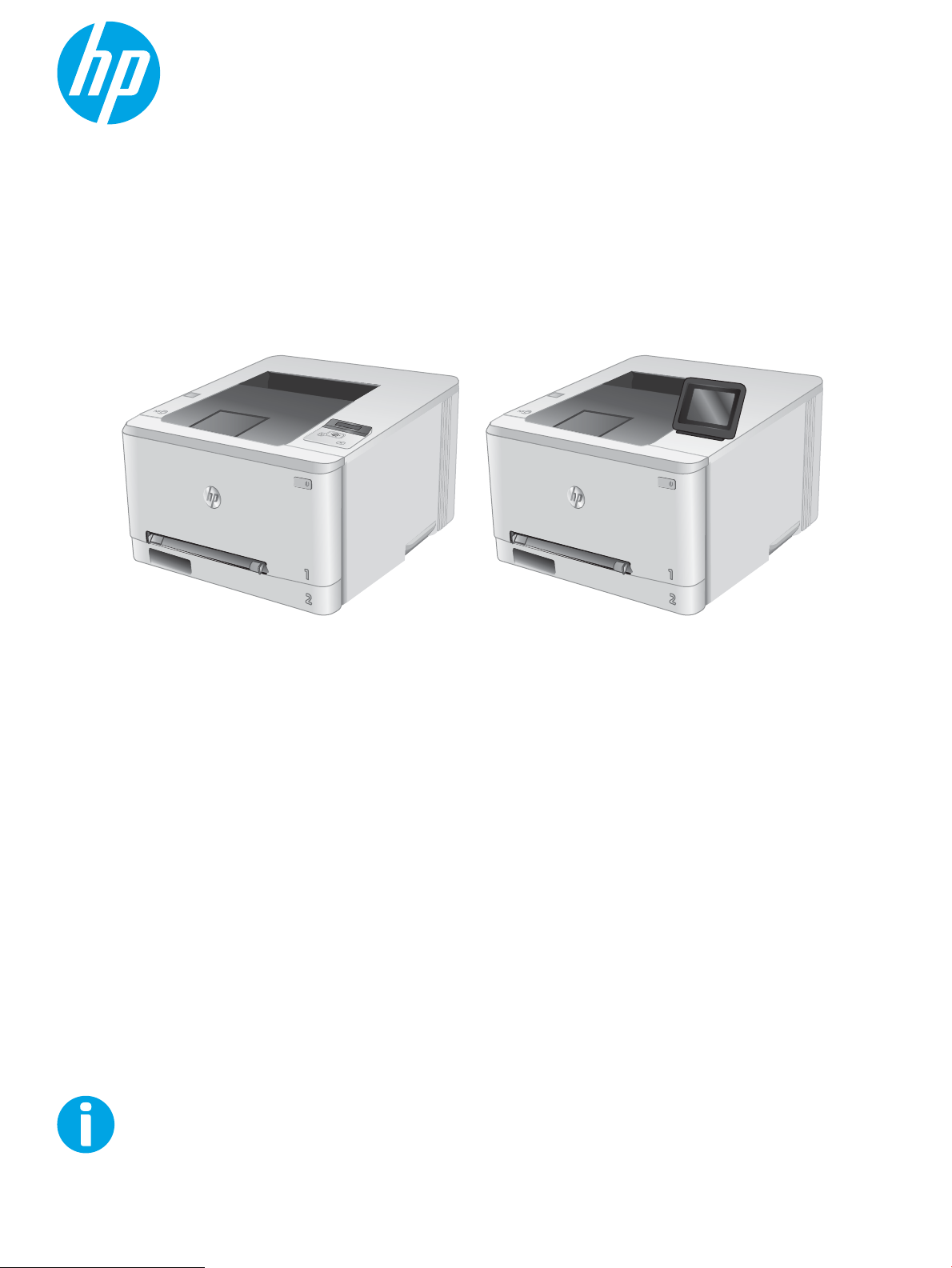
Пайдаланушы нұсқаулығы
www.hp.com/support/colorljM252
Color LaserJet Pro M252
M252n M252dw
Page 2
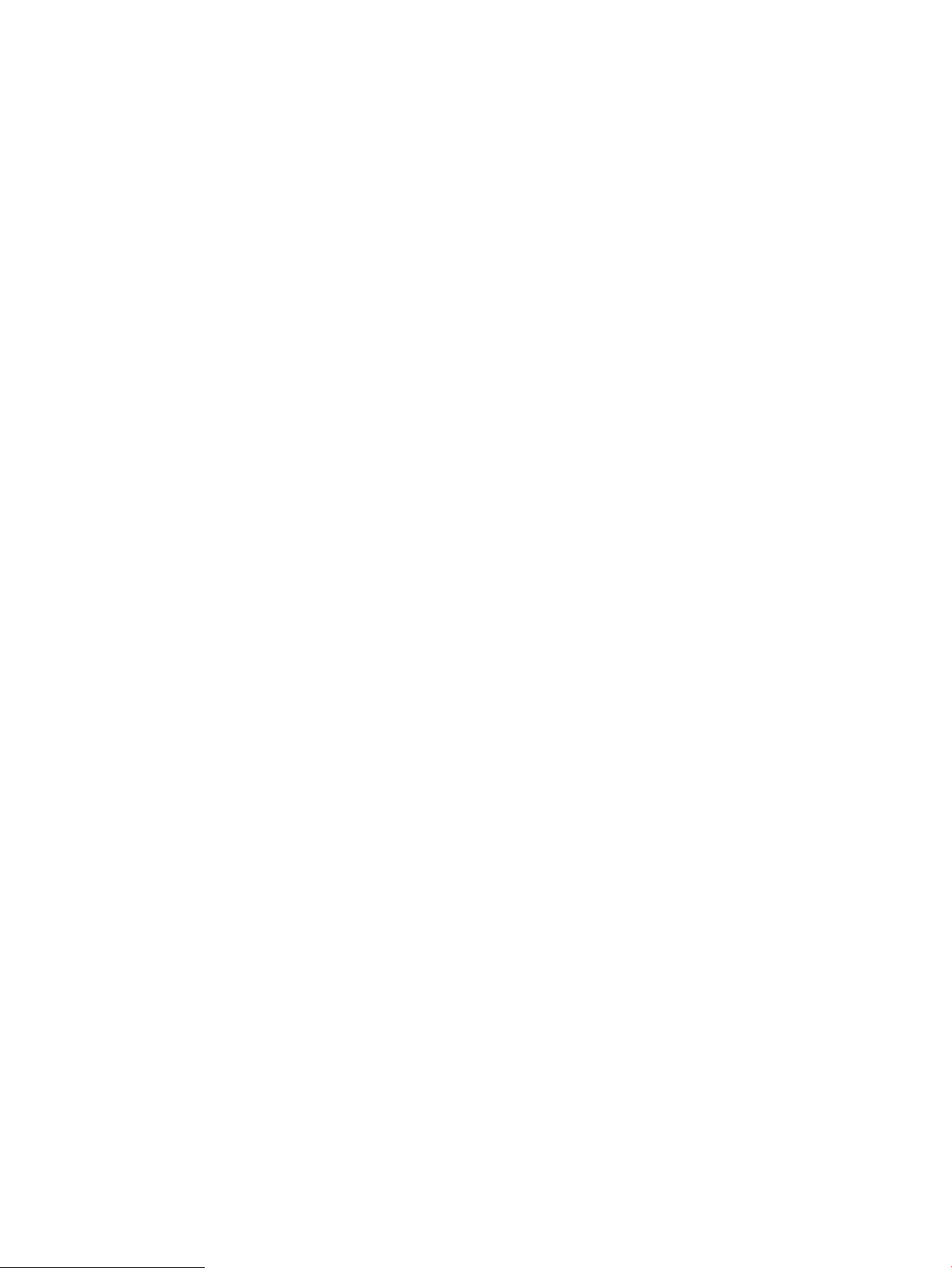
Page 3
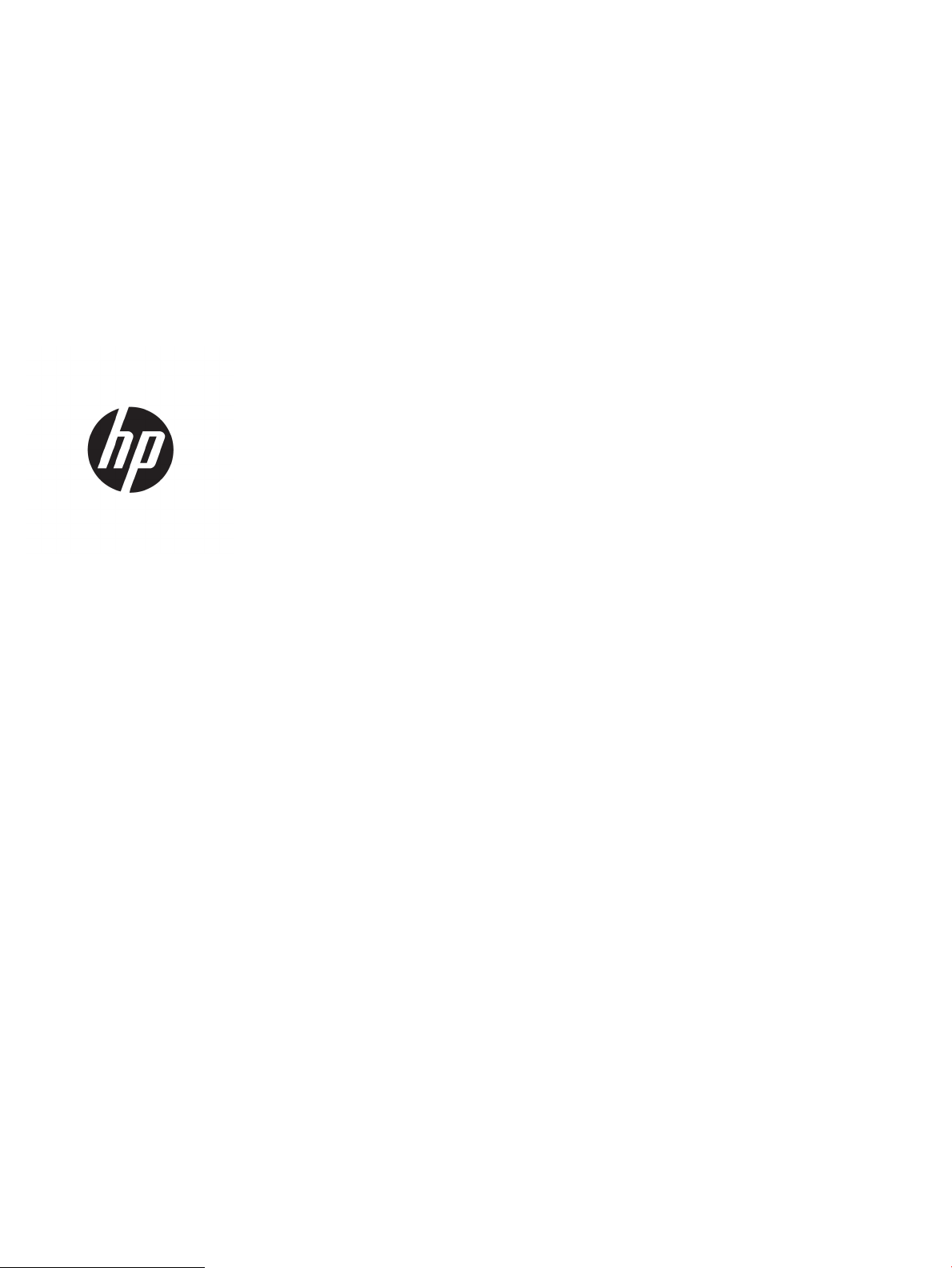
HP Color LaserJet Pro M252
Пайдаланушы нұсқаулығы
Page 4
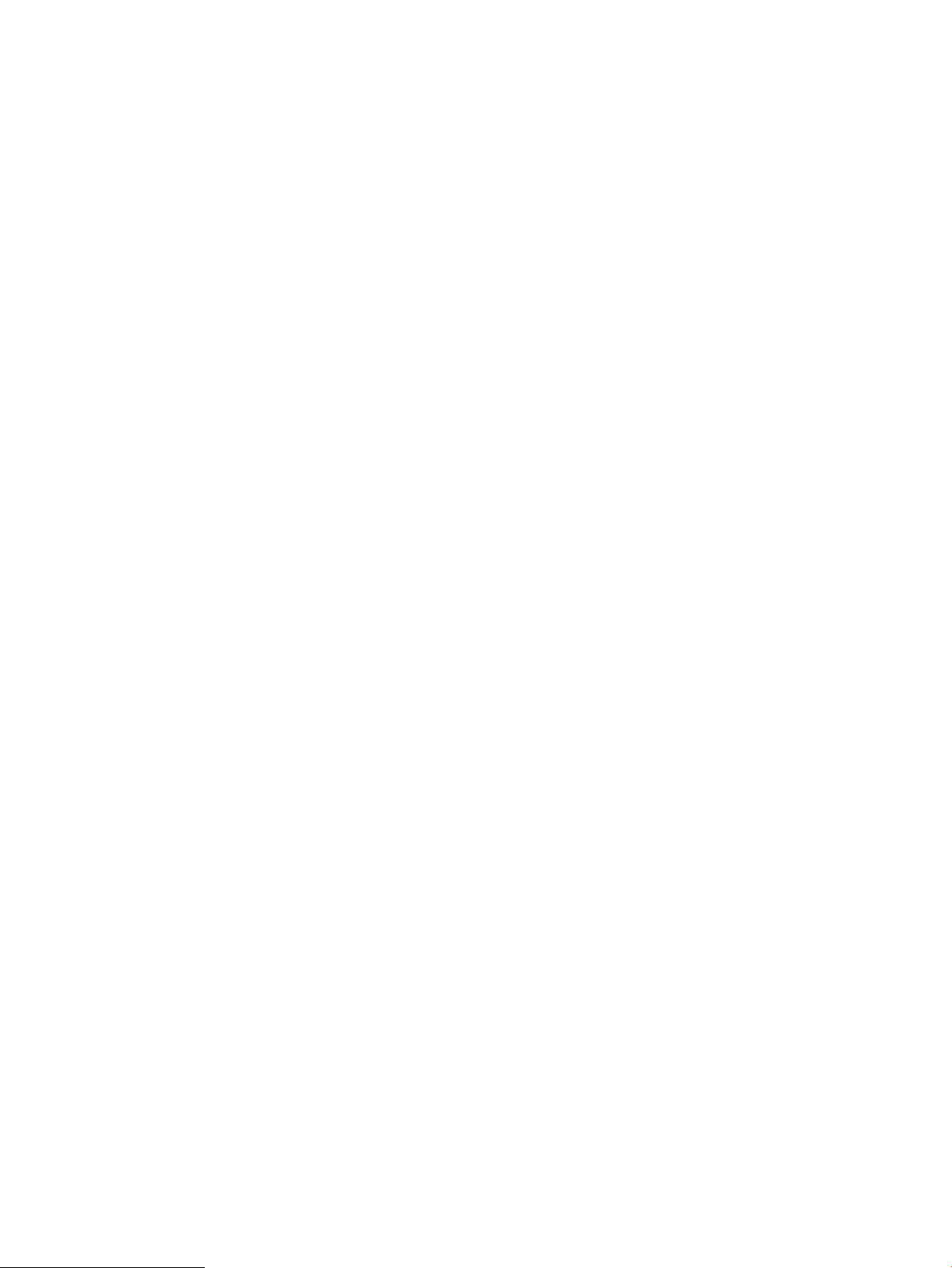
Авторлық құқық және лицензия
Тауар белгілерінің тізімі
© Copyright 2019 HP Development Company,
L.P.
Авторлық құқық жөніндегі заңдарға сәйкес
жағдайлардан басқа кезде, алдын ала
жазбаша түрде алынған рұқсатсыз, көшіруге,
бейімдендіруге немесе аударуға рұқсат
етілмейді.
Мұнда берілген ақпарат ескертусіз өзгертілуі
мүмкін.
НР өнімдері мен қызметтеріне берілетін
кепілдіктер осындай өнімдер мен қызметтерге
берілетін тікелей кепілдік жөніндегі
мәлімдемелерде ғана көрсетілген. Бұл
құжаттағы мәлімдемелер қосымша кепілдік
ретінде қабылданбауы тиіс. НР бұл құжаттағы
техникалық немесе редакторлық қателер
немесе кемшіліктер үшін жауап бермейді.
Edition 3, 8/2019
Adobe®, Adobe Photoshop®, Acrobat®, and
PostScript
®
— Adobe Systems Incorporated
корпорациясының сауда белгілері.
Apple және Apple логотипі — Apple Computer,
Inc. компаниясының АҚШ пен басқа елдердегі
сауда белгілері. iPod — Apple Computer, Inc
компаниясының сауда белгісі. iPod белгісі
заңды немесе құқық иесі рұқсат еткен
көшірме үшін қолданылады. Музыканы
ұрламаңыз.
Microsoft®, Windows®, Windows® XP және
Windows Vista® — Microsoft корпорациясының
АҚШ-та тіркелген сауда белгілері.
UNIX® - Ашық Топтың тіркелген тауар белгісі.
Page 5
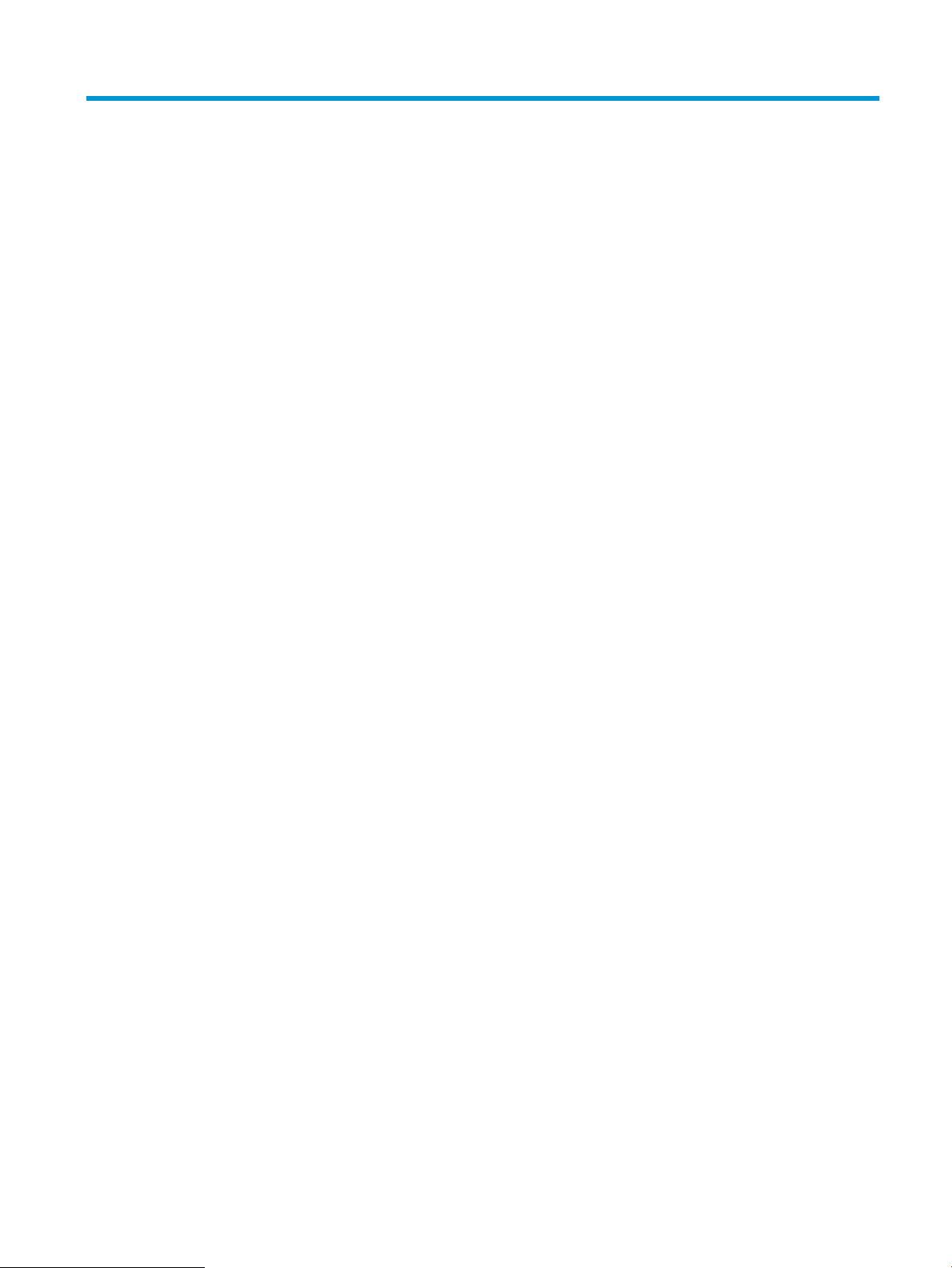
Maзмұны
1 Өнімге шолу .............................................................................................................................................................................................. 1
Өнім көріністері ........................................................................................................................................................................ 2
Өнімнің алдыңғы көрінісі .................................................................................................................................. 2
Өнімнің артқы көрінісі ........................................................................................................................................ 3
2 жолды басқару тақтасының көрінісі (M252n моделі) ............................................................................ 4
Сенсорлы экранды басқару тақтасының көрінісі (M252dw моделі) ...................................................... 5
Бастапқы экранның құрылымы ................................................................................................. 6
Сенсорлы басқару тақтасын пайдалану жолы ....................................................................... 7
Өнімнің ерекшеліктері ........................................................................................................................................................... 8
Кіріспе ................................................................................................................................................................... 8
Техникалық сипаттамалары ............................................................................................................................ 8
Қолдау көрсетілетін операциялық жүйелер ............................................................................................... 9
Мобильді басып шығару шешімдері .......................................................................................................... 11
Өнімнің өлшемдері .......................................................................................................................................... 12
Энергияны тұтыну, электрлік сипаттамалары және дыбыс бөлуі ....................................................... 13
Жұмыс ортасы ауқымы ................................................................................................................................... 13
Өнімнің аппараттық құрал параметрлерін және бағдарламалық құралдарды орнату ..................................... 14
2 Қағаз науалары ..................................................................................................................................................................................... 15
Бір парақтық слотқа (1-науа) қағаз салу ........................................................................................................................ 16
Кіріспе ................................................................................................................................................................. 16
Бір парақтық негізгі бергіш слотқа қағаз салу .......................................................................................... 16
Бір парақтық негізгі беру слотына конверт салу (1-науа) ..................................................................... 17
1-науаның қағаз бағыты ................................................................................................................................ 19
2-науаға қағаз салу .............................................................................................................................................................. 20
Кіріспе ................................................................................................................................................................. 20
2-науаға қағаз салу ......................................................................................................................................... 20
2-науаға конверттер салу .............................................................................................................................. 22
2-науаның қағаз бағыты ................................................................................................................................ 25
KKWW iii
Page 6
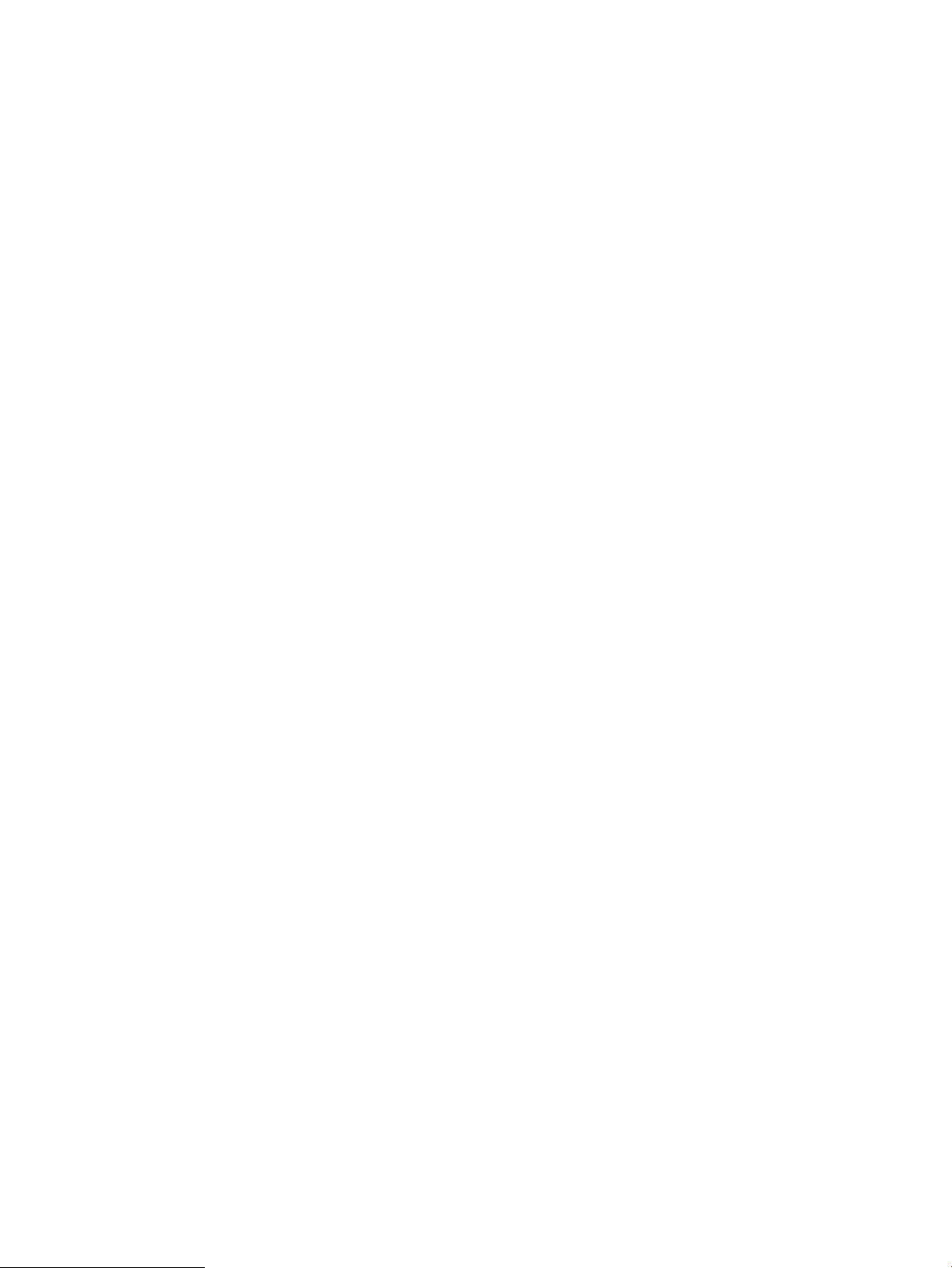
3 Жабдықтар, қосалқы құралдар мен бөлшектер .......................................................................................................................... 27
Жабдықтарға, керек-жарақтарға және бөлшектерге тапсырыс беру ................................................................... 28
Тапсырыс беру .................................................................................................................................................. 28
Жабдықтар мен қосымша керек-жарақтар .............................................................................................. 28
Тұтынушының өзі жөндейтін бөлшектер .................................................................................................. 28
Тонер картридждерін ауыстыру ....................................................................................................................................... 30
Кіріспе ................................................................................................................................................................. 30
Тонер картридждерін алу .............................................................................................................................. 31
4 Басып шығару ....................................................................................................................................................................................... 37
Басып шығару тапсырмалары (Windows) ....................................................................................................................... 38
Басып шығару әдісі (Windows) ...................................................................................................................... 38
Қағаздың екі жағына автоматты түрде басып шығару (Windows жүйесі) ......................................... 39
Қағаздың екі жағына қолмен басып шығару (Windows) ........................................................................ 39
Бір параққа бірнеше бетті басып шығару (Windows) ............................................................................. 40
Қағаз түрін таңдау (Windows) ........................................................................................................................ 40
Баспа тапсырмалары (macOS) ........................................................................................................................................... 41
Басып шығару жолы (macOS) ....................................................................................................................... 41
Қағаздың екі жағына автоматты түрде басып шығару (macOS) .......................................................... 41
Қағаздың екі жағына қолмен басып шығару (macOS) ........................................................................... 41
Бір параққа бірнеше бетті басып шығару (macOS) ................................................................................. 42
Қағаз түрін таңдау (macOS) ........................................................................................................................... 42
Мобильді басып шығару .................................................................................................................................................... 43
Кіріспе ................................................................................................................................................................. 43
Wi-Fi Direct және NFC басып шығару (тек сымсыз үлгілер) ................................................................... 43
Электрондық пошта арқылы HP ePrint ...................................................................................................... 44
HP ePrint бағдарламалық құралы ............................................................................................................... 45
AirPrint ................................................................................................................................................................. 45
Android ендірілген басып шығаруы ............................................................................................................. 46
USB құрылғысынан тікелей басып шығаруды (тек сенсорлы экран үлгілері) ....................................................... 47
5 Өнімді басқару ....................................................................................................................................................................................... 49
HP веб-қызметтері қолданбаларын пайдалану (тек сенсорлы экран модельдері) ............................................ 50
Өнімнің байланыс түрін өзгерту (Windows) .................................................................................................................... 51
HP ендірілген веб-сервері (EWS) және HP Device Toolbox (Windows) көмегімен қосымша реттеу ................... 52
OS X жүйесіне арналған HP қызметтік бағдарламасының көмегімен қосымша реттеу ..................................... 55
HP утилитасын ашыңыз ................................................................................................................................. 55
HP утилитасының функциялары ................................................................................................................. 55
IP желі параметрлерін реттеу ............................................................................................................................................ 58
Кіріспе ................................................................................................................................................................. 58
iv KKWW
Page 7
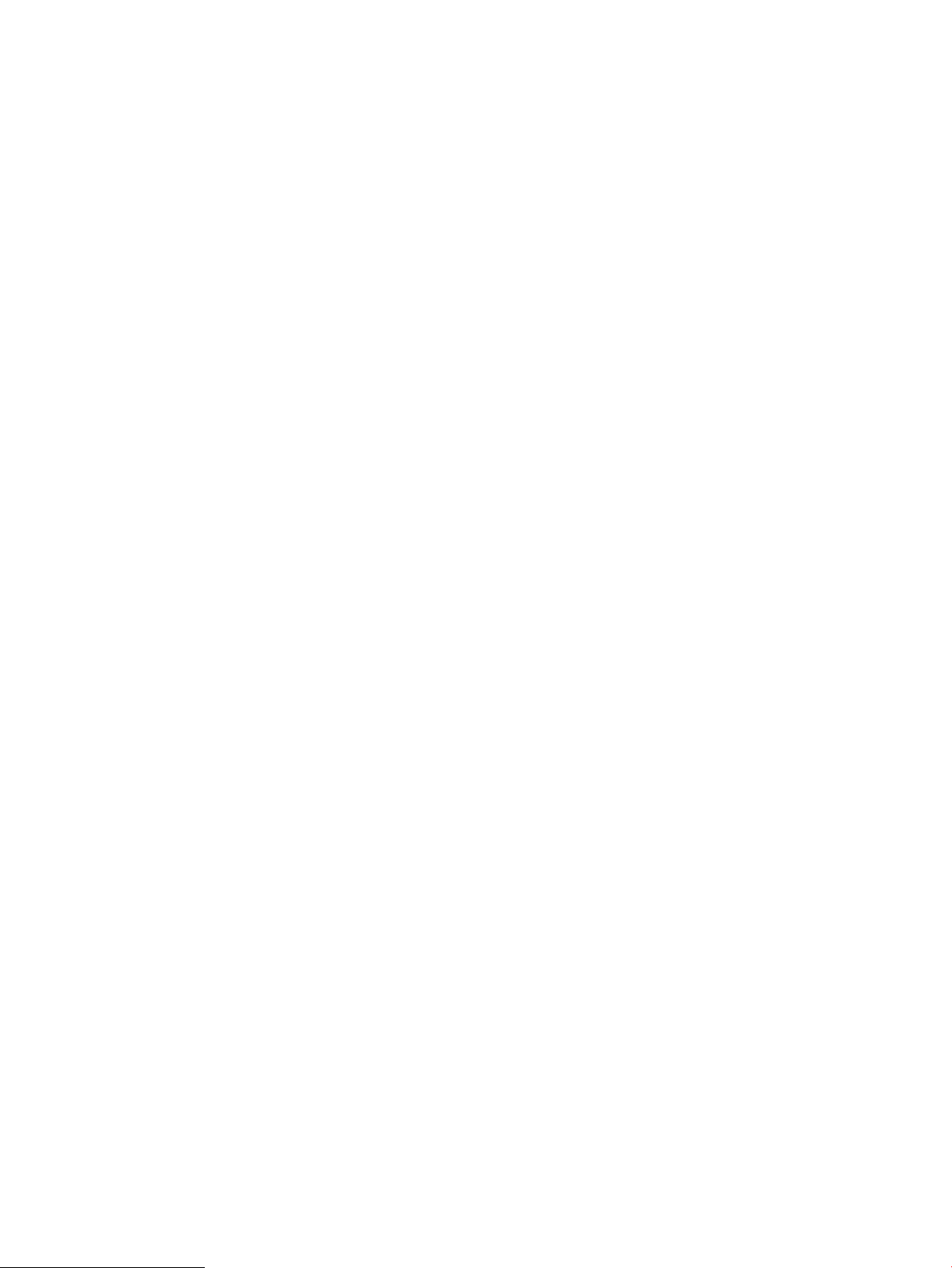
Принтерді бірлесіп пайдалануға байланысты жауапкершіліктен бас тарту .................................... 58
Желі параметрлерін көру немесе өзгерту .................................................................................................. 58
Желідегі өнімнің атауын өзгерту .................................................................................................................. 59
IPv4 TCP/IP параметрлерін басқару тақтасын қолмен реттеу ............................................................... 59
Өнімнің қауіпсіздік мүмкіндіктері ...................................................................................................................................... 61
Кіріспе ................................................................................................................................................................. 61
HP ендірілген веб-серверін пайдаланып жүйенің құпия сөзін тағайындау немесе өзгерту ......... 61
Үнемдеу параметрлері ........................................................................................................................................................ 63
Кіріспе ................................................................................................................................................................. 63
EconoMode режимімен басып шығару ....................................................................................................... 63
Орнатқаннан кейін ұйқы/авто өшіруді конфигурациялау ..................................................................... 63
Кідірістен кейін өшіру таймерін орнатып, өнімді 1 Ватт не одан аз қуат пайдаланатын етіп
реттеңіз ............................................................................................................................................................... 64
Кідірісті өшіру параметрін реттеу ................................................................................................................ 64
HP Web Jetadmin ................................................................................................................................................................... 66
Микробағдарламаны жаңарту .......................................................................................................................................... 67
Бірінші әдіс: микробағдарламаны басқару тақтасын пайдаланып жаңарту .................................... 67
Екінші әдіс: микробағдарламаны жаңарту утилитасын пайдаланып микробағдарламаны
жаңарту .............................................................................................................................................................. 68
6 Проблемаларды шешу ........................................................................................................................................................................ 69
Тұтынушыларды қолдау .................................................................................................................................................... 70
Басқару тақтасының анықтама жүйесі (тек сенсорлы экран бар үлгілер) ............................................................. 71
Зауытта орнатылған әдепкі параметрлерді бастапқы қалпына келтіру ................................................................ 72
Өнімнің басқару тақтасында «Cartridge is low» (Картридж деңгейі төмен) немесе «Cartridge is very low»
(Картридж деңгейі өте төмен) хабары көрсетіледі ...................................................................................................... 73
«Very Low» (Өте төмен) параметрлерін өзгерту ........................................................................................ 73
Жабдықтарына тапсырыс беру ................................................................................................................... 74
Өнім қағазды алмайды немесе қате алады ................................................................................................................... 75
Кіріспе ................................................................................................................................................................. 75
Өнім қағазды тартып алмайды ..................................................................................................................... 75
Өнім бірнеше қағаз парақтарын тартып алады ....................................................................................... 75
Кептелген қағаздарды шығару ......................................................................................................................................... 76
Кіріспе ................................................................................................................................................................. 76
Қағаз кептелістері жиі немесе қайта-қайта орын ала бере ме? ........................................................... 76
Кептелген қағаз орындары ........................................................................................................................... 77
Бір парақтық слоттағы (1-науа) кептелген қағаздарды алу ................................................................. 78
2-науадағы кептелген қағаздарды тазалау .............................................................................................. 80
Кептелген қағаздарды артқы есіктен және термобекіткіш аумағынан алыңыз .............................. 83
Шығыс қалтасындағы кептелген қағаздарды тазалау .......................................................................... 85
Дуплексердегі кептелген қағаздарды тазалау (тек дуплексті модельдер) ....................................... 86
KKWW v
Page 8
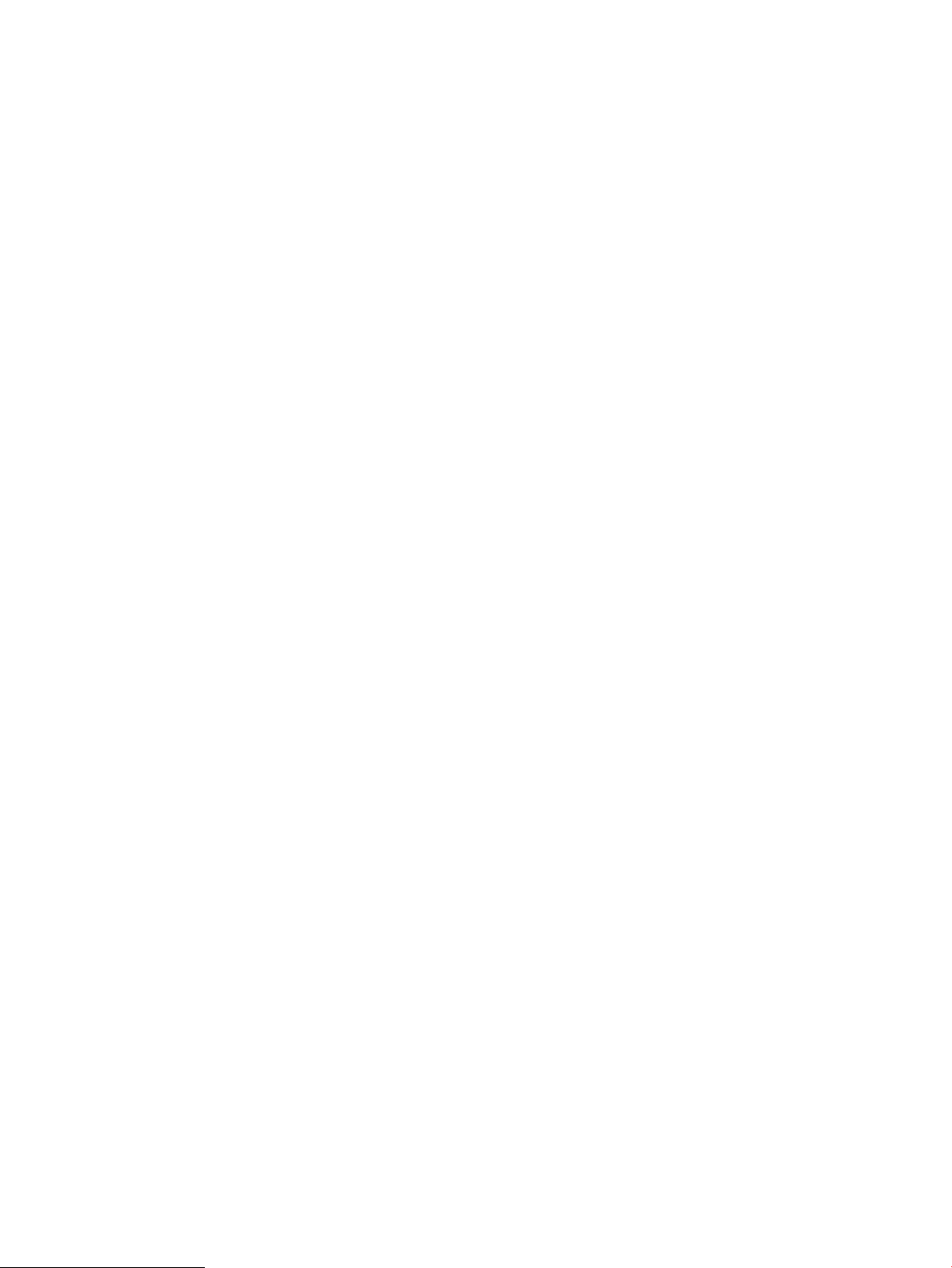
Баспа сапасын жақсарту ..................................................................................................................................................... 88
Кіріспе ................................................................................................................................................................. 88
Әртүрлі бағдарламалық құралдан басып шығару .................................................................................. 88
Баспа тапсырмасы үшін қағаз түрінің параметрін тексеріңіз ................................................................ 88
Қағаз түрінің параметрін тексеру (Windows) ......................................................................... 88
Қағаз түрінің параметрін тексеру (OS X) ................................................................................. 89
Тонер картриджінің күйін тексеру ............................................................................................................... 89
Баспа сапасы бетін басып шығару және түсіну ....................................................................................... 90
Өнімді тазалау ................................................................................................................................................... 90
Тазалағыш бетті басып шығару .............................................................................................. 90
Тонер картриджін көзбен тексеру ............................................................................................................... 91
Қағаз бен басып шығару ортасын тексеру ................................................................................................ 91
1-қадам: HP қағаз ерекшеліктеріне сай келетін қағазды пайдалану ............................ 91
2-қадам: Ортаны тексеру .......................................................................................................... 92
Түс параметрлерін реттеу (Windows) .......................................................................................................... 92
Түстерді теңестіру үшін өнімді тексеру ....................................................................................................... 93
Үнемдеу режимі параметрлерін тексеру .................................................................................................... 94
Басқа принтер драйверін қолданып көру ................................................................................................. 95
Сымсыз желі мәселелерін шешу ...................................................................................................................................... 97
Кіріспе ................................................................................................................................................................. 97
Төмен физикалық байланыс ......................................................................................................................... 97
Компьютер өнім үшін қате IP мекенжайын қолдануда ........................................................................... 97
Компьютердің өніммен байланысуы мүмкін емес. .................................................................................. 97
Өнім желі үшін қате сілтеме және дуплекс параметрлерін пайдалануда .......................................... 98
Жаңа бағдарламалық құралдар үйлесімді ақаулықтарды тудыруы мүмкін. ................................... 98
Компьютеріңіз немесе жұмыс компьютеріңіз дұрыс орнатылмаған. .................................................. 98
Өнім ажыратылған немесе басқа желі параметрлері дұрыс емес. ...................................................... 98
Сымсыз желі ақауларын жою ............................................................................................................................................ 99
Кіріспе ................................................................................................................................................................. 99
Сымсыз байланысты тексеру парағы .......................................................................................................... 99
Сымсыз конфигурациялау аяқталғаннан кейін өнім басып шығармайды ...................................... 100
Өнім басып шығармайды және компьютерде үшінші тараптың желіаралық қалқаны
орнатылған ..................................................................................................................................................... 100
Сымсыз маршрутизатор немесе өнімді жылжытқаннан кейін сымсыз байланыс жұмыс
істемейді .......................................................................................................................................................... 100
Сымсыз өнімге қосымша компьютерлер қосу мүмкін емес ................................................................. 100
Сымсыз өнім байланысы VPN желісіне қосылған кезде жоғалады ................................................... 101
Желі сымсыз желілер тізімінде шықпайды ............................................................................................. 101
Сымсыз желі жұмыс істеп тұрған жоқ ....................................................................................................... 101
Сымсыз желі диагностика сынағын жүргізу ............................................................................................ 101
Сымсыз желідегі кедергіні азайту .............................................................................................................. 102
vi KKWW
Page 9
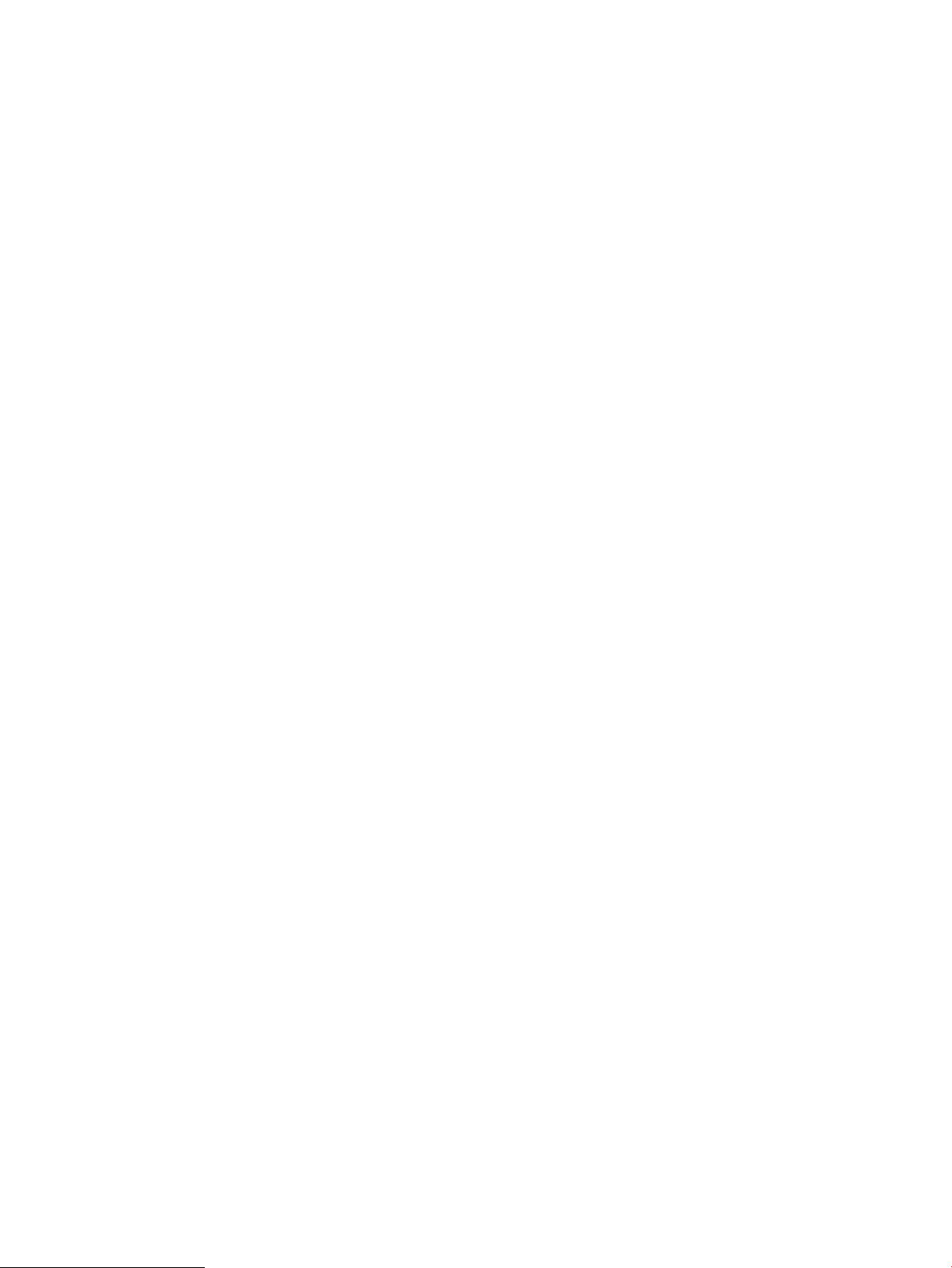
Индекс ....................................................................................................................................................................................................... 103
KKWW vii
Page 10
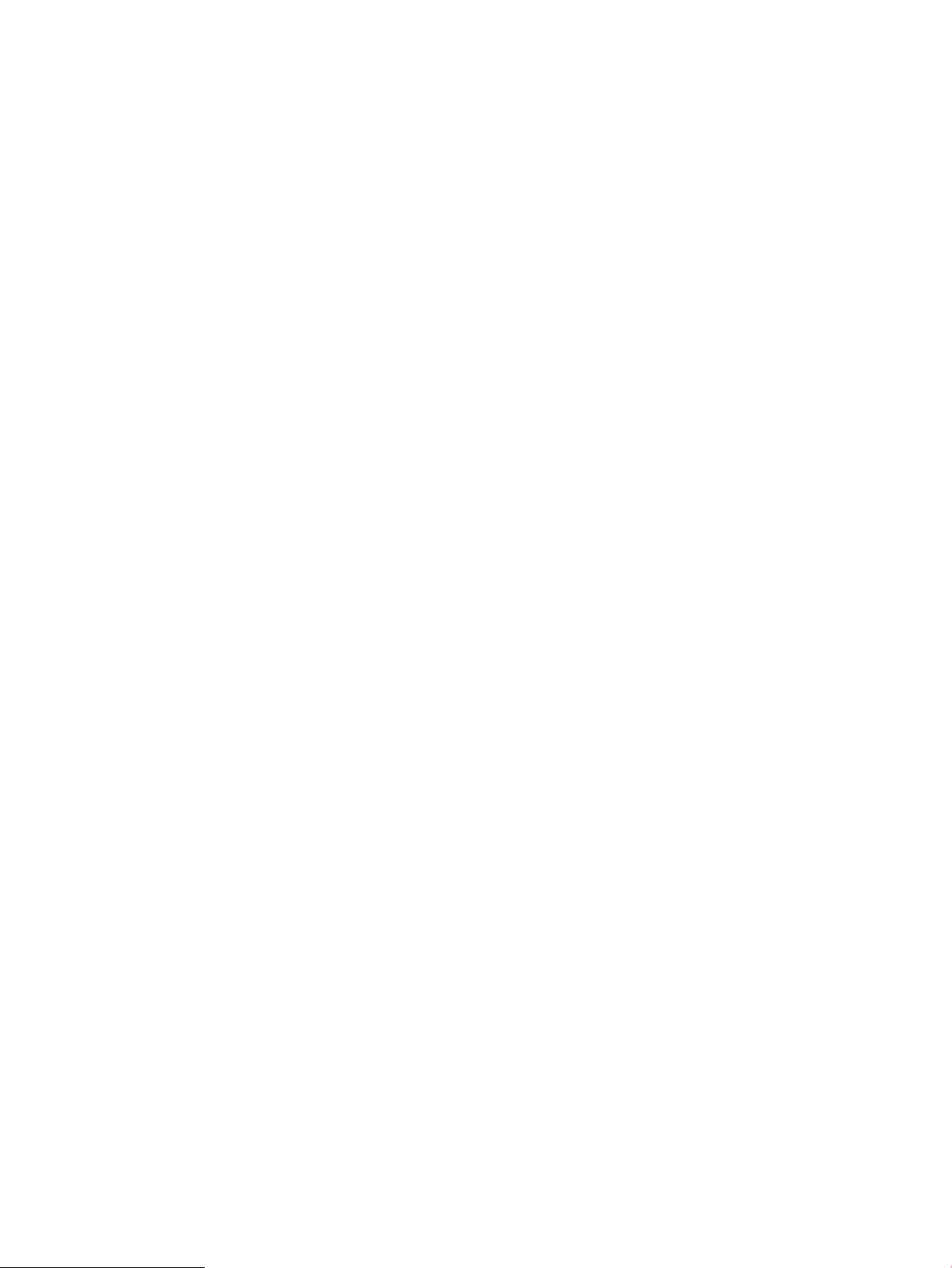
viii KKWW
Page 11
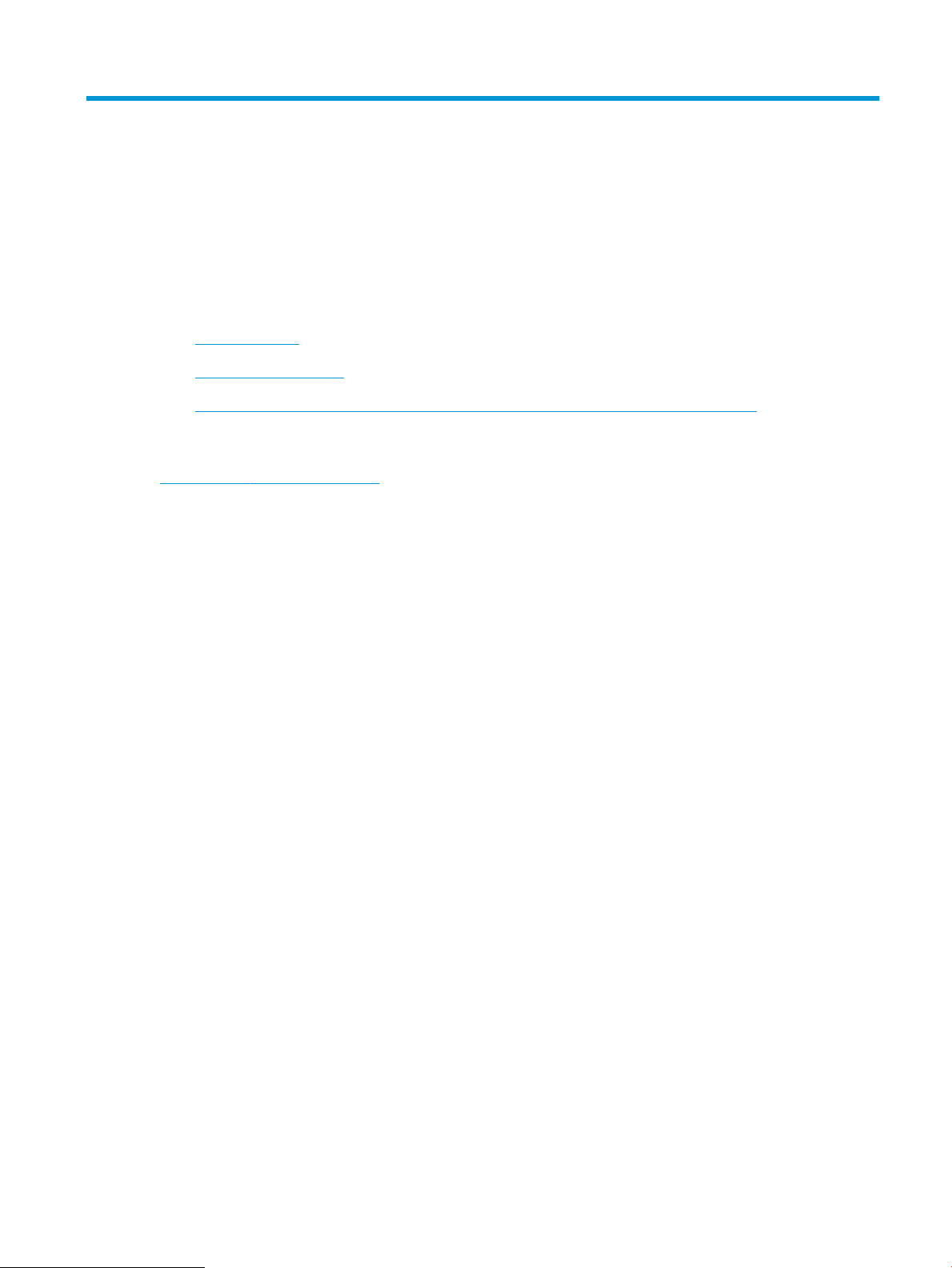
1 Өнімге шолу
●
Өнім көріністері
●
Өнімнің ерекшеліктері
●
Өнімнің аппараттық құрал параметрлерін және бағдарламалық құралдарды орнату
Қосымша ақпарат алу үшін:
www.hp.com/support/colorljM252 торабына өтіңіз.
Өнім бойынша HP компаниясының жан-жақты анықтамасы мынадай ақпаратты қамтиды:
● Орнату және параметрлерді реттеу
● Үйрену және пайдалану
● Проблемаларды шешу
● Бағдарламалық құрал жаңартуларын жүктеп алу
● Қолдау форумдарына қосылу
● Кепілдік және құқықтық ақпарат табу
KKWW 1
Page 12

Өнім көріністері
8
9
5
1
7
6
3
2
4
●
Өнімнің алдыңғы көрінісі
●
Өнімнің артқы көрінісі
●
2 жолды басқару тақтасының көрінісі (M252n моделі)
●
Сенсорлы экранды басқару тақтасының көрінісі (M252dw моделі)
Өнімнің алдыңғы көрінісі
1 2 жолды арқты жарықты басқару тақтасы (M252n моделі)
Түрлі түсті сенсорлы басқару тақтасы (M252dw моделі, жоғарыда көрсетілген)
2 Шығару науасы
3 Компьютерсіз басып шығаруға арналған қосу USB порты (M252dw моделі)
4 Жақын өрісті байланыс (NFC) ішкі антеннасы
5 Шығыс науасын үлкейту
6 Алдыңғы есік (тонер картриджіне өткізеді)
7 Қосу/өшіру түймесі
8 Бір парақтық негізгі беру слоты (1-науа)
9 Басты кіріс науасы (2-науа)
2 1-тарау Өнімге шолу KKWW
Page 13
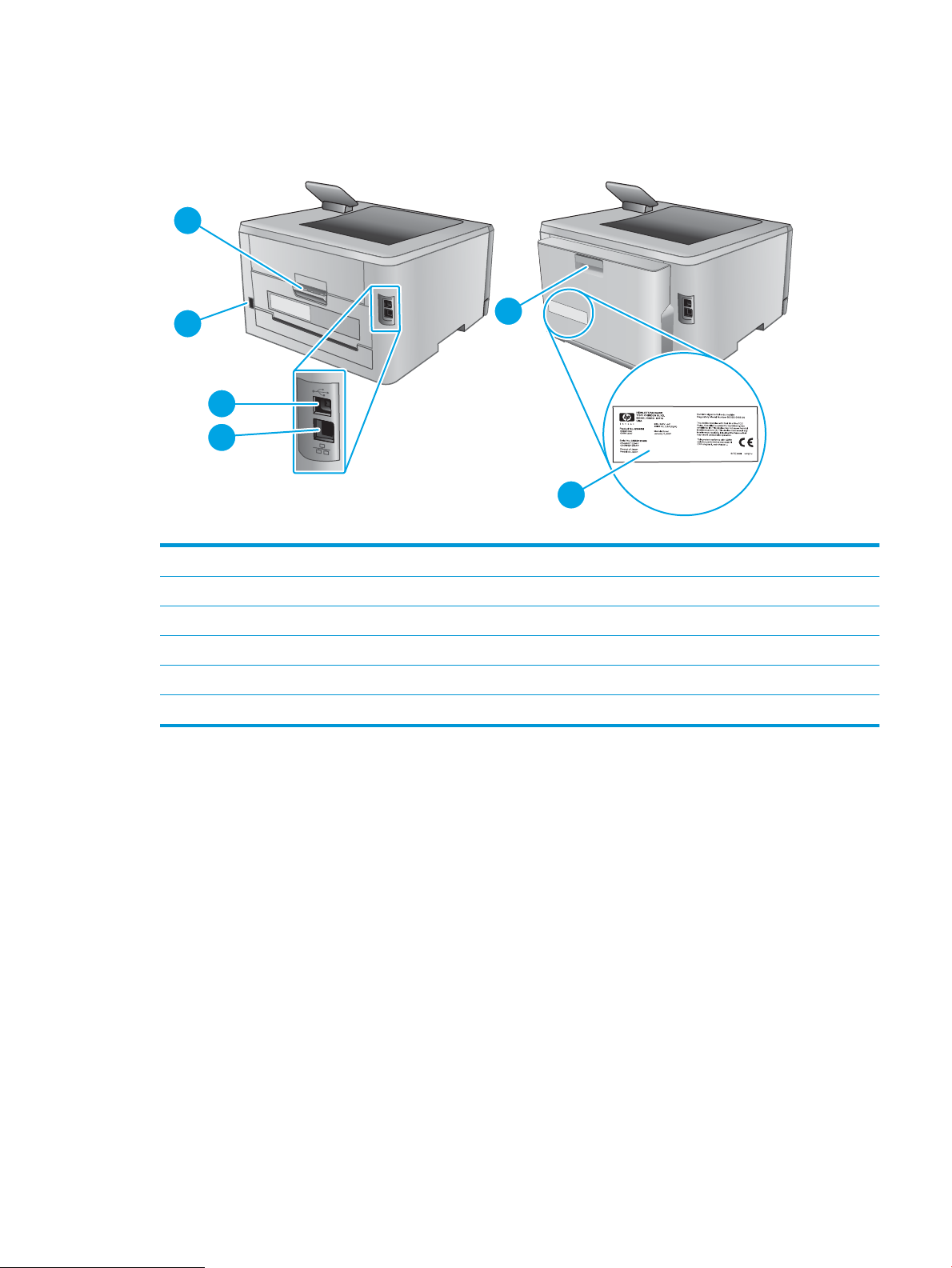
Өнімнің артқы көрінісі
2
1
5
4
3
6
1 Артқы есік (кептелістерді жою үшін қол жеткізу)
2 Қуат көзіне қосу
3 USB интерфейстік порты
4 Ethernet порты
5 Дуплексер (тек дуплексті модельдер)
6 Сериялық нөмір және өнім нөмірінің жапсырмасы
KKWW Өнім көріністері 3
Page 14
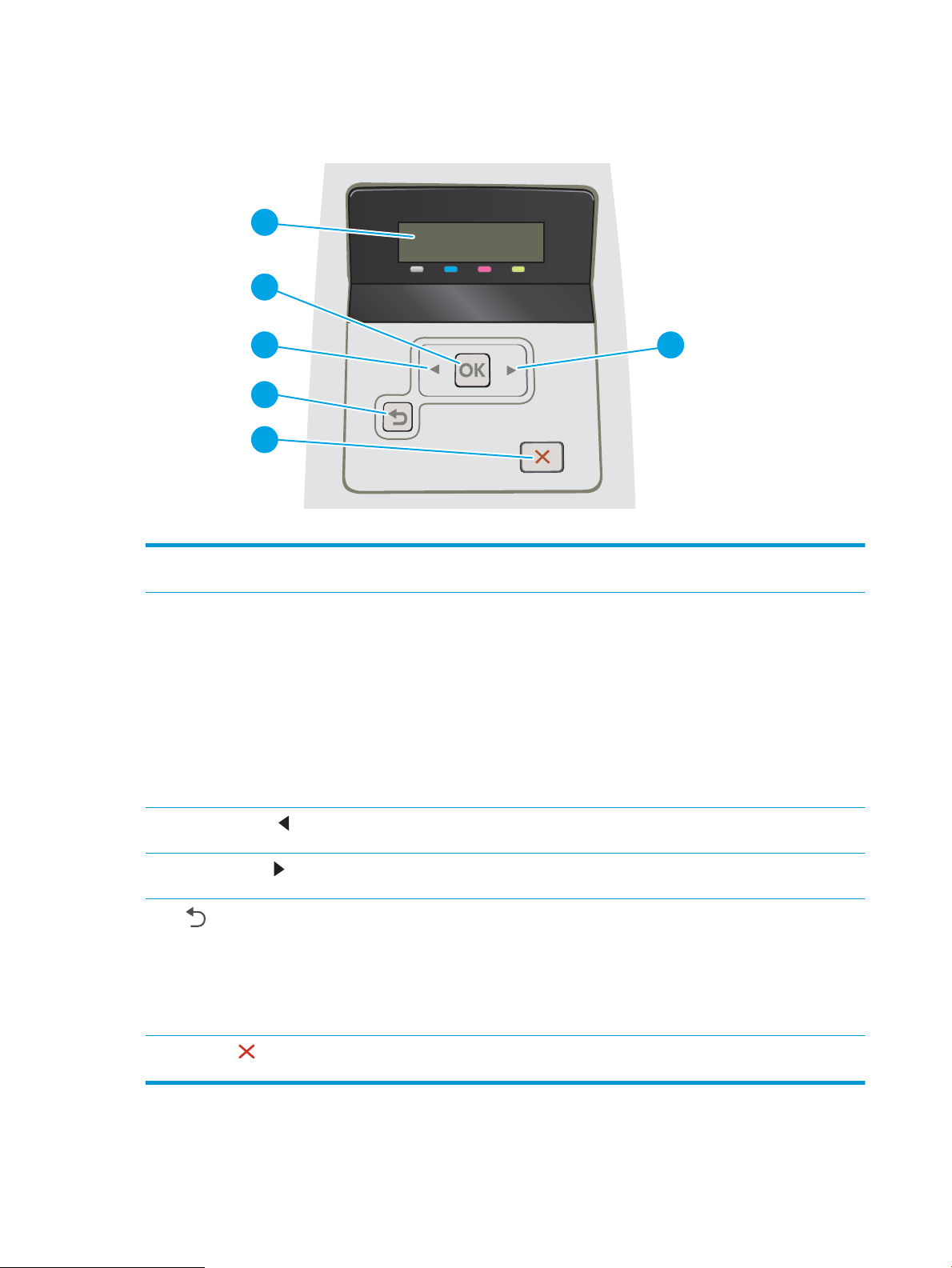
2 жолды басқару тақтасының көрінісі (M252n моделі)
1
2
43
5
6
1 2 жолды басқару тақтасының
дисплейі
2 OK түймешігі ОК түймесін келесі әрекеттерді орындау үшін басыңыз:
3
Сол жақ көрсеткі түймесі
4
Оң жақ көрсеткі түймесі
5
Кері көрсеткі
Бұл экранда мәзірлер мен өнім туралы ақпарат көрсетіледі.
● Басқару панелінің мәзірлерін ашу.
● Басқару панелінің дисплейіндегі қосымша мәзірді ашу.
● Мәзір тармағын таңдаңыз.
● Кейбір қателіктерді өшіріңіз.
● Басқару тақтасында нұсқау берілгенде (мысалы, басқару тақтасының
дисплейінде Press OK to continue (Жалғастыру үшін OK түймесін басыңыз) жазуы
шыққанда) баспа тапсырмасын бастаңыз.
Осы түймені мәзірдің бойында жылжу немесе дисплейдегі мәнді азайту үшін
пайдаланыңыз.
Осы түймені мәзірдің бойында жылжу немесе дисплейдегі мәнді көбейту үшін
пайдаланыңыз.
Бұл түймені келесі әрекеттерді орындау үшін басыңыз:
● Басқару панелінің мәзірлерінен шығыңыз.
● Қосымша мәзірлер тізімінде алдыңғы мәзірге қайтыңыз.
● Қосалқы мәзірлер тізімінде алдыңғы мәзір тармағына (мәзір тармағына
өзгертулер енгізбей) қайтыңыз.
6
Бас тарту түймесі
Басып шығару тапсырмасынан бас тарту немесе басқару тақтасының мәзірлерінен
шығу үшін осы түймені басыңыз.
4 1-тарау Өнімге шолу KKWW
Page 15
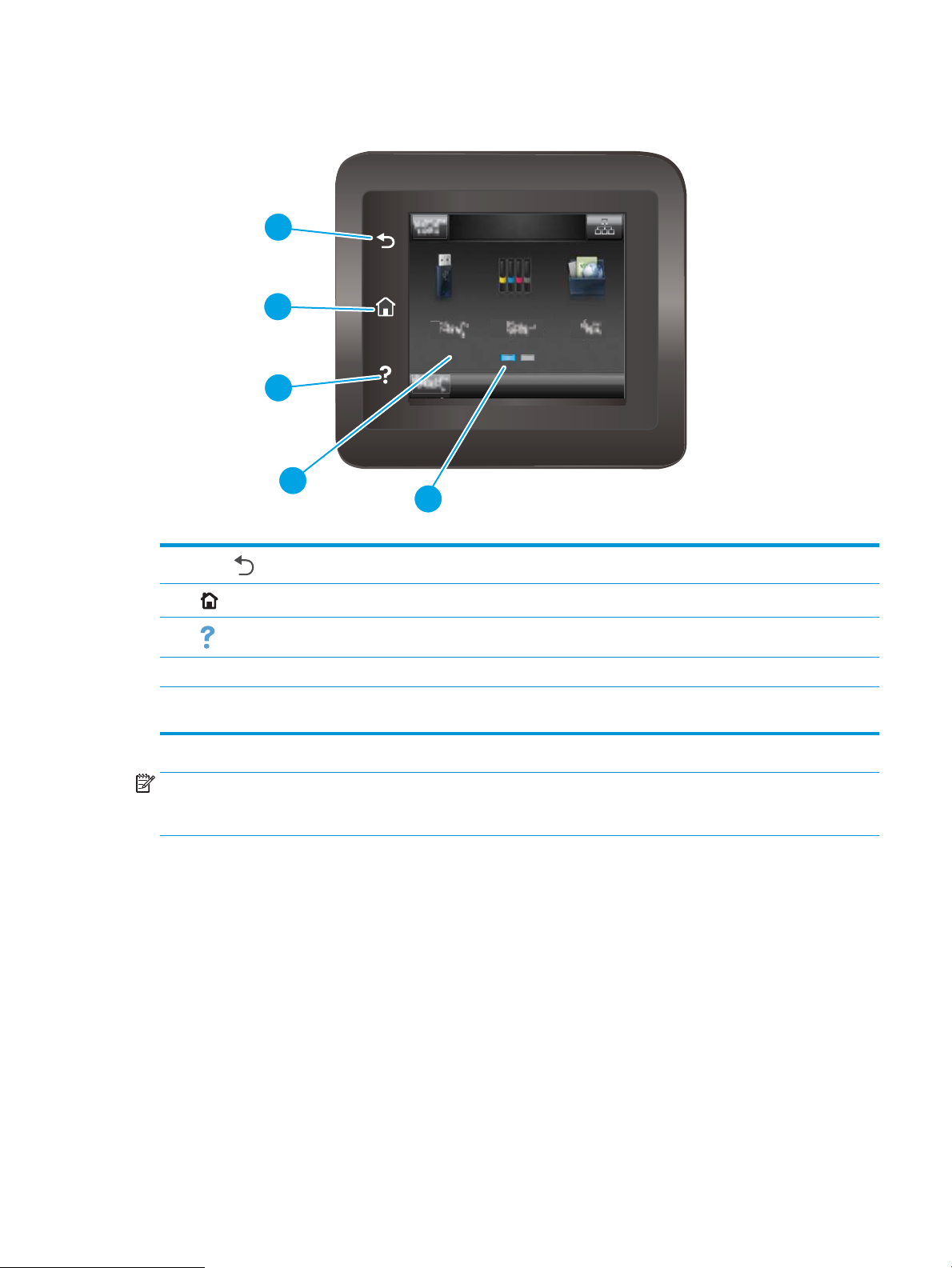
Сенсорлы экранды басқару тақтасының көрінісі (M252dw моделі)
4
5
3
2
1
1
Артқа түймесі
2
3
4 Түрлі түсті сенсорлы экран Дисплей мәзірлерге, анықтамалық анимацияларға және өнім ақпаратына өткізеді.
5 Бастапқы бет экранының
Негізгі бет түймесі
Анықтама түймесі
индикаторы
Алдыңғы экранға оралу үшін негізгі осы түймені түртіңіз.
Бастапқы экранға жылжу үшін осы түймені түртіңіз.
Басқару тақтасының анықтамалық жүйесін тілін ашу үшін осы түймені түртіңіз.
Дисплейде басқару тақтасы қазір көрсетіп тұрған бастапқы экран көрсетіледі.
ЕСКЕРТПЕ: Басқару тақтасында стандартты Бас тарту түймесі болмаса, өнімнің көптеген процестерінде
Бас тарту түймесі сенсорлы экранда пайда болады. Өнім аяқтамастан бұрын, ол процестен бас тартуға
мүмкіндік береді.
KKWW Өнім көріністері 5
Page 16
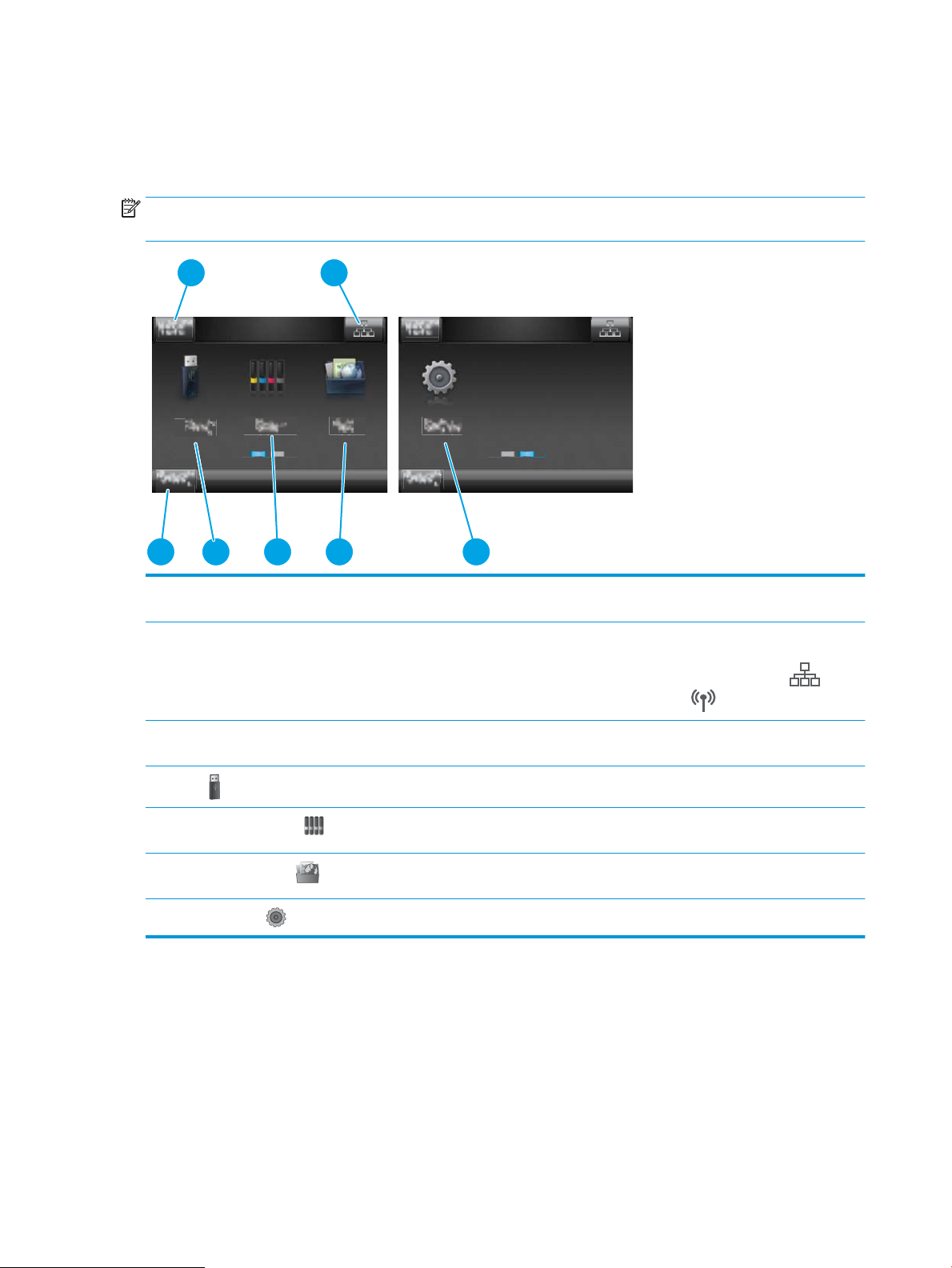
Бастапқы экранның құрылымы
5
6
7473
1 2
7
Негізгі экран өнім мүмкіндіктерін пайдалануға мүмкіндік беріп, өнімнің ағымдағы күйін көрсетеді.
Өнімнің басқару тақтасындағы «Бастапқы» түймесін түртіп, бастапқы экранға кез келген уақытта оралыңыз.
ЕСКЕРТПЕ: Негізгі экранда көрсетілетін мүмкіндіктер өнімнің конфигурациясына байланысты әр түрлі
болуы мүмкін.
1 Қалпына келтіру түймесі Уақытша тапсырма параметрлерін әдепкі өнімдік мәндеріне
2 Байланыс ақпараты түймесі Желілік ақпаратпен қамтамасыз ететін Байланыс ақпараты
3 Құрылғы күйі Бұл экран аумағында жалпы өнім күйі туралы ақпарат
4
5
6
7
USB түймесі
Supplies (Жабдықтар) түймесі
Apps (Қолданбалар) түймешігі
Setup (Орнату) түймесі
қайтару үшін осы түймені түртіңіз.
мәзірін ашу үшін осы түймені түртіңіз. Өнім қосылған желінің
түріне байланысты, түйме сымды желі белгішесі
немесе сымсыз желі белгішесі ретінде пайда болады.
беріледі.
USB Flash Drive мәзірін ашу үшін осы түймені түртіңіз.
Жабдықтар күйі туралы ақпаратты көру үшін осы түймені
түртіңіз.
Таңдалған веб-қолданбалардан тікелей басып шығаратын
Apps (Қолданбалар) мәзірін ашу үшін осы түймені түртіңіз.
Setup (Орнату) мәзірін ашу үшін осы түймені түртіңіз.
6 1-тарау Өнімге шолу KKWW
Page 17
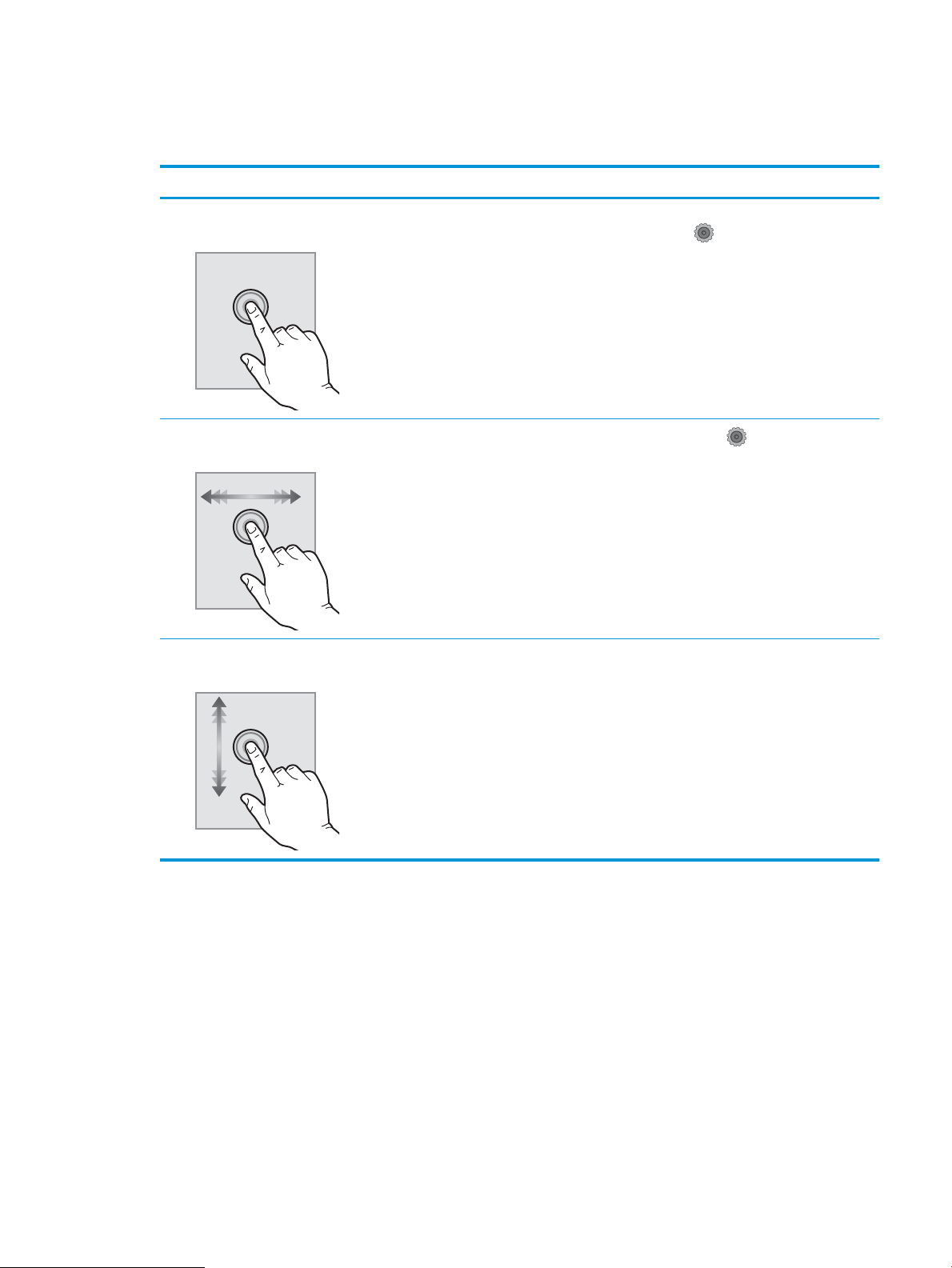
Сенсорлы басқару тақтасын пайдалану жолы
Өнімнің сенсорлы басқару тақтасымен мына әрекеттерді орындаңыз.
Әрекет Сипаттама Мысал
Түрту Экрандағы кез келген элементті түртіп,
сол элементті таңдаңыз немесе сол
мәзірді ашыңыз. Сонымен бірге
мәзірлермен жүргенде, жылжуды тоқтату
үшін экранды түртіңіз.
Сипау Экранның жан-жағына жылжыту үшін
экранды түртіп, саусақты көлденеңінен
қозғалтыңыз.
Жылжыту Экранды түртіп, саусағыңызды
көтерместен, саусағыңызды экранда
тігінен жылжытыңыз.
Setup (Орнату) мәзірін ашу үшін Setup
(Орнату) түймесін түртіңіз.
Setup (Орнату) түймесіне өту үшін
бастапқы экранды сипаңыз.
Setup (Орнату) мәзірімен жылжыңыз.
KKWW Өнім көріністері 7
Page 18
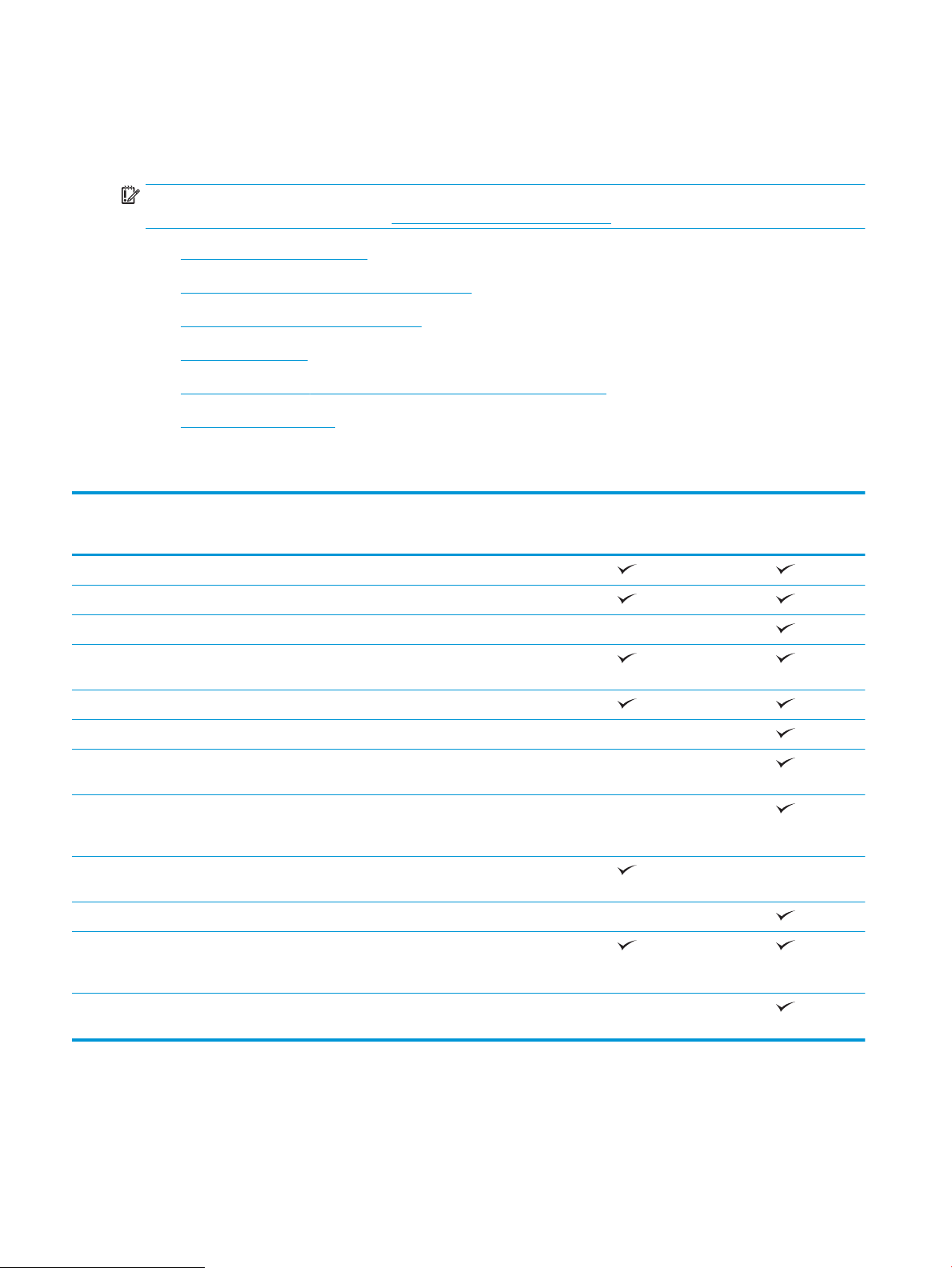
Өнімнің ерекшеліктері
Кіріспе
МАҢЫЗДЫ АҚПАРАТ: Төмендегі техникалық сипаттамалар жарияланған уақытында дұрыс, бірақ олар
өзгеруі мүмкін. Ағымдағы ақпаратты www.hp.com/support/colorljM252 бөлімінен қараңыз.
●
Техникалық сипаттамалары
●
Қолдау көрсетілетін операциялық жүйелер
●
Мобильді басып шығару шешімдері
●
Өнімнің өлшемдері
●
Энергияны тұтыну, электрлік сипаттамалары және дыбыс бөлуі
●
Жұмыс ортасы ауқымы
Техникалық сипаттамалары
Модель аты
Өнім нөмірі
Қағазбен жұмыс Бір парақтық негізгі беру слоты (1-науа)
2-науа (сыйымдылығы 150 парақ)
Автоматты дуплекстік басып шығару Қолжетімді емес
Байланыс мүмкіндігі IPv4 және IPv6 бар 10/100/1000 Ethernet
желі байланысы
Hi-Speed USB 2.0
Оңай қол жетімді USB порты Қолжетімді емес
Сымсыз желіге қосылуға арналған баспа
сервері
Мобильді құрылғылардан басып
шығаруға арналған HP жақын өрістік
байланысы (NFC) және Wi-Fi Direct
Басқару тақтасының дисплейі және кірісі 2 жолды артқы жарықты басқару
тақтасы
Түсті сенсорлы экранның басқару тақтасы Қолжетімді емес
Басып шығару A4 қағазына минутына 18 бет (бет/мин)
және Letter өлшемді қағазға 19 бет/мин
басып шығарады
M252n
B4A21A
Қолжетімді емес
Қолжетімді емес
M252dw
B4A22A
Қолжетімді емес
Оңай қол жететін USB арқылы басып
шығару (компьютер қажет емес)
Қолжетімді емес
8 1-тарау Өнімге шолу KKWW
Page 19
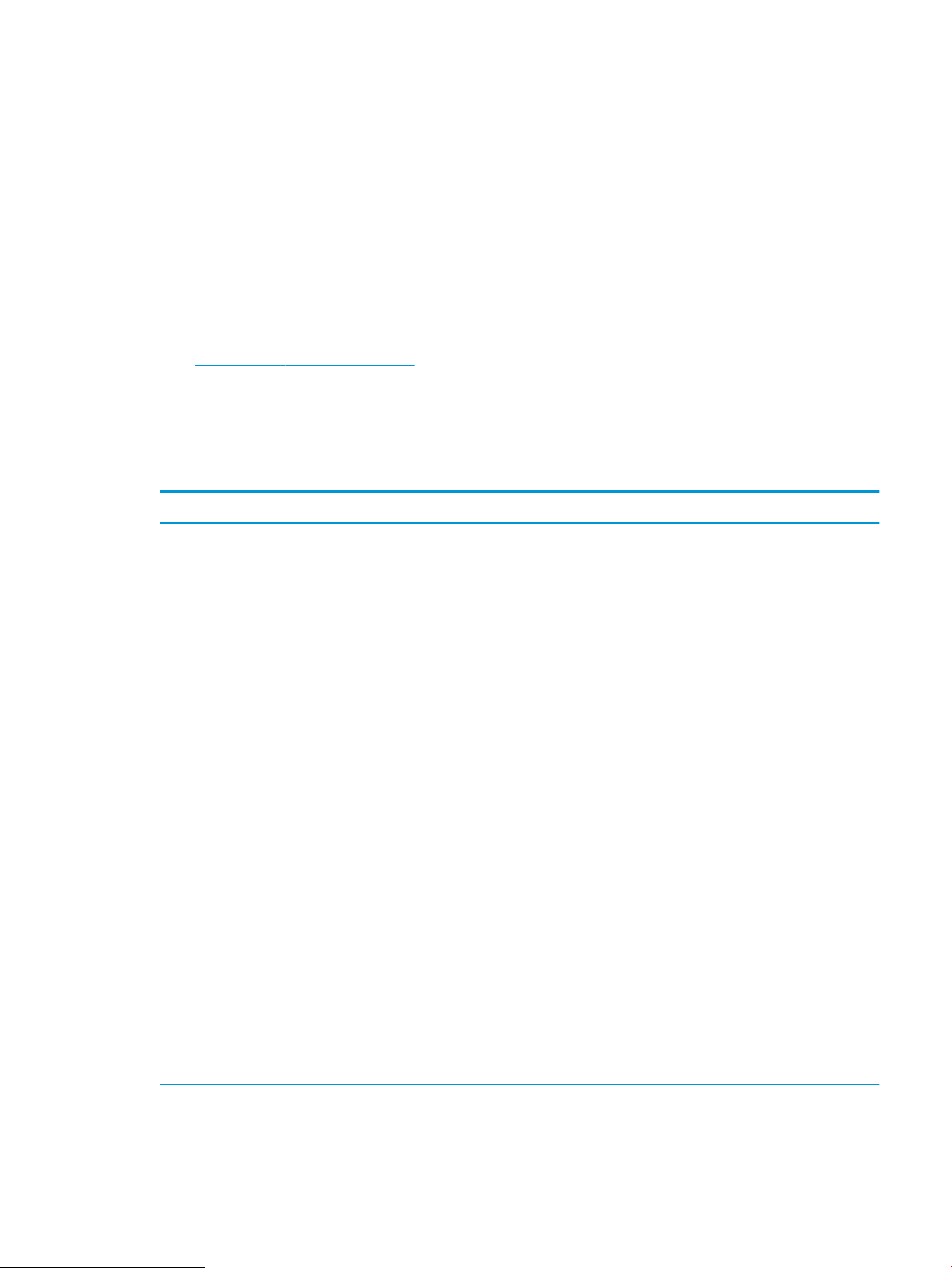
Қолдау көрсетілетін операциялық жүйелер
Төмендегі ақпарат өнімге қатысты Windows PCL 6 және OS X баспа драйверлеріне және қораптағы
бағдарламалық құрал орнату CD дискісіне қолданылады.
Windows: Толық бағдарламалық құрал орнату құралымен пайдаланылған кезде HP бағдарламалық құрал
орнату CD дискісі HP PCL.6 немесе HP PCL 6 драйверін Windows операциялық жүйесіне байланысты
қосымша бағдарламалық құралмен бірге орнатады.
Mac компьютерлері және OS X: Mac компьютерлері мен Apple мобильді құрылғыларына осы өніммен бірге
қолдау көрсетіледі. OS X баспа драйвері және баспа утилитасы hp.com сайтынан жүктеуге қолжетімді және
Apple Software Update арқылы да қолжетімді болуы мүмкін. HP OS X бағдарламалық құралы қораптағы
ықшам дискіде берілмейді. OS X орнатушы бағдарламасын жүктеу үшін мына қадамдарды орындаңыз:
1. www.hp.com/support/colorljM252 торабына өтіңіз.
2. Support Options (Қолдау опциялары) тармағын, одан кейін Download Options (Жүктеп алу опциялары)
астынан Drivers, Software & Firmware (Драйверлер, бағдарламалық құрал мен микробағдарлама)
тармағын таңдаңыз.
3. Операциялық жүйе нұсқасын басып, Download (Жүктеу) түймесін басыңыз.
Операциялық жүйе Драйвер орнатылды Ескертпелер
Windows® XP SP3 немесе одан кейінгі, 32
биттік
Windows Vista®, 32 биттік «HP PCL 6» өнімге қатысты баспа драйвері
Windows Server 2003 SP2 немесе одан
кейінгі, 32 биттік
«HP PCL 6» өнімге қатысты баспа драйвері
осы операциялық жүйеге негізі
бағдарламалық құралды орнатудың бір
бөлігі ретінде орнатылады. Негізгі орнату
құралы драйверді ғана орнатады.
осы операциялық жүйеге негізі
бағдарламалық құралды орнатудың бір
бөлігі ретінде орнатылады. Негізгі орнату
құралы драйверді ғана орнатады.
«HP PCL 6» өнімге қатысты баспа драйвері
осы операциялық жүйеге негізі
бағдарламалық құралды орнатудың бір
бөлігі ретінде орнатылады. Негізгі орнату
құралы драйверді ғана орнатады.
Толық бағдарламаны орнату құралына
бұл операциялық жүйеде қолдау
көрсетілмейді.
64 биттік операциялық жүйелер үшін UPD
драйверлерін пайдаланыңыз.
Microsoft корпорациясы 2009 жылдың
сәуір айында Windows XP жүйесіне негізгі
қолдау көрсетуді тоқтатты. HP
компаниясы тоқтатылған XP операциялық
жүйесі үшін ең жақсы қолдауды
қамтамасыз етуді жалғастырады.
Толық бағдарламаны орнату құралына
бұл операциялық жүйеде қолдау
көрсетілмейді.
64 биттік операциялық жүйелер үшін UPD
драйверлерін пайдаланыңыз.
Толық бағдарламаны орнату құралына
бұл операциялық жүйеде қолдау
көрсетілмейді.
64 биттік операциялық жүйелер үшін UPD
драйверлерін пайдаланыңыз.
Microsoft корпорациясы 2010 жылдың
шілде айында Windows Server 2003
операциялық жүйесіне негізгі қолдау
көрсетуді тоқтатты. HP компаниясы
тоқтатылған Server 2003 операциялық
жүйесі үшін ең жақсы қолдауды
қамтамасыз етуді жалғастырады.
KKWW Өнімнің ерекшеліктері 9
Page 20
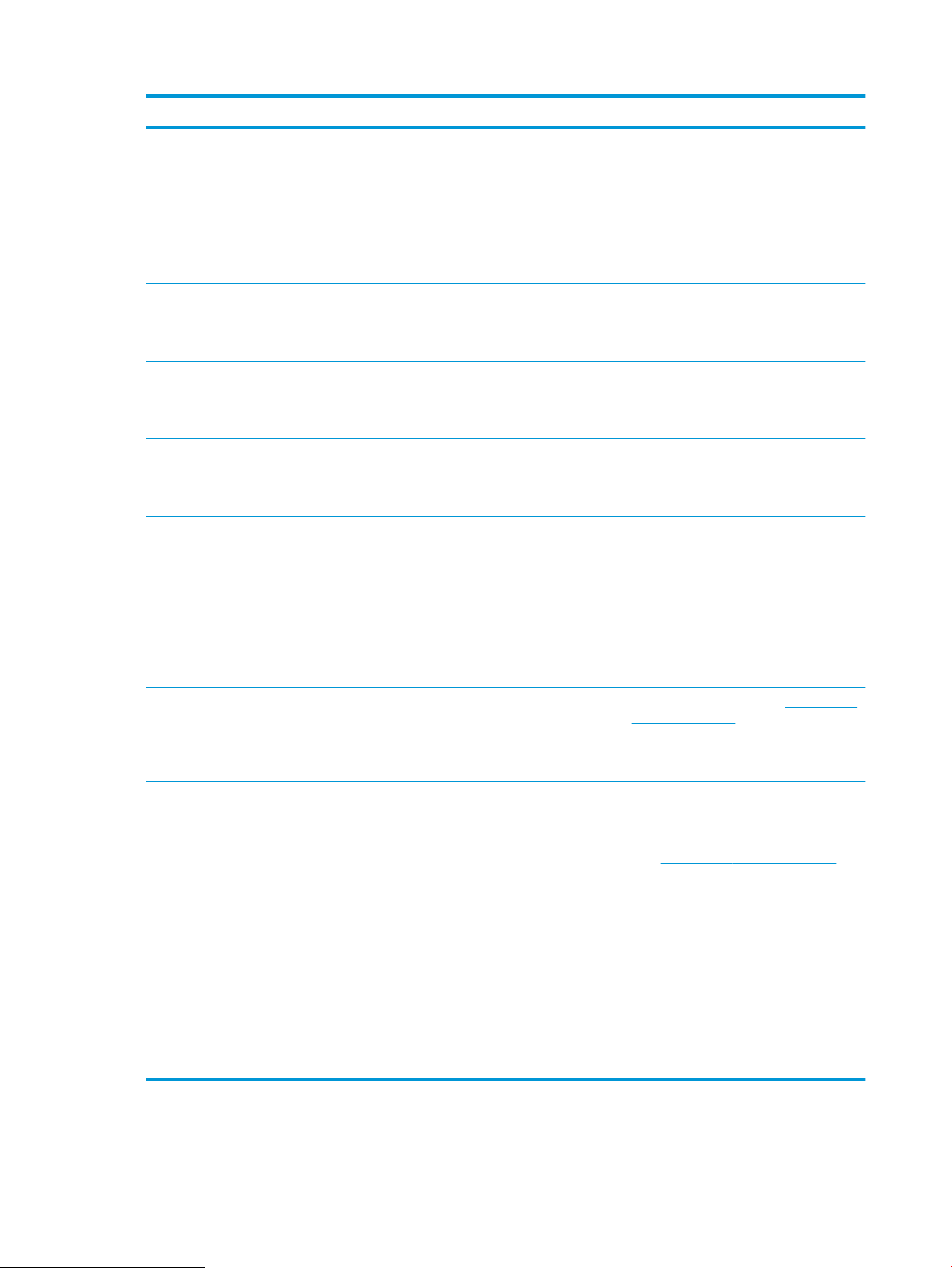
Операциялық жүйе Драйвер орнатылды Ескертпелер
Windows 7 1-жаңарту бумасы (SP1)
немесе одан кейінгі, 32 биттік және 64
биттік
32 биттік және 64 биттік Windows 8 HP PCL 6 өнімге қатысты баспа драйвері
Windows 8.1, 32 биттік және 64 биттік HP PCL 6 өнімге қатысты баспа драйвері
Windows Server 2008 SP2, 32 биттік HP PCL.6 өнімге қатысты баспа драйвері
64 биттік Windows Server 2008 SP2 HP PCL.6 өнімге қатысты баспа драйвері
Windows Server 2008 R2, SP 1, 64 биттік HP PCL 6 өнімге қатысты баспа драйвері
HP PCL 6 өнімге қатысты баспа драйвері
осы операциялық жүйеге толық
бағдарламалық құрал орнатудың бір
бөлігі ретінде орнатылған.
осы операциялық жүйеге толық
бағдарламалық құрал орнатудың бір
бөлігі ретінде орнатылған.
осы операциялық жүйеге толық
бағдарламалық құрал орнатудың бір
бөлігі ретінде орнатылған.
осы операциялық жүйеге негізі
бағдарламалық құралды орнатудың бір
бөлігі ретінде орнатылады.
осы операциялық жүйеге негізі
бағдарламалық құралды орнатудың бір
бөлігі ретінде орнатылады.
осы операциялық жүйеге толық
бағдарламалық құрал орнатудың бір
бөлігі ретінде орнатылған.
Windows 8 RT нұсқасына Microsoft IN OS 4
нұсқасының 32 биттік драйвері арқылы
қолдау көрсетіледі.
Windows 8.1 RT нұсқасына Microsoft IN OS
4 нұсқасының 32 биттік драйвері арқылы
қолдау көрсетіледі.
64 биттік Windows Server 2012 Бағдарламалық құрал орнату құралы
Windows Server 2012 нұсқасын
қолдамайды, бірақ HP PCL 6 және
HP PCL-6 4-нұсқалы өнімдік баспа
драйверлері оны қолдайды.
Windows Server 2012 R2, 64 биттік Бағдарламалық құрал орнату құралы
Windows Server 2012 нұсқасын
қолдамайды, бірақ HP PCL 6 және
HP PCL-6 4-нұсқалы өнімдік баспа
драйверлері оны қолдайды.
OS X 10.7 Lion, OS X 10.8 Mountain Lion
және OS X 10.9 Mavericks
OS X баспа драйвері және баспа
утилитасы hp.com сайтынан жүктеуге
қолжетімді және Apple Software Update
арқылы да қолжетімді болуы мүмкін.
HP OS X бағдарламалық құралы
қораптағы ықшам дискіде берілмейді.
Драйверді HP веб-сайтынан www.hp.com/
support/colorljM252 жүктеп алып,
Windows «Принтер қосу» құралымен оны
орнатыңыз.
Драйверді HP веб-сайтынан www.hp.com/
support/colorljM252 жүктеп алып,
Windows «Принтер қосу» құралымен оны
орнатыңыз.
OS X үшін осы өнімнің қолдау көрсететін
веб-сайтынан толық орнату құралын
жүктеп алыңыз.
1. www.hp.com/support/colorljM252
торабына өтіңіз.
2. Support Options (Қолдау опциялары)
тармағын, одан кейін Download
Options (Жүктеп алу опциялары)
астынан Drivers, Software & Firmware
(Драйверлер, бағдарламалық құрал
мен микробағдарлама) тармағын
таңдаңыз.
3. Операциялық жүйе нұсқасын басып,
Download (Жүктеу) түймесін
басыңыз.
10 1-тарау Өнімге шолу KKWW
Page 21
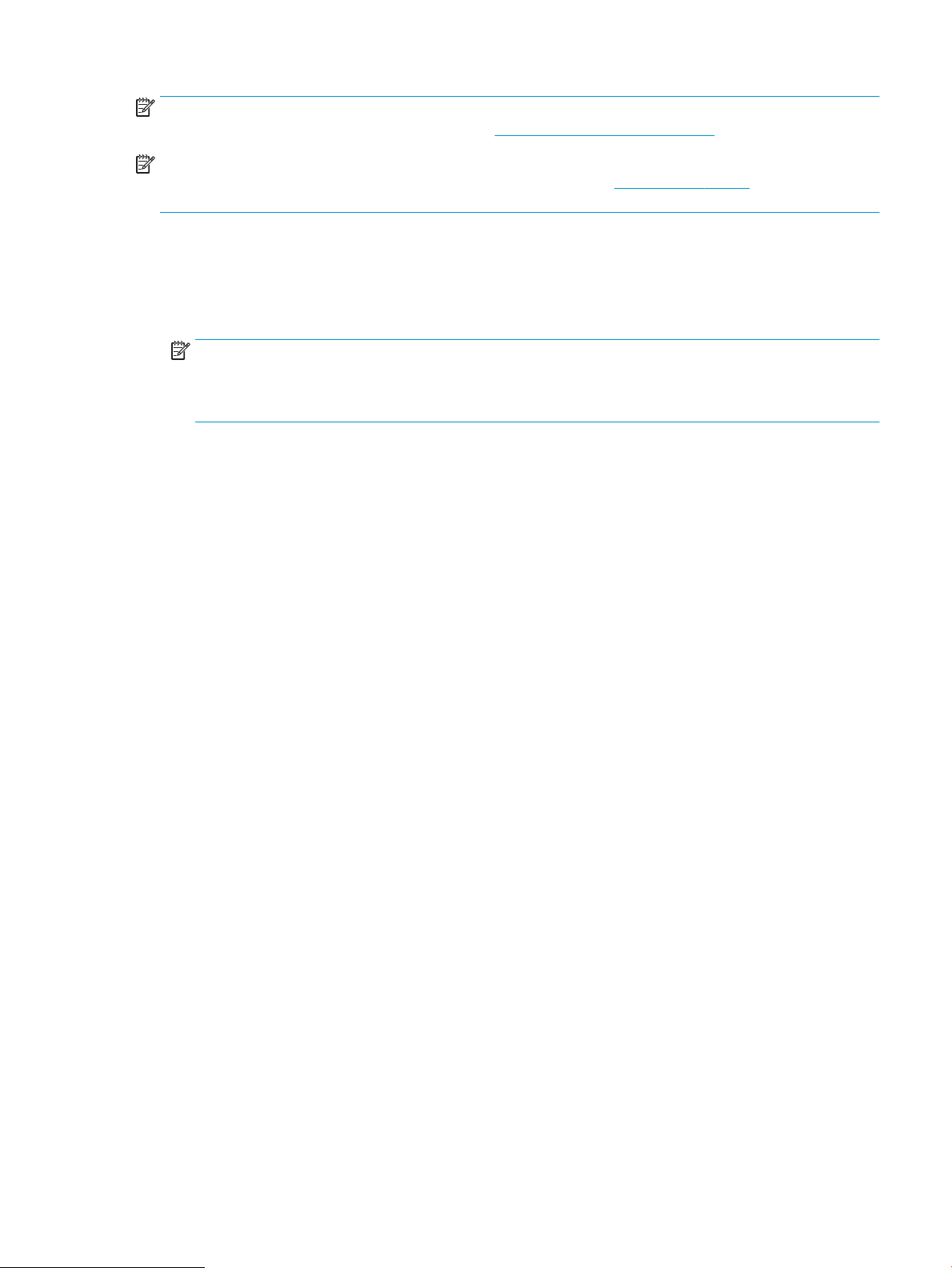
ЕСКЕРТПЕ: Қолдау көрсетілетін операциялық жүйелердің ағымдағы тізімін көру үшін HP компаниясының
барлығы қосылған анықтамасын алу мақсатында www.hp.com/support/colorljM252 торабына өтіңіз.
ЕСКЕРТПЕ: Клиенттік және серверлік операциялық жүйелер туралы және осы өнімнің HP UPD PCL6, UPD
PCL 5 және UPD PS драйвер қолдауы туралы мәліметтерді алу үшін www.hp.com/go/upd веб-сайтына өтіп,
Specications (Сипаттамалар) қойындысын басыңыз.
Мобильді басып шығару шешімдері
Өнім мобильді басып шығару үшін мына бағдарламалық құралға қолдау көрсетеді:
● HP ePrint бағдарламалық құралы
ЕСКЕРТПЕ: HP ePrint бағдарламалық құралы келесі амалдық жүйелерді қолдайды: Windows Vista®
(32 биттік және 64 биттік); Windows 7 SP 1 (32 биттік және 64 биттік); Windows 8 (32 биттік және 64
биттік); Windows 8.1 (32 биттік және 64 биттік) және OS X нұсқалары: 10.6 Snow Leopard, 10.7 Lion,
10.8 Mountain Lion және 10.9 Mavericks.
● Электрондық пошта арқылы HP ePrint (HP веб-қызметтерінің қосылуын және өнімнің HP Connected
арқылы тіркелуін қажет етеді)
● HP ePrint қолданбасы (Android, iOS және Blackberry жүйесіне қолжетімді)
● ePrint Enterprise қолданбасы (ePrint Enterprise Server бағдарламалық құралы бар барлық өнімдерде
қолдау көрсетіледі)
● iOS және Android құрылғыларына арналған HP All-in-One Remote қолданбасы
● Google Cloud Print
● AirPrint
● Android басып шығару
KKWW Өнімнің ерекшеліктері 11
Page 22
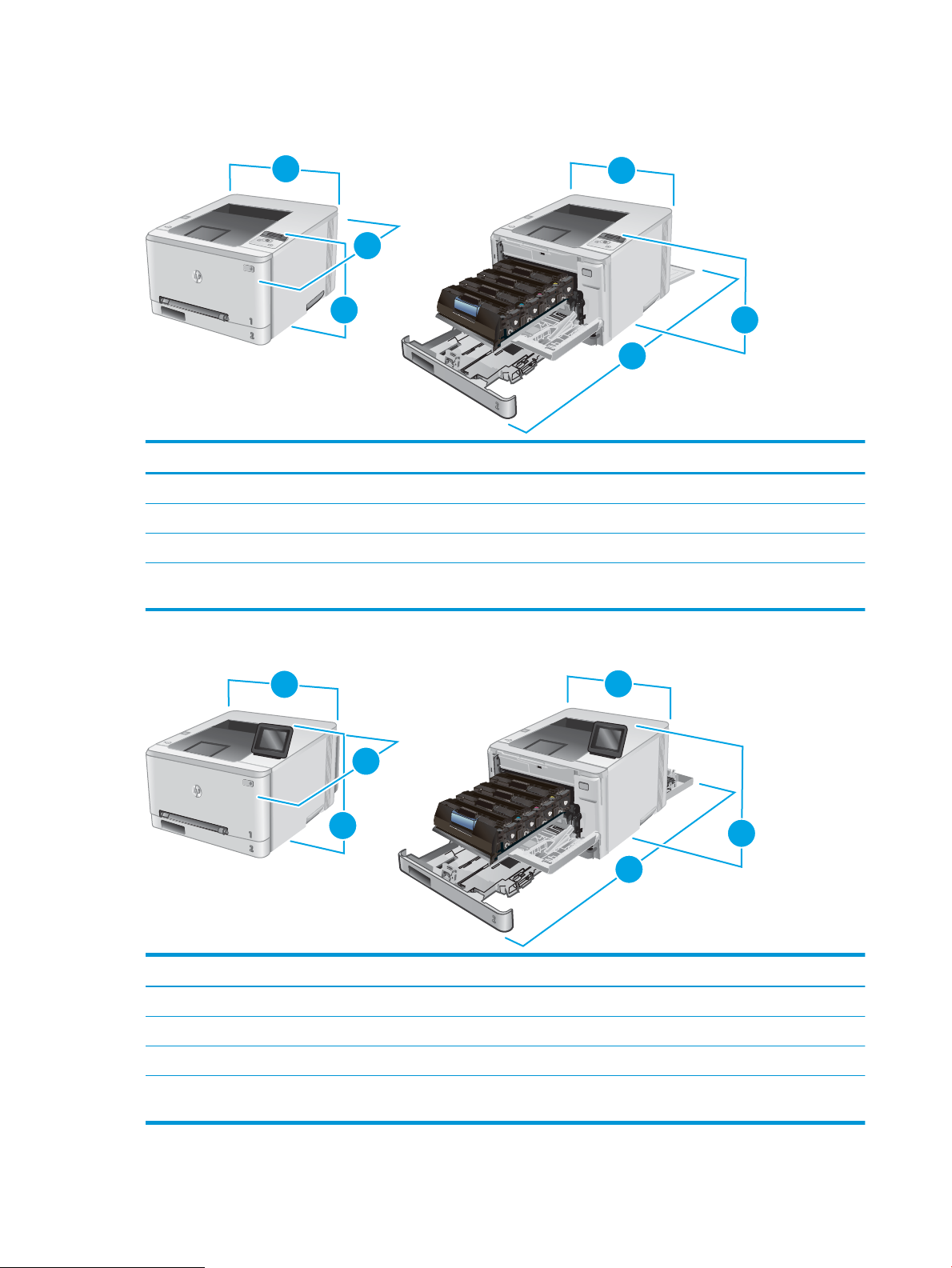
Өнімнің өлшемдері
3
3
2
2
1
1
3
3
2
2
1
1
Cурет 1-1 M252n модельдерінің өлшемдері
1. Биіктігі 236,2 мм 236,2 мм
2. Қалыңдығы 384 мм 849 мм
3. Ені 392 мм 392 мм
Өнім толығымен жабық Өнім толығымен ашық
Салмағы
(картридждерімен бірге)
Cурет 1-2 M252dw модельдерінің өлшемдері
Өнім толығымен жабық Өнім толығымен ашық
1. Биіктігі 236,2 мм 285 мм
2. Қалыңдығы 417 мм 1002 мм
13,4 кг
3. Ені 392 мм 392 мм
Салмағы
(картридждерімен бірге)
12 1-тарау Өнімге шолу KKWW
14,2 кг
Page 23
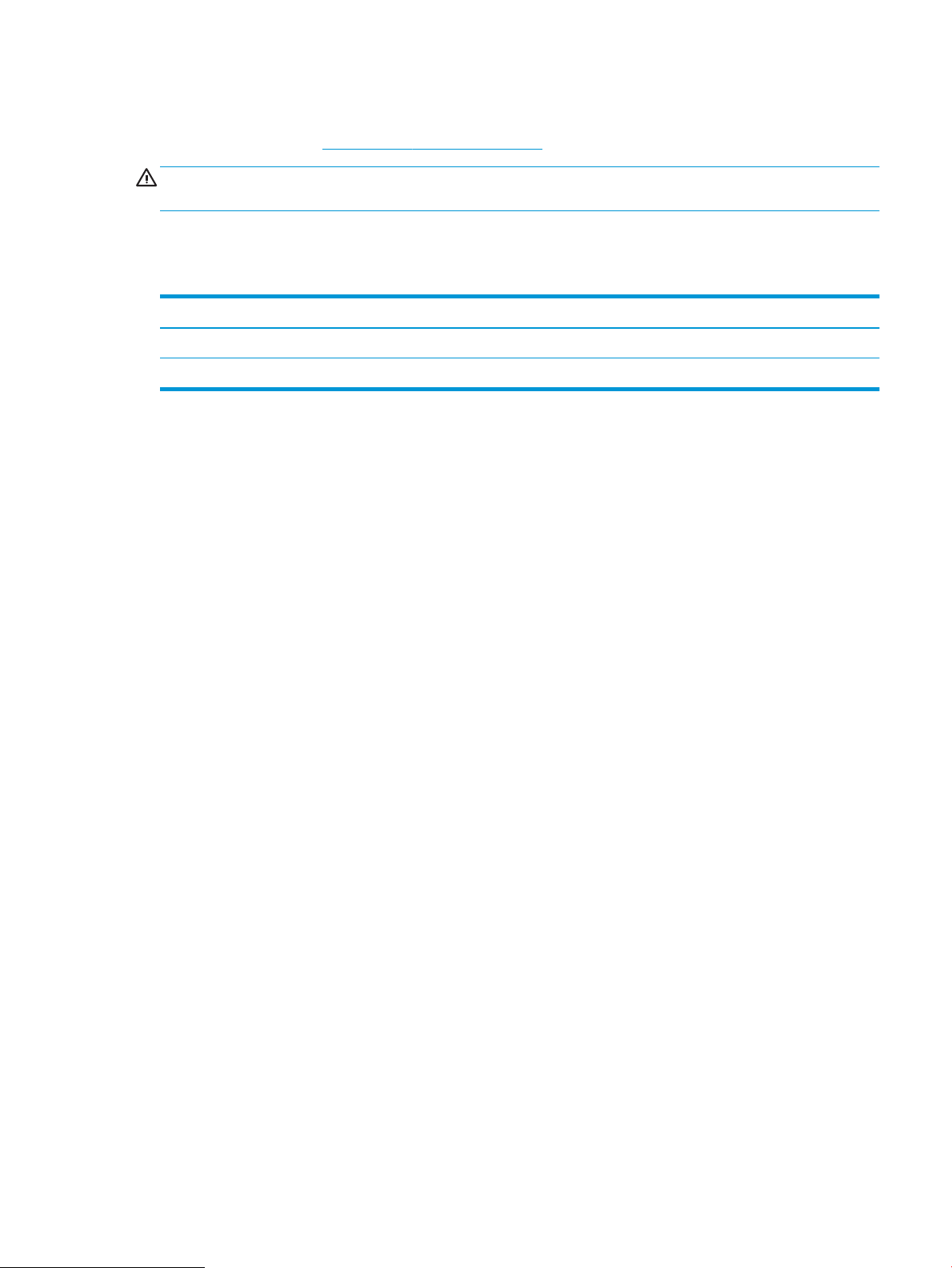
Энергияны тұтыну, электрлік сипаттамалары және дыбыс бөлуі
Ағымдағы ақпарат үшін www.hp.com/support/colorljM252 қараңыз.
ЕСКЕРТУ: электр қуатына қатысты талаптар өнім сатылған елге/аймаққа негізделген. Жұмыс кернеуін
өзгертпеңіз. Бұл өнімді бұзып, өнімнің кепілдігін жарамсыз етеді.
Жұмыс ортасы ауқымы
Кесте 1-1 Жұмыс ортасының ерекшеліктері
Орта Ұсынылады Рұқсатты
Температура 17° - 27°C 15-30 °C
Салыстырмалы ылғалдылық 10-70% салыстырмалы ылғалдылық (СЫ) 10%-80% БЫ
KKWW Өнімнің ерекшеліктері 13
Page 24

Өнімнің аппараттық құрал параметрлерін және бағдарламалық құралдарды орнату
Негізгі параметрлерді орнату нұсқауларын өніммен бірге келген Аппараттық құралды орнату
нұсқаулығынан қараңыз. Қосымша нұсқаулар алу үшін, Интернеттегі HP қолдау торабына өтіңіз.
Өнім бойынша HP компаниясының жан-жақты анықтамасын алу үшін www.hp.com/support/colorljM252
мекенжайына өтіңіз. Мына қолдауды іздеңіз:
● Орнату және параметрлерді реттеу
● Үйрену және пайдалану
● Проблемаларды шешу
● Бағдарламалық құрал жаңартуларын жүктеп алу
● Қолдау форумдарына қосылу
● Кепілдік және құқықтық ақпарат табу
14 1-тарау Өнімге шолу KKWW
Page 25
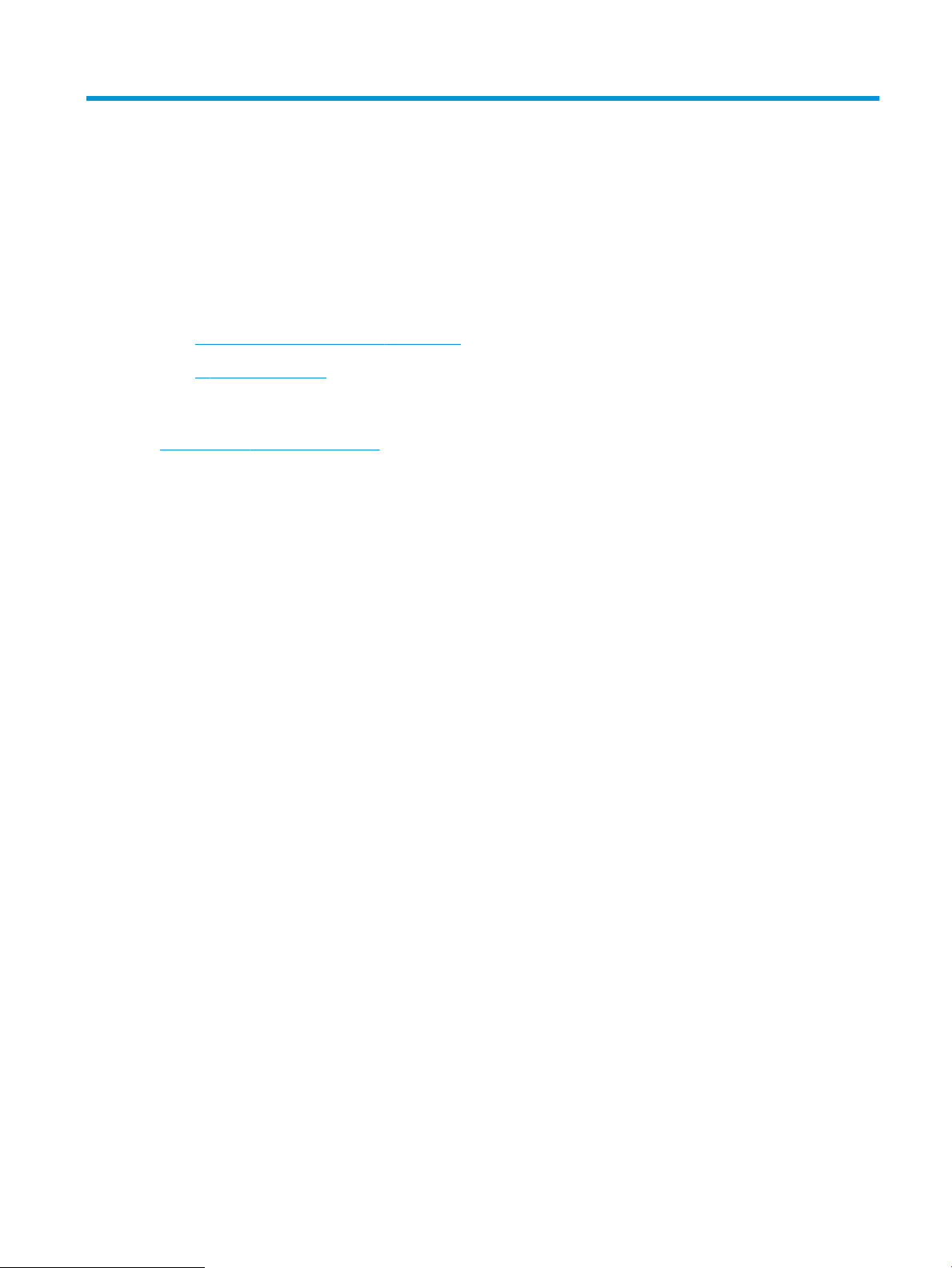
2 Қағаз науалары
●
Бір парақтық слотқа (1-науа) қағаз салу
●
2-науаға қағаз салу
Қосымша ақпарат алу үшін:
www.hp.com/support/colorljM252 торабына өтіңіз.
Өнім бойынша HP компаниясының жан-жақты анықтамасы мынадай ақпаратты қамтиды:
● Орнату және параметрлерді реттеу
● Үйрену және пайдалану
● Проблемаларды шешу
● Бағдарламалық құрал жаңартуларын жүктеп алу
● Қолдау форумдарына қосылу
● Кепілдік және құқықтық ақпарат табу
KKWW 15
Page 26
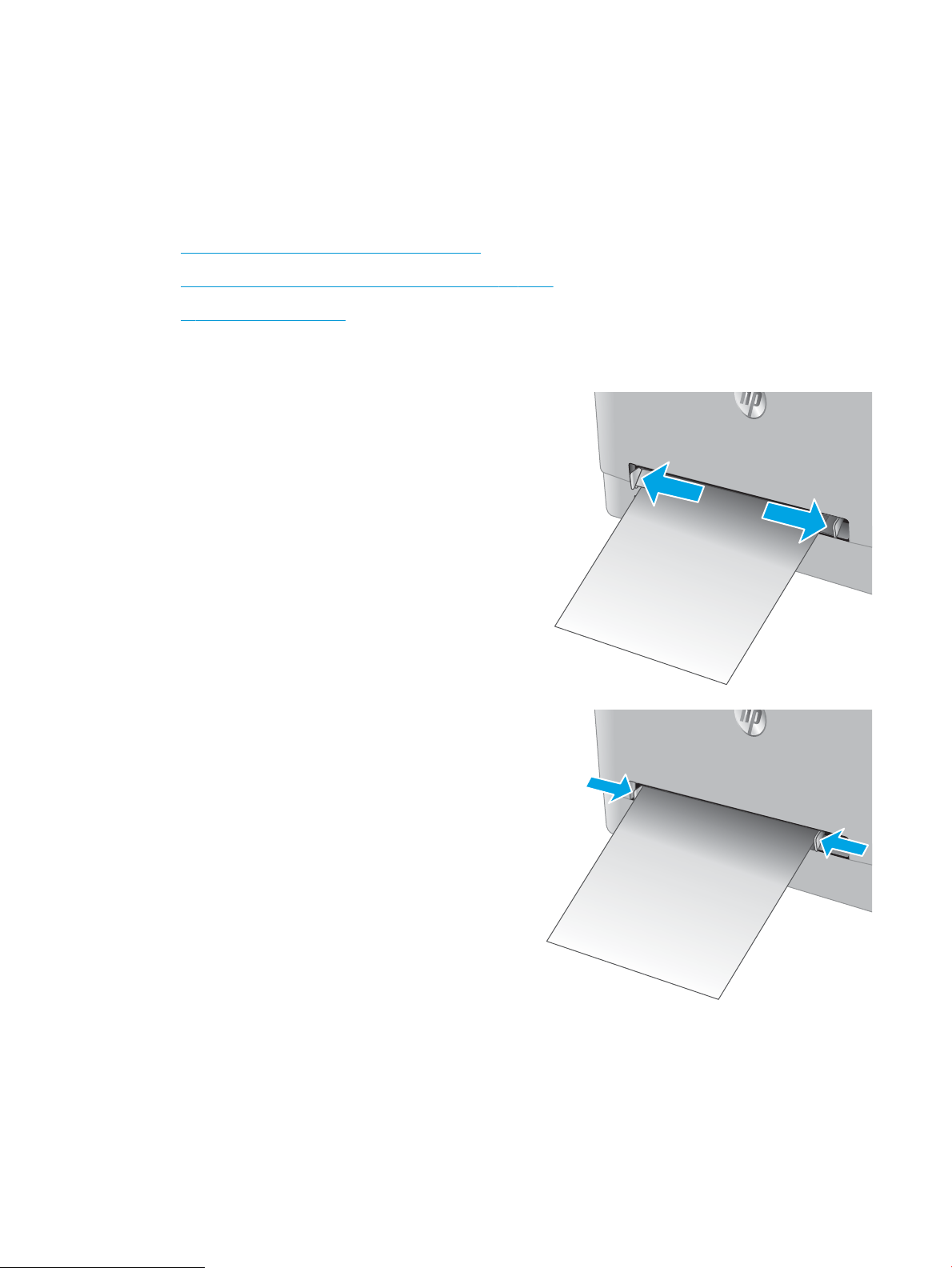
Бір парақтық слотқа (1-науа) қағаз салу
Кіріспе
Бір беттік құжаттарды, бірнеше қағаз түрлерін қажет ететін құжаттарды немесе конверттерді басып
шығару үшін бір парақтық негізгі бергіш слотты пайдаланыңыз.
●
Бір парақтық негізгі бергіш слотқа қағаз салу
●
Бір парақтық негізгі беру слотына конверт салу (1-науа)
●
1-науаның қағаз бағыты
Бір парақтық негізгі бергіш слотқа қағаз салу
1. Қағаз енін бағыттауыштарды бір парақтық
негізгі бергіш слотта сыртына қарай
жылжытыңыз.
2. Парақтың үстіңгі жағын ашық жеріне қойып,
бүйір бағыттауыштарды дұрыстаңыз, сонда
олар параққа тиіп тұрады, бірақ оны
майыстырмайды.
16 2-тарау Қағаз науалары KKWW
Page 27
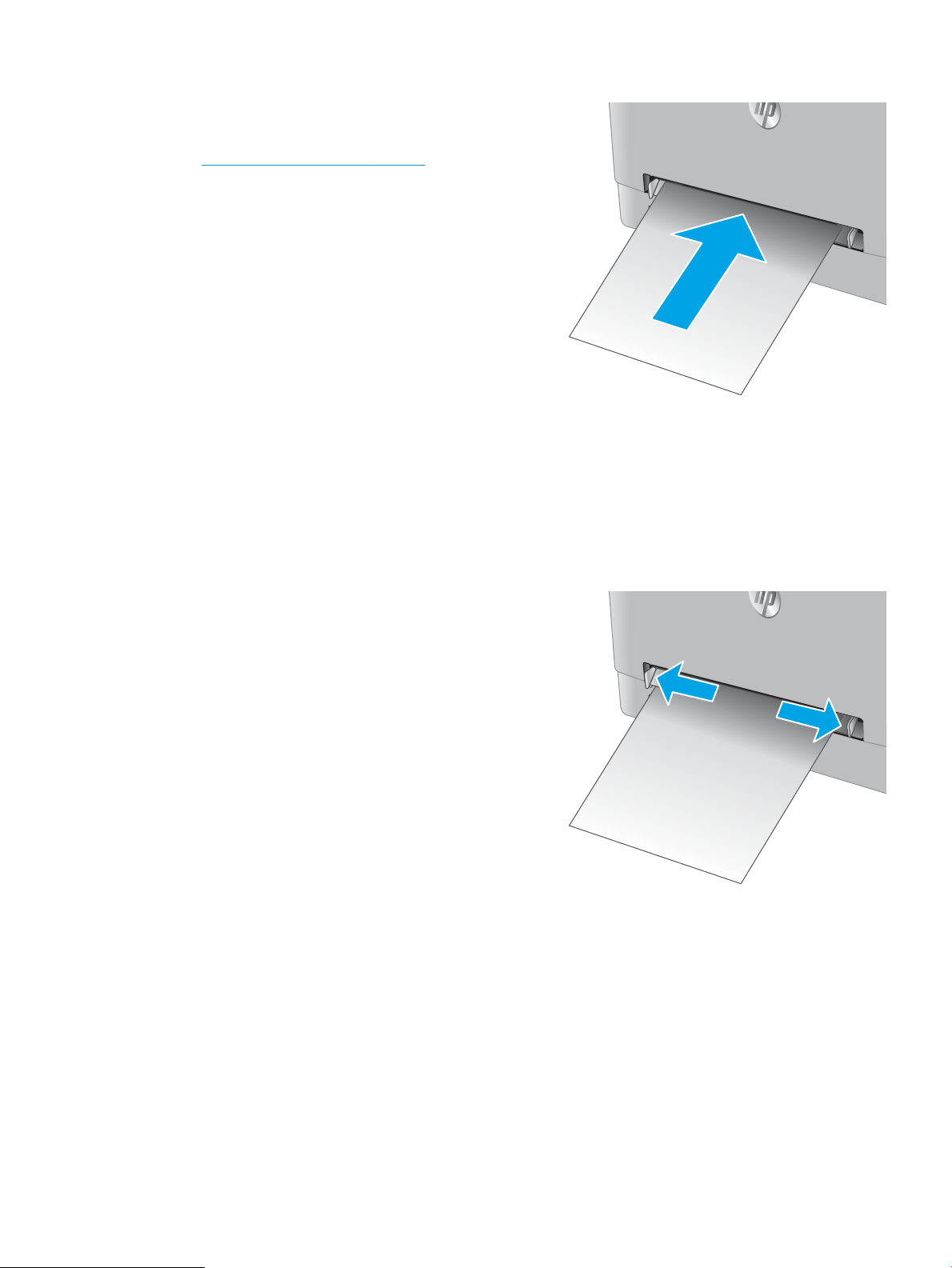
3. Бір парақты слотқа салып, оны ұстап тұрыңыз.
Өнім парақты қағаз жолына жартылай тартып
алады. Қағазды бағыттау жолдары туралы
ақпаратты 1-науаның қағаз бағыты (19-бет)
бөлімінен қараңыз.
ЕСКЕРТПЕ: Қағаздың өлшеміне байланысты
парақ өнімге кіргенше парақты екі қолыңызбен
ұстау керек болуы мүмкін.
4. Компьютерде бағдарлама қолданбасынан
басып шығару процесін бастаңыз. Драйверге бір
парақтық беру слотынан басып шығарылатын
дұрыс қағаз түрі мен өлшемінің қойылғанына
көз жеткізіңіз.
Бір парақтық негізгі беру слотына конверт салу (1-науа)
1. Қағаз енін бағыттауыштарды бір парақтық
негізгі бергіш слотта сыртына қарай
жылжытыңыз.
KKWW Бір парақтық слотқа (1-науа) қағаз салу 17
Page 28
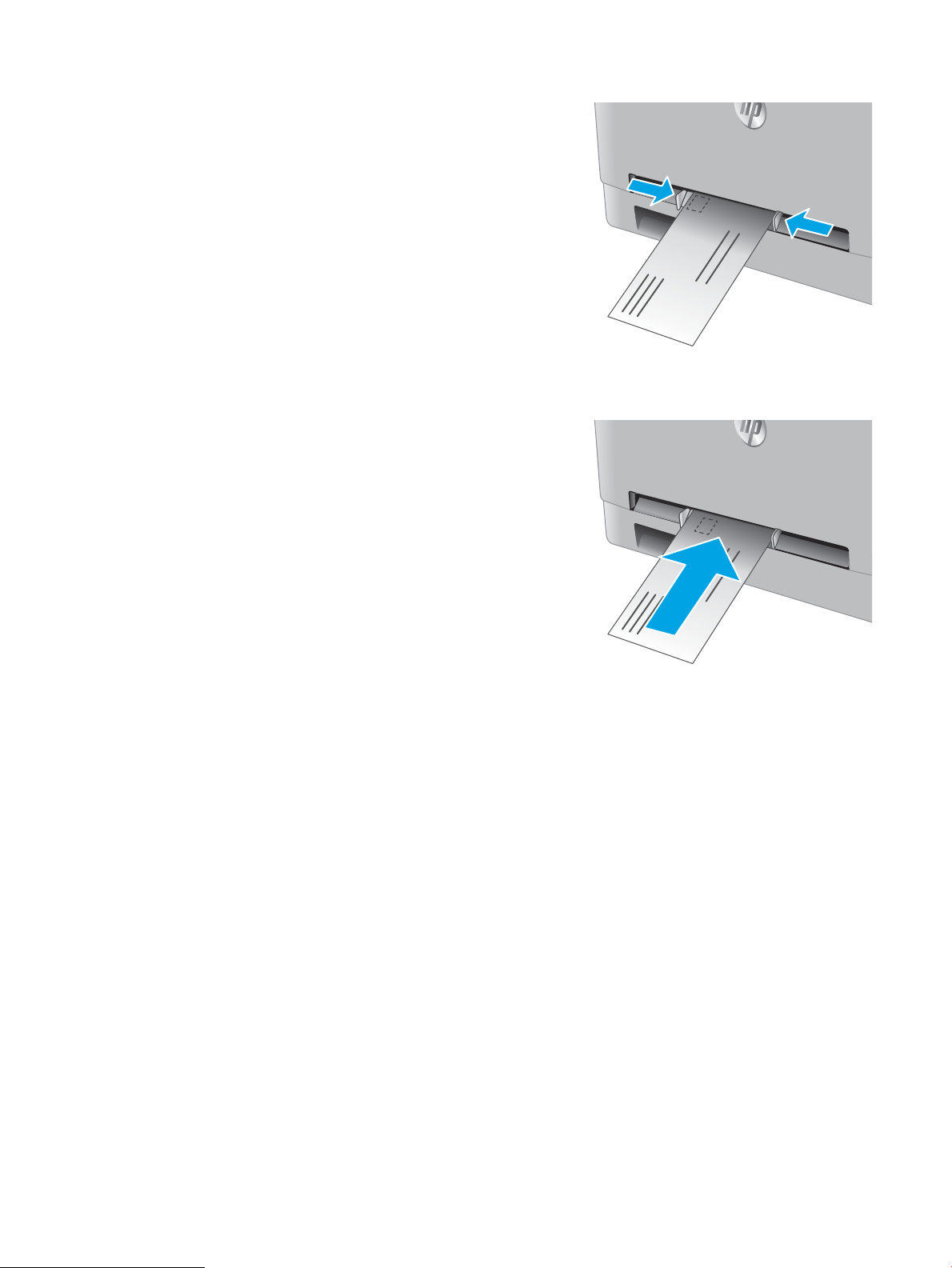
2. Конверттің оң жағын жоғары қаратып ашық
жеріне қойып, бүйір бағыттауыштарды
дұрыстаңыз, сонда олар конвертке тиіп тұрады,
бірақ оны майыстырмайды.
3. Конвертті слотқа салып, оны ұстап тұрыңыз.
Өнім конвертті қағаз жолына жартылай тартып
алады.
ЕСКЕРТПЕ: Конверттің өлшеміне байланысты
конверт өнімге кіргенше, парақты екі
қолыңызбен ұстау керек болуы мүмкін.
4. Компьютерде бағдарлама қолданбасынан
басып шығару процесін бастаңыз. Драйверге бір
парақтық беру слотынан басып шығарылатын
конвертке дұрыс қағаз түрі мен өлшемінің
қойылғанына көз жеткізіңіз.
18 2-тарау Қағаз науалары KKWW
Page 29
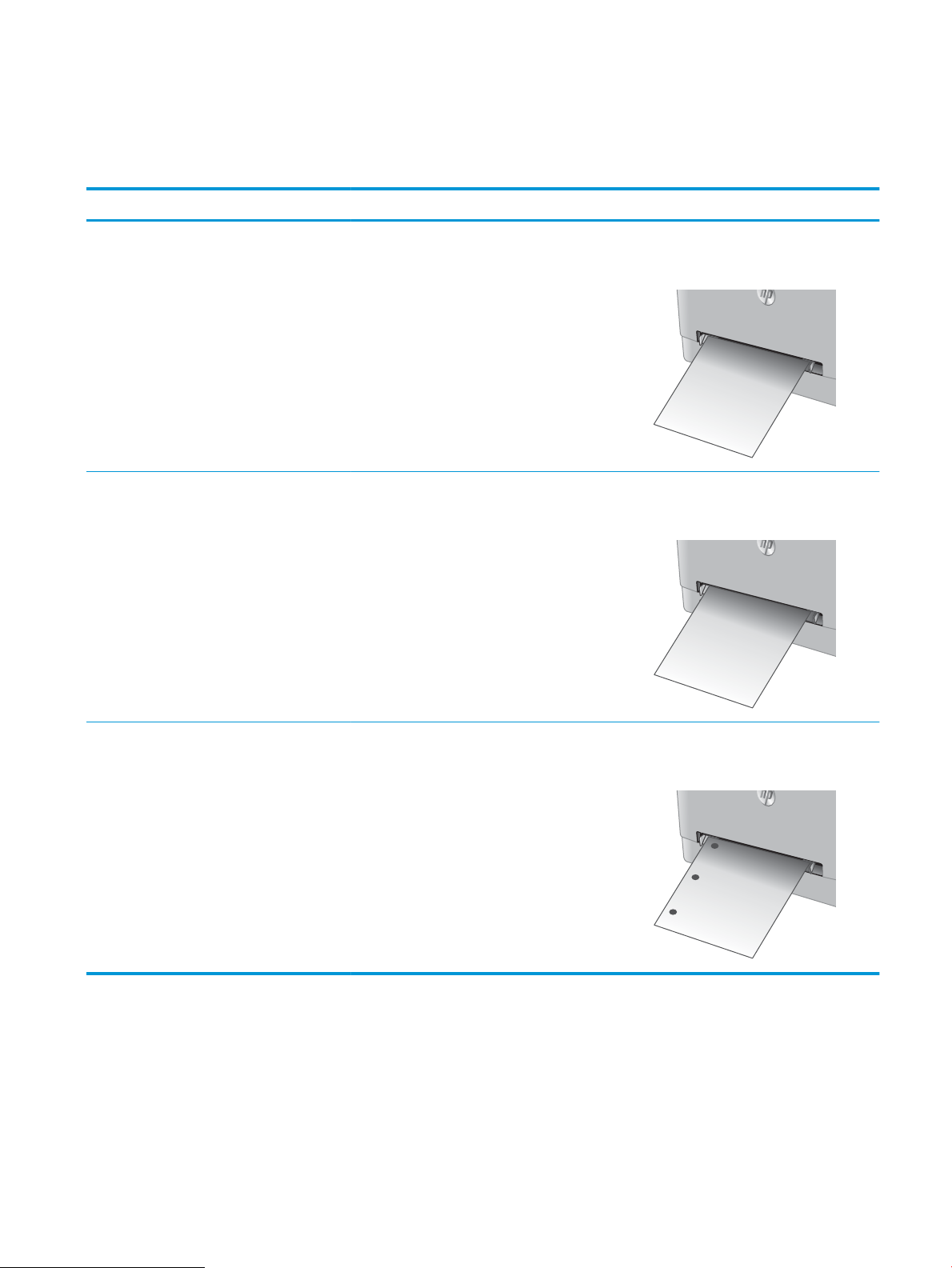
1-науаның қағаз бағыты
123
123
Егер сіз арнайы бағытты қажет ететін қағазды пайдалансаңыз, оны келесі кестедегі ақпаратқа сәйкес
салыңыз.
Қағаз түрі Шығыс Қағаз салу тәсілі
Бланк немесе алдын ала басылған 1 жағын басып шығару Жоғары қаратып
Жоғарғы жиегін өнімге бірінші кіргізіп
Бланк немесе алдын ала басылған 2 жағына басып шығару Төмен қаратып
Жоғарғы жиегін өнімнен шығарып
Алдын ала тесілген 1 жақты басып шығару немесе 2 жақты басып
шығару
Жоғары қаратып
Өнімнің сол жағына бағытталған тесіктер
KKWW Бір парақтық слотқа (1-науа) қағаз салу 19
Page 30
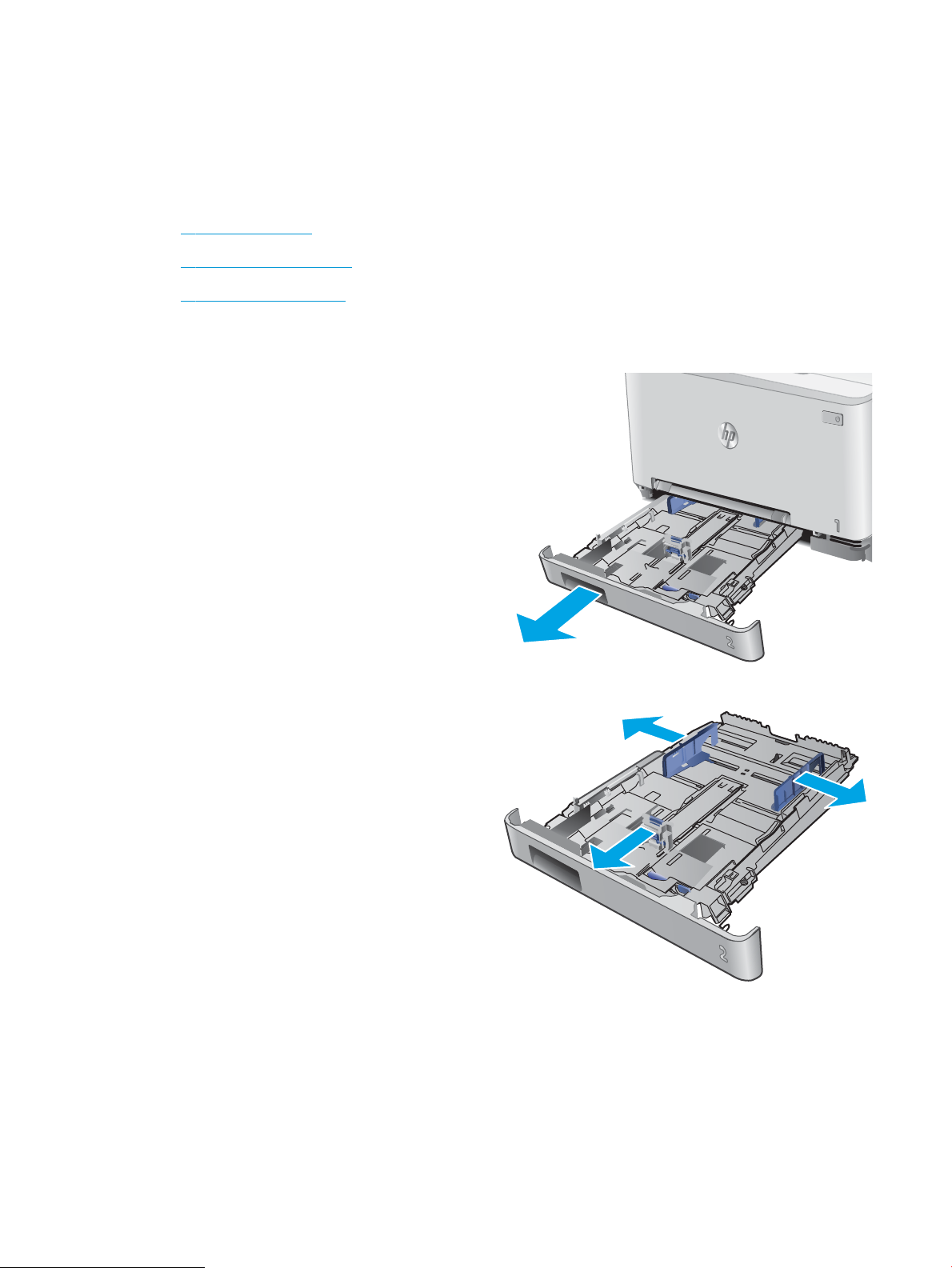
2-науаға қағаз салу
Кіріспе
Төмендегі ақпарат қағазды 2-науаға салу жолын сипаттайды.
●
2-науаға қағаз салу
●
2-науаға конверттер салу
●
2-науаның қағаз бағыты
2-науаға қағаз салу
1. Науаны ашыңыз.
2. Бағыттауыштарды пайдаланылатын қағаздың
өлшеміне қарай сырғытып, қағаз
бағыттауыштарды дұрыстаңыз.
20 2-тарау Қағаз науалары KKWW
Page 31

3. Legal өлшемді қағазды салу үшін, науаның көк
ысырмасын басып, алдыңғы жағына өзіңізге
тартып шығару арқылы науаның алдын
ұзартыңыз.
ЕСКЕРТПЕ: Legal өлшемді қағаз салынғанда, 2-
науа өнімнің алдынан шамамен 51 мм шығып
тұрады.
4. Науаға парақты салыңыз.
KKWW 2-науаға қағаз салу 21
Page 32

5. Қағаз дестесінің төрт бұрышында тегіс
жатқанына көз жеткізіңіз. Қағаз дестесіне
қарама-қарсы тұруы үшін, қағаздың ұзындығы
мен енін бағыттауыштарды сырғытыңыз.
ЕСКЕРТПЕ: Кептелуге жол бермеу үшін науаны
толтырып жібермеңіз. Буманың жоғарғы жағы
науаның толық көрсеткішінен төмен екендігін
тексеріңіз.
6. Қағаз дестесінің науа толғанын білдіретін
белгіден төмен екеніне көз жеткізген соң,
науаны жабыңыз.
2-науаға конверттер салу
1. Науаны ашыңыз.
22 2-тарау Қағаз науалары KKWW
Page 33

2. Бағыттауыштарды пайдаланылатын
конверттердің өлшеміне қарай сырғытып, қағаз
бағыттауыштарды дұрыстаңыз.
3. Конверттерді науаға салыңыз.
KKWW 2-науаға қағаз салу 23
Page 34

4. Конверт дестесінің төрт бұрышында тегіс
жатқанына көз жеткізіңіз. Дестеге қарама-қарсы
тұруы үшін, ұзындығы мен енін
бағыттауыштарды сырғытыңыз.
ЕСКЕРТПЕ: Кептелуге жол бермеу үшін науаны
толтырып жібермеңіз. Буманың жоғарғы жағы
науаның толық көрсеткішінен төмен екендігін
тексеріңіз.
ЕСКЕРТУ: Бестен аса конвертті 2-науаға
салудан кептеліс пайда болуы мүмкін.
5. Дестенің науа толғанын білдіретін белгіден
төмен екеніне көз жеткізген соң, науаны
жабыңыз.
24 2-тарау Қағаз науалары KKWW
Page 35

2-науаның қағаз бағыты
123
123
Егер сіз арнайы бағытты қажет ететін қағазды пайдалансаңыз, оны келесі кестедегі ақпаратқа сәйкес
салыңыз.
Қағаз түрі Шығыс Қағаз салу тәсілі
Бланк немесе алдын ала басылған 1 жағын басып шығару Жоғары қаратып
Жоғарғы жиегін өнімге қаратып
Бланк немесе алдын ала басылған 2 жағына басып шығару Төмен қаратып
Жоғарғы жиегін өнімнен шығарып
Алдын ала тесілген 1 жақты басып шығару немесе 2 жақты басып
шығару
Жоғары қаратып
Өнімнің сол жағына бағытталған тесіктер
KKWW 2-науаға қағаз салу 25
Page 36

26 2-тарау Қағаз науалары KKWW
Page 37

3 Жабдықтар, қосалқы құралдар мен
бөлшектер
●
Жабдықтарға, керек-жарақтарға және бөлшектерге тапсырыс беру
●
Тонер картридждерін ауыстыру
Қосымша ақпарат алу үшін:
www.hp.com/support/colorljM252 торабына өтіңіз.
Өнім бойынша HP компаниясының жан-жақты анықтамасы мынадай ақпаратты қамтиды:
● Орнату және параметрлерді реттеу
● Үйрену және пайдалану
● Проблемаларды шешу
● Бағдарламалық құрал жаңартуларын жүктеп алу
● Қолдау форумдарына қосылу
● Кепілдік және құқықтық ақпарат табу
KKWW 27
Page 38

Жабдықтарға, керек-жарақтарға және бөлшектерге тапсырыс беру
Тапсырыс беру
Жабдықтар мен қағазға тапсырыс беру www.hp.com/go/suresupply
Шынайы HP бөлшектеріне немесе керек-жарақтарына
тапсырыс беру
Қызмет көрсету орталығы немесе қолдау көрсетуші
провайдерлер арқылы тапсырыс беру
HP енгізілген веб-серверін (EWS) пайдалану реті Өту үшін компьютерде қолдау көрсетілетін веб-браузердегі
www.hp.com/buy/parts
HP өкілетті қызмет көрсету орталығымен немесе қолдау
көрсетуші провайдермен хабарласыңыз.
мекенжай/URL өрісіне өнімнің IP мекенжайын немесе хост
атауын енгізіңіз. EWS құрамында HP SureSupply веб-сайтына
сілтеме бар, ол түпнұсқа HP жабдықтарын сатып алу
опцияларымен қамтамасыз етеді.
Жабдықтар мен қосымша керек-жарақтар
Нөмірі Сипаттама Картридж нөмірі Бөлшек нөмірі
Жабдықтар
HP 201A Black Original LaserJet тонер
картриджі
HP 201X High Yield Black Original
LaserJet тонер картриджі
HP 201A Cyan Original LaserJet тонер
картриджі
HP 201X High Yield Cyan Original
LaserJet тонер картриджі
Стандартты сыйымдылықты алмастырмалы
қара тонер картриджі
Жоғары сыйымдылықты алмастырмалы қара
тонер картриджі
Стандартты сыйымдылықты алмастырмалы
көгілдір тонер картриджі
Жоғары сыйымдылықты алмастырмалы
көгілдір тонер картриджі
201A CF400A
201X CF400X
201A CF401A
201X CF401X
HP 201A Yellow Original LaserJet тонер
картриджі
HP 201X High Yield Yellow Original
LaserJet тонер картриджі
HP 201A Magenta Original LaserJet
тонер картриджі
HP 201X High Yield Magenta Original
LaserJet тонер картриджі
Керек-жарақтар
USB 2.0 принтер кабелі A-B кабелі (2 метрлік стандартты) C6518A
Стандартты сыйымдылықты алмастырмалы
сары тонер картриджі
Жоғары сыйымдылықты алмастырмалы сары
тонер картриджі
Стандартты сыйымдылықты алмастырмалы
күлгін тонер картриджі
Жоғары сыйымдылықты алмастырмалы
күлгін тонер картриджі
201A CF402A
201X CF402X
201A CF403A
201X CF403X
Тұтынушының өзі жөндейтін бөлшектер
Өзіндік тұтынушылық жөндеу (CSR) бөлшектері жөндеу уақытын азайту үшін көп HP LaserJet өнімдері үшін
қолжетімді. CSR бағдарламасы мен артықшылықтары туралы қосымша ақпаратты www.hp.com/go/csr-
support және www.hp.com/go/csr-faq сайттарынан алуға болады.
28 3-тарау Жабдықтар, қосалқы құралдар мен бөлшектер KKWW
Page 39

Шынайы HP алмастырмалы бөлшектеріне www.hp.com/buy/parts сайтынан немесе өкілетті HP қызметіне
немесе қолдау көрсету провайдеріне хабарласып тапсырыс беруге болады. Тапсырыс берген кезде
мыналардың біреуі қажет болады: бөлшек нөмірі, сериялық нөмір (принтердің артында бар), өнім нөмірі
немесе өнім атауы.
● Міндетті ауыстыру деп көрсетілген бөлшектерді HP мамандарының ақылы қызметін пайдаланбайтын
болса, тұтынушылар өздері орнату керек. Бұл бөлшектер үшін HP өнімінің кепілдігі шеңберінде
пайдалану орнында немесе қоймаға қайтарып жөндеу қызметі көрсетілмейді.
● Қосымша ауыстырылатын деп көрсетілген бөлшектерді тапсырыс бойынша кепілдік мерзімінде
қосымша ақысыз HP қызмет көрсету мамандары орнатуы мүмкін.
Нөмірі Сипаттама
Өзін-өзі алмастыру
опциялары Бөлшек нөмірі
Бір парақтық негізгі беру слоты Бір парақтық негізгі беру слотының
алмастырмалы науасы (1-науа)
150 парақтық салу науасы 2-науаның алмастырмалы кассетасы Міндетті RM2-5885-000
Міндетті RM2-5865-000
KKWW Жабдықтарға, керек-жарақтарға және бөлшектерге тапсырыс беру 29
Page 40

Тонер картридждерін ауыстыру
Кіріспе
Бұл өнім тонер картриджіндегі сияның азайғанын көрсетеді. Нақты тонер картриджінің қалған жұмыс
мерзімі әртүрлі болуы мүмкін. Баспа сапасы төмен болғанда ауыстырылатын баспа картриджін
қарастырып қойыңыз.
Өнімнің картридждерін сатып алу немесе картридждің қолжетімділігін тексеру үшін HP SureSupply бөліміне
www.hp.com/go/suresupply сайтынан өтіңіз. Беттің төменгі жағына өтіп, елдің/аймақтың дұрыстығын
тексеріңіз
Өнім төрт түсті пайдаланады және әр түс үшін әр түрлі тонер картриджі болады: сары (Y), ашық қызыл (М),
көгілдір (C) және қара (K). Тонер картридждері алдыңғы есіктің ішінде тұр.
Нөмірі Сипаттама Картридж нөмірі Бөлшек нөмірі
.
HP 201A Black Original LaserJet тонер
картриджі
HP 201X High Yield Black Original LaserJet
тонер картриджі
HP 201A Cyan Original LaserJet тонер
картриджі
HP 201X High Yield Cyan Original LaserJet
тонер картриджі
HP 201A Yellow Original LaserJet тонер
картриджі
HP 201X High Yield Yellow Original LaserJet
тонер картриджі
HP 201A Magenta Original LaserJet тонер
картриджі
HP 201X High Yield Magenta Original
LaserJet тонер картриджі
Стандартты сыйымдылықты
алмастырмалы қара тонер картриджі
Жоғары сыйымдылықты алмастырмалы
қара тонер картриджі
Стандартты сыйымдылықты
алмастырмалы көгілдір тонер картриджі
Жоғары сыйымдылықты алмастырмалы
көгілдір тонер картриджі
Стандартты сыйымдылықты
алмастырмалы сары тонер картриджі
Жоғары сыйымдылықты алмастырмалы
сары тонер картриджі
Стандартты сыйымдылықты
алмастырмалы күлгін тонер картриджі
Жоғары сыйымдылықты алмастырмалы
күлгін тонер картриджі
201A CF400A
201X CF400X
201A CF401A
201X CF401X
201A CF402A
201X CF402X
201A CF403A
201X CF403X
Тонер картридждерін орнатқанға дейін қаптамасынан шығармаңыз.
ЕСКЕРТУ: Тонер картриджін зақымдап алмау үшін, оны жарықта бірнеше минуттан көп ұстамаңыз. Егер
тонер картриджін өнімнен ұзақ уақытқа алып қою керек болса, картриджді түпнұсқа пластик қаптамасына
салып қойыңыз немесе картриджді жеңіл, қара түсті затпен жауып қойыңыз.
Келесі суретте тонер картриджінің құрамдас бөліктері көрсетілген.
30 3-тарау Жабдықтар, қосалқы құралдар мен бөлшектер KKWW
Page 41

2
1
3
1 Тұтқа
2 Бейнелеу барабаны
3 Жад картасы
ЕСКЕРТУ: Егер тонер киімге тиіп кетсе, оны құрғақ шүберекпен сүртіп, киімді суық сумен жуыңыз. Ыстық
су тонерді матаға сіңдіреді.
ЕСКЕРТПЕ: Пайдаланылған тонер картридждерін қайта пайдалану туралы ақпарат тонер картриджінің
қорабында беріледі.
Тонер картридждерін алу
1. Алдыңғы есікті ашыңыз.
KKWW Тонер картридждерін ауыстыру 31
Page 42

2. Тонер картриджінің тартпасындағы көк
тұтқадан ұстап, тартпаны шығарыңыз.
3. Тонер картриджін тұтқасынан ұстап, жоғары
қарай түзу тартып шығарыңыз.
4. Жаңа тонер картриджінің қаптамасын
қорабынан шығарып, қаптамадағы босататын
құлақшаны басыңыз.
32 3-тарау Жабдықтар, қосалқы құралдар мен бөлшектер KKWW
Page 43

5. Тонер картриджін ашылған қаптамадан алыңыз.
6. Тонерді екі жағынан ұстап, картридждің ішіндегі
тонерді біркелкі орналастыру үшін тонер
картриджін ақырын сілкіңіз.
7. Тонер картриджінің төменгі жағындағы
бейнелеу барабанына тимеңіз. Принтер
барабанындағы саусақ іздері баспа сапасына
кері әсер етеді.
KKWW Тонер картридждерін ауыстыру 33
Page 44

8. Жаңа тонер картриджін тартпасына салыңыз.
Картридждегі түрлі түсті чиптің тартпадағы түрлі
түсті чипке сәйкес келгеніне көз жеткізіңіз.
9. Тонер картриджінің тартпасын жабыңыз.
10. Алдыңғы есікті жабыңыз.
34 3-тарау Жабдықтар, қосалқы құралдар мен бөлшектер KKWW
Page 45

11. Пайдаланылған тонер картриджін жаңа
http://www.hp.com/recycle
картридждің қаптамасына салыңыз.
12. Төленіп қойған қайтару мекенжайының
жапсырмасын пайдаланып, қолданылған
картриджді HP компаниясына қайта өңдеуге
(бар болғанда) қайтарыңыз.
KKWW Тонер картридждерін ауыстыру 35
Page 46

36 3-тарау Жабдықтар, қосалқы құралдар мен бөлшектер KKWW
Page 47

4 Басып шығару
●
Басып шығару тапсырмалары (Windows)
●
Баспа тапсырмалары (macOS)
●
Мобильді басып шығару
●
USB құрылғысынан тікелей басып шығаруды (тек сенсорлы экран үлгілері)
Қосымша ақпарат алу үшін:
www.hp.com/support/colorljM252 торабына өтіңіз.
Өнім бойынша HP компаниясының жан-жақты анықтамасы мынадай ақпаратты қамтиды:
● Орнату және параметрлерді реттеу
● Үйрену және пайдалану
● Проблемаларды шешу
● Бағдарламалық құрал жаңартуларын жүктеп алу
● Қолдау форумдарына қосылу
● Кепілдік және құқықтық ақпарат табу
KKWW 37
Page 48

Басып шығару тапсырмалары (Windows)
Басып шығару әдісі (Windows)
Келесі процедурада Windows үшін негізгі басып шығару процесі сипатталады.
1. Бағдарламалық құралда Басып шығару опциясын таңдаңыз.
2. Өнімді принтерлер тізімінен таңдаңыз. Параметрлерді өзгерту мақсатында принтер драйверін ашу
үшін Properties (Сипаттар) немесе Preferences (Параметрлер) түймешігін басыңыз немесе түртіңіз.
ЕСКЕРТПЕ: түймешіктің атауы бағдарламаға қарай әр түрлі болады.
ЕСКЕРТПЕ: Осы мүмкіндіктерге Windows 8 немесе 8.1 нұсқасының Бастау экранынан кіру үшін,
Құрылғылар бөлімін таңдап, Басып шығару тармағын таңдаңыз, содан кейін принтерді таңдаңыз.
3. Қолдануға болатын опцияларды реттеу үшін баспа драйверіндегі қойындыларды басыңыз немесе
түртіңіз. Мысалы, қағаз бағдарын Аяқтау қойындысында орнатыңыз, ал қағаз көзін, қағаз түрін, қағаз
өлшемін және сапа параметрлерін Қағаз/Cапа қойындысында орнатыңыз.
4. Print (Басып шығару) тілқатысу терезесіне қайту үшін OK түймешігін басыңыз немесе түртіңіз. Осы
экранда басып шығаратын көшірмелер санын таңдаңыз.
5. Тапсырманы басып шығару үшін OK түймешігін басыңыз.
38 4-тарау Басып шығару KKWW
Page 49

Қағаздың екі жағына автоматты түрде басып шығару (Windows жүйесі)
Бұл процедураны автоматты дуплекстегіш орнатылған өнімдерде пайдаланыңыз. Өнімде автоматты
дуплекстегіш орнатылмаған болса немесе дуплекстегіш қолдамайтын қағаз түрлеріне басып шығару үшін
екі жақта қолмен басып шығаруға болады.
1. Бағдарламалық құралда Print (Басып шығару) опциясын таңдаңыз.
2. Принтерлер тізімінен өнімді таңдаңыз да, басып шығару драйверін таңдау үшін Properties (Сипаттар)
немесе Preferences (Параметрлер) түймешігін басыңыз немесе түртіңіз.
ЕСКЕРТПЕ: түймешіктің атауы бағдарламаға қарай әр түрлі болады.
ЕСКЕРТПЕ: Осы мүмкіндіктерге Windows 8 немесе 8.1 нұсқасының Бастау экранынан кіру үшін,
Құрылғылар бөлімін таңдап, Басып шығару тармағын таңдаңыз, содан кейін принтерді таңдаңыз.
3. Finishing (Аяқтау) қойындысын басыңыз немесе түртіңіз.
4. Print on both side sides (Екі жаққа да басу) құсбелгісін қойыңыз. Document Properties (Құжат
сипаттары) тілқатысу терезесін жабу үшін OK түймешігін басыңыз.
5. Тапсырманы басып шығару үшін Print (Басып шығару) тілқатысу терезесіндегі OK түймешігін басыңыз.
Қағаздың екі жағына қолмен басып шығару (Windows)
Бұл процедураны автоматты дуплекстегіш орнатылмаған өнімдерде немесе дуплекстегіш қолдамайтын
қағазға басып шығару үшін пайдаланыңыз.
1. Бағдарламалық құралда Print (Басып шығару) опциясын таңдаңыз.
2. Принтерлер тізімінен өнімді таңдаңыз да, басып шығару драйверін таңдау үшін Properties (Сипаттар)
немесе Preferences (Параметрлер) түймешігін басыңыз немесе түртіңіз.
ЕСКЕРТПЕ: түймешіктің атауы бағдарламаға қарай әр түрлі болады.
ЕСКЕРТПЕ: Осы мүмкіндіктерге Windows 8 немесе 8.1 нұсқасының Бастау экранынан кіру үшін,
Құрылғылар бөлімін таңдап, Басып шығару тармағын таңдаңыз, содан кейін принтерді таңдаңыз.
3. Finishing (Аяқтау) қойындысын басыңыз немесе түртіңіз.
4. Print On Both Sides (manually) (Екі жаққа да Басу (қолмен)) құсбелгісін қойыңыз. Тапсырманың бірінші
жағын басып шығару үшін OK түймешігін басыңыз.
5. Шығыс себеттен басылған дестені шығарыңыз және 1-науаға салыңыз.
6. Ұсынылса, басқару тақтасындағы тиісті түймешікті басып жалғастырыңыз.
KKWW Басып шығару тапсырмалары (Windows) 39
Page 50

Бір параққа бірнеше бетті басып шығару (Windows)
1. Бағдарламалық құралда Print (Басып шығару) опциясын таңдаңыз.
2. Принтерлер тізімінен өнімді таңдаңыз да, басып шығару драйверін таңдау үшін Properties (Сипаттар)
немесе Preferences (Параметрлер) түймешігін басыңыз немесе түртіңіз.
ЕСКЕРТПЕ: түймешіктің атауы бағдарламаға қарай әр түрлі болады.
ЕСКЕРТПЕ: Осы мүмкіндіктерге Windows 8 немесе 8.1 нұсқасының Бастау экранынан кіру үшін,
Құрылғылар бөлімін таңдап, Басып шығару тармағын таңдаңыз, содан кейін принтерді таңдаңыз.
3. Finishing (Аяқтау) қойындысын басыңыз немесе түртіңіз.
4. Әр параққа беттер санын параққа бет ашылмалы тізімінен таңдаңыз.
5. Print page borders (Бет жиектерін басып шығару), Page Order (Беттер реті) және Orientation (Бағыттау)
үшін дұрыс опцияларды таңдаңыз. Document Properties (Құжат сипаттары) тілқатысу терезесін жабу
үшін OK түймешігін басыңыз.
6. Тапсырманы басып шығару үшін Print (Басып шығару) тілқатысу терезесіндегі OK түймешігін басыңыз.
Қағаз түрін таңдау (Windows)
1. Бағдарламалық құралда Басып шығару опциясын таңдаңыз.
2. Принтерлер тізімінен өнімді таңдаңыз да, басып шығару драйверін таңдау үшін Properties (Сипаттар)
немесе Preferences (Басымдықтар) түймешігін басыңыз немесе түртіңіз.
ЕСКЕРТПЕ: Түймешіктің атауы бағдарламаға қарай әр түрлі болады.
ЕСКЕРТПЕ: Осы мүмкіндіктерге Windows 8 немесе 8.1 жүйесінің Start (Бастау) экранынан кіру үшін
Devices (Құрылғылар), Print (Басып шығару) тармағын, одан кейін принтерді таңдаңыз.
3. Қағаз/Сапа қойындысын басыңыз немесе түртіңіз.
4. Paper type (Парақ түрі) ашылмалы тізімінен қолданылатын бетті сипаттайтын парақ түрін таңдап, OK
түймешігін басыңыз.
5. Document Properties (Құжат сипаттары) тілқатысу терезесін жабу үшін OK түймешігін басыңыз.
Тапсырманы басып шығару үшін Print (Басып шығару) тілқатысу терезесіндегі OK түймешігін басыңыз.
40 4-тарау Басып шығару KKWW
Page 51

Баспа тапсырмалары (macOS)
Басып шығару жолы (macOS)
Төмендегі процедурада macOS үшін негізгі басып шығару процесі сипатталады.
1. File (Файл) мәзірін басыңыз, содан кейін Print (Басып шығару) опциясын басыңыз.
2. Принтерді таңдаңыз.
3. Show Details (Мәліметтерді көрсету) немесе Copies & Pages (Көшірмелер және беттер) түймесін басып,
басып шығару параметрлерін реттеу үшін басқа мәзірлерді таңдаңыз.
ЕСКЕРТПЕ: Элементтің атауы бағдарламаға қарай әр түрлі болады.
4. Басып шығару түймешігін басыңыз.
Қағаздың екі жағына автоматты түрде басып шығару (macOS)
ЕСКЕРТПЕ: Бұл ақпарат автоматты дуплексері бар принтерлерге қолданылады.
ЕСКЕРТПЕ: Бұл мүмкіндік HP принтер драйверін орнатсаңыз ғана қол жетімді. AirPrint мүмкіндігін
пайдаланып жатсаңыз ол қол жетімді болмауы мүмкін.
1. File (Файл) мәзірін басыңыз, содан кейін Print (Басып шығару) опциясын басыңыз.
2. Принтерді таңдаңыз.
3. Show Details (Мәліметтерді көрсету) немесе Copies & Pages (Көшірмелер және беттер) түймесін басып,
Layout (Орналасу) мәзірін таңдаңыз.
ЕСКЕРТПЕ: Элементтің атауы бағдарламаға қарай әр түрлі болады.
4. Two-Sided (Екі жақты) ашылмалы тізімінен байластыру опциясын таңдаңыз.
5. Басып шығару түймешігін басыңыз.
Қағаздың екі жағына қолмен басып шығару (macOS)
ЕСКЕРТПЕ: Бұл мүмкіндік HP принтер драйверін орнатсаңыз ғана қол жетімді. AirPrint мүмкіндігін
пайдаланып жатсаңыз ол қол жетімді болмауы мүмкін.
1. File (Файл) мәзірін басыңыз, содан кейін Print (Басып шығару) опциясын басыңыз.
2. Принтерді таңдаңыз.
3. Show Details (Мәліметтерді көрсету) немесе Copies & Pages (Көшірмелер және беттер) түймесін басып,
Manual Duplex (Қолмен дуплекстеу) мәзірін таңдаңыз.
ЕСКЕРТПЕ: Элементтің атауы бағдарламаға қарай әр түрлі болады.
4. Manual Duplex (Қолмен дуплекстік басып шығару) жолын, содан кейін байластыру опциясын
таңдаңыз.
5. Басып шығару түймешігін басыңыз.
6. Принтерге өтіп, 1-науа ішіндегі кез келген таза парақты алып тастаңыз.
KKWW Баспа тапсырмалары (macOS) 41
Page 52

7. Басылып шыққан буманы шығыс себетінен шығарып, басылған жағын төмен қаратып кіріс науасына
салыңыз.
8. Ұсынылса, басқару тақтасындағы тиісті түймешікті басып жалғастырыңыз.
Бір параққа бірнеше бетті басып шығару (macOS)
1. File (Файл) мәзірін басыңыз, содан кейін Print (Басып шығару) опциясын басыңыз.
2. Принтерді таңдаңыз.
3. Show Details (Мәліметтерді көрсету) немесе Copies & Pages (Көшірмелер және беттер) түймесін басып,
Layout (Орналасу) мәзірін таңдаңыз.
ЕСКЕРТПЕ: Элементтің атауы бағдарламаға қарай әр түрлі болады.
4. Pages per Sheet (параққа бет) ашылмалы тізімінен әр парақта басып шығару керек беттер санын
таңдаңыз.
5. Layout Direction (Орналасу бағыты) аймағында парақтағы беттер реті мен орнын таңдаңыз.
6. Borders (Жиектер) мәзірінен әр парақтың айналасында басылатын жиек түрін таңдаңыз.
7. Басып шығару түймешігін басыңыз.
Қағаз түрін таңдау (macOS)
1. File (Файл) мәзірін басыңыз, содан кейін Print (Басып шығару) опциясын басыңыз.
2. Принтерді таңдаңыз.
3. Show Details (Мәліметтерді толық көрсету) немесе Copies & Pages (Көшірмелер және беттер) түймесін
басып, Media & Quality (Мультимедиа мен сапа) мәзірін немесе Paper/Quality (Қағаз/сапа) мәзірін
таңдаңыз.
ЕСКЕРТПЕ: Элементтің атауы бағдарламаға қарай әр түрлі болады.
4. Media & Quality (Құрал мен сапа) немесе Paper/Quality (Қағаз/Сапа) опцияларын таңдаңыз.
ЕСКЕРТПЕ: Бұл тізім қолжетімді опциялардың үлкен жинағынан тұрады. Кейбір опциялар барлық
принтерлерде қолжетімді бола бермейді.
● Media Type (Құрал түрі): басып шығаруға арналған қағаз түрін таңдаңыз.
● Print Quality (Басып шығару сапасы): басып шығару тапсырмасы үшін ажыратымдылық деңгейін
таңдаңыз.
● Edge-To-Edge Printing (Жиекке жақын басып шығару): қағаз жиегіне жақын басып шығару үшін
осы опцияны таңдаңыз.
5. Басып шығару түймешігін басыңыз.
42 4-тарау Басып шығару KKWW
Page 53

Мобильді басып шығару
Кіріспе
HP компаниясы ноутбуктан, планшеттен, смартфоннан немесе басқа мобильді құрылғыдан HP принтері
арқылы оңай басып шығаруға мүмкіндік беретін мобильді және электрондық басып шығару (ePrint)
шешімдерін ұсынады. Толық тізімді көру және ең жақсы таңдауды анықтау үшін www.hp.com/go/
LaserJetMobilePrinting сайтына өтіңіз.
ЕСКЕРТПЕ: Барлық ұялы басып шығару және ePrint мүмкіндіктеріне қолдау көрсетілуі үшін принтер
микробағдарламасын жаңартыңыз.
●
Wi-Fi Direct және NFC басып шығару (тек сымсыз үлгілер)
●
Электрондық пошта арқылы HP ePrint
●
HP ePrint бағдарламалық құралы
●
AirPrint
●
Android ендірілген басып шығаруы
Wi-Fi Direct және NFC басып шығару (тек сымсыз үлгілер)
Wi-Fi Direct және NFC (Жақын маңдағы байланыс) желіге немесе Интернетке қосылуды қажет етпей-ақ
сымсыз мобильді құрылғыдан басып шығаруға мүмкіндік береді.
NFC мүмкіндіктері құрылғы мен құрылғыны тигізу арқылы мобильді құрылғыларға бірге-бір басып шығару
байланысын береді.
HP Direct мүмкіндігін мына құрылғылардан сымсыз басып шығару үшін пайдаланыңыз:
● Apple AirPrint немесе HP ePrint қолданбасын пайдаланатын iPhone, iPad немесе iPod touch
● HP ePrint қолданбасын немесе Android ендірілген басып шығару шешімін пайдаланатын Android
мобильді құрылғылары
● HP ePrint бағдарламасын пайдаланатын ДК және Mac құрылғылары
Wi-Fi Direct мүмкіндігін қосу немесе ажырату
Wi-Fi Direct мүмкіндіктері алдымен құрылғының басқару тақтасынан қосылуы керек.
1. Құрылғының басқару тақтасының негізгі экранындағы Connection Information (Байланыс туралы
ақпарат) түймешігін түртіңіз.
2. Мына мәзірлерді ашыңыз:
● Wi-Fi Direct
● Settings (Параметрлер)
● Қосулы/өшірулі
3. On (Қосу) мәзір элементін түртіңіз. O (Өшіру) түймесі Wi-Fi Direct басып шығаруын өшіреді.
Сымсыз басып шығару туралы қосымша ақпаратты мына беттен қараңыз: www.hp.com/go/wirelessprinting.
KKWW Мобильді басып шығару 43
Page 54

Wi-Fi Direct мүмкіндігі арқылы басып шығару әдісі туралы қосымша ақпарат алу үшін, құрылғыны қолдау
тобының басты бетіне өтіңіз: www.hp.com/support/colorljM252.
Электрондық пошта арқылы HP ePrint
HP ePrint құралын құжаттарды кез келген электрондық пошта қызметін қолдайтын құрылғыдан
электрондық хабардың қосымшасы ретінде өнімнің электрондық пошта мекенжайына жіберу арқылы
басып шығару үшін пайдаланыңыз.
HP ePrint мүмкіндігін пайдалану үшін өнім мына талаптарға сай болуы керек:
● Өнім сымды не сымсыз желіге қосылған және Интернетке кіру мүмкіндігі бар болуы керек.
● Өнімде HP Web Services қосылып тұруы және өнім HP Connected немесе HP ePrint орталығына
тіркелген болуы керек.
2 жолды басқару тақталары
1. Құрылғының басқару тақтасындағы OK түймешігін басыңыз.
2. Мына мәзірлерді ашыңыз:
○ Network Setup (Желіні орнату)
○ Show IP Address (IP мекенжайын көрсету)
3. HP ендірілген веб-серверін ашу үшін компьютердегі веб-браузердің мекенжай жолына өнімнің
IP мекенжайын енгізіңіз.
4. HP ендірілген веб-серверінде HP Web Services (HP веб-қызметтері) қойындысын басыңыз да,
Enable (Қосу) пәрменін таңдаңыз. Өнім веб-қызметтерді қосады, одан кейін ақпараттық бетті
басып шығарады.
Ақпараттық бетте HP құрылғысын HP Connected қызметінде тіркеу үшін пайдаланатын принтер
коды болады.
5. Электрондық поштаны орнату процесі арқылы HP ePrint тіркелгісін жасау және ePrint процесін
аяқтау үшін, www.hpconnected.com немесе www.hp.com/go/eprintcenter сайтына өтіңіз.
Сенсорлы экранның басқару тақталары
1. Құрылғының басқару тақтасының негізгі экранындағы Connection Information (Байланыс туралы
ақпарат) түймешігін түртіңіз.
2. Мына мәзірлерді ашыңыз:
○ ePrint
○ Settings (Параметрлер)
○ Enable Web Services (Веб-қызметтерді қосу)
3. Пайдаланушы бойынша келісімнің талаптарын оқу үшін, Print (Басып шығару) түймешігін
басыңыз. Пайдалану талаптарын қабылдау және HP веб-қызметтерін қосу үшін, OK түймешігін
басыңыз
44 4-тарау Басып шығару KKWW
Page 55

Өнім веб-қызметтерді қосады, одан кейін ақпараттық бетті басып шығарады. Ақпараттық бетте
HP құрылғысын HP Connected немесе HP ePrint орталығына тіркеу үшін пайдаланатын принтер
коды болады.
4. Электрондық поштаны орнату процесі арқылы HP ePrint тіркелгісін жасау және ePrint процесін
аяқтау үшін, www.hpconnected.com немесе www.hp.com/go/eprintcenter сайтына өтіңіз.
Осы құрылғыға арналған қосымша қолдау ақпаратын қарап шығу үшін, www.hp.com/support/colorljM252
сайтына өтіңіз.
HP ePrint бағдарламалық құралы
HP ePrint бағдарламалық құралы Windows немесе Mac жұмыс үстелі компьютерінен немесе ноутбугынан
кез келген HP ePrint бағдарламасын қолдайтын принтерде басып шығаруды жеңілдетеді. Бұл
бағдарламалық құрал HP Connected есептік жазбаңызға тіркелген HP ePrint қосылған принтерлерді табуды
жеңілдетеді. Мақсатты HP принтері кеңседе немесе дүние жүзіндегі бір орында орналасуы мүмкін.
● Windows: бағдарламалық құралды орнатқаннан кейін, қолданбадан Print (Басып шығару) опциясын
ашыңыз да, орнатылған принтерлер тізімінен HP ePrint тармағын таңдаңыз. Басып шығару
параметрлерін реттеу үшін Properties (Сипаттар) түймешігін басыңыз.
● macOS: бағдарламаны орнатудан кейін File (Файл), Print (Басып шығару) тармағын таңдаңыз, одан
кейін PDF жанындағы көрсеткіні (драйвер экранының төменгі сол жағында) таңдаңыз. HP ePrint
бағдарламасын таңдаңыз.
Windows үшін HP ePrint бағдарламасы UPD PostScript® қолдайтын өнімдер үшін желідегі (жергілікті желі
немесе WAN) жергілікті желілікті принтерлерде TCP/IP басып шығаруды қолдайды.
AirPrint
Windows және macOS жүйелерінің екеуі де ePCL қолдайтын жергілікті желіге немесе WAN желісіне
қосылған өнімдерде IPP басып шығаруды қолдайды.
Сондай-ақ, Windows және macOS жүйелерінің екеуі де PDF құжаттарын жалпы басып шығару
орындарында және HP ePrint бағдарламасын пайдаланып, электрондық пошта арқылы бұлт көмегімен
басып шығаруды қолдайды.
Драйверлер мен ақпаратты алу үшін www.hp.com/go/eprintsoftware бетіне өтіңіз.
ЕСКЕРТПЕ: Windows жүйесі үшін HP ePrint Software басып шығару драйвері HP ePrint + JetAdvantage
болады.
ЕСКЕРТПЕ: HP ePrint бағдарламалық құралы – macOS жүйесіне арналған PDF жұмыс процесінің қызметтік
бағдарламасы және техникалық тұрғыдан принтер драйвері емес.
ЕСКЕРТПЕ: HP ePrint бағдарламасын USB басып шығаруды қолдамайды.
Apple жүйесінің AirPrint қызметі арқылы iOS нұсқасы үшін және macOS 10.7 Lion және одан кейінгі
нұсқалары орнатылған Mac компьютерлерінен тікелей басып шығарылады. iPad, iPhone (3GS немесе одан
кейінгі) немесе сенсорлы iPod (үшінші буыны немесе одан кейінгі) құрылғысында келесі мобильді
қолданбалардан принтерге тікелей басып шығару үшін AirPrint функциясын қолданыңыз:
● Mail (Пошта)
● Фотосуреттер
● Safari
KKWW Мобильді басып шығару 45
Page 56

● iBooks
● Таңдаулы үшінші тарап қолданбалары
AirPrint функциясын қолдану үшін принтер Apple құрылғысы сияқты бірдей желіге (қосымша желі)
қосылған болуы керек. AirPrint функциясын қолдану және AirPrint функциясымен үйлесімді HP принтерлері
туралы қосымша ақпарат алу үшін, www.hp.com/go/MobilePrinting сайтына кіріңіз.
ЕСКЕРТПЕ: AirPrint функциясын USB байланысымен пайдаланбай тұрып, нұсқа нөмірін тексеріңіз. AirPrint
1.3 және одан бұрынғы нұсқалары USB байланыстарын қолдамайды.
Android ендірілген басып шығаруы
Android және Kindle жүйелеріне арналған HP бекітілген басып шығару шешімі Wi-Fi Direct басып шығару
үшін мобильді құрылғыларға желідегі немесе сымсыз байланыс ауқымындағы HP принтерлерін автоматты
түрде тауып, солар арқылы басып шығаруға мүмкіндік береді.
Басып шығару шешімі операциялық жүйенің көптеген нұсқаларына кіреді.
ЕСКЕРТПЕ: Егер құрылғыдан басып шығару қолжетімді болмаса, Google Play > Android apps (Android
қолданбалары) тармағына өтіп, HP Print Service модулін орнатыңыз.
Android жүйесіне ендірілген баспаны пайдалану жолы мен қолдау көрсетілетін Android құрылғыларының
түрлері туралы қосымша ақпарат алу үшін www.hp.com/go/LaserJetMobilePrinting мекенжайына өтіңіз.
46 4-тарау Басып шығару KKWW
Page 57

USB құрылғысынан тікелей басып шығаруды (тек сенсорлы экран үлгілері)
1. USB флеш-дискісін өнімнің алдындағы USB портына енгізіңіз.
2. USB Flash Drive (USB флеш-дискісі) мәзірі келесі опциялармен ашылады:
● Құжаттарды басып шығару
● Суреттерді қарау және басып шығару
3. Құжатты басып шығару үшін Print Documents(Құжаттарды басып шығару) экранын басып, одан кейін
құжат сақталған USB құрылғысындағы қалта атауын түртіңіз. Қорытынды экраны ашылғанда, оны
басып параметрлерді икемдеуге болады. Құжатты басып шығару үшін Print(Басып шығару)
түймешігін түртіңіз.
4. Фотосуреттерді басып шығару үшін View and Print Photos(Фотосуреттерді көру және басып шығару)
экранын түртіңіз, одан кейін басып шығарылатын әр фотосуретті таңдау үшін алдын ала көрініс
суретін түртіңіз. Done(Орындалды) түймешігін түртіңіз. Қорытынды экраны ашылғанда, оны басып
параметрлерді икемдеуге болады. Фотосуреттерді басып шығару үшін Print(Басып шығару)
түймешігін түртіңіз.
5. Шығару қалтасынан басып шығарылған тапсырманы алып, USB флеш-дискісін шығарыңыз.
KKWW USB құрылғысынан тікелей басып шығаруды (тек сенсорлы экран үлгілері) 47
Page 58

48 4-тарау Басып шығару KKWW
Page 59

5 Өнімді басқару
●
HP веб-қызметтері қолданбаларын пайдалану (тек сенсорлы экран модельдері)
●
Өнімнің байланыс түрін өзгерту (Windows)
●
HP ендірілген веб-сервері (EWS) және HP Device Toolbox (Windows) көмегімен қосымша реттеу
●
OS X жүйесіне арналған HP қызметтік бағдарламасының көмегімен қосымша реттеу
●
IP желі параметрлерін реттеу
●
Өнімнің қауіпсіздік мүмкіндіктері
●
Үнемдеу параметрлері
●
HP Web Jetadmin
●
Микробағдарламаны жаңарту
Қосымша ақпарат алу үшін:
www.hp.com/support/colorljM252 торабына өтіңіз.
Өнім бойынша HP компаниясының жан-жақты анықтамасы мынадай ақпаратты қамтиды:
● Орнату және параметрлерді реттеу
● Үйрену және пайдалану
● Проблемаларды шешу
● Бағдарламалық құрал жаңартуларын жүктеп алу
● Қолдау форумдарына қосылу
● Кепілдік және құқықтық ақпарат табу
KKWW 49
Page 60

HP веб-қызметтері қолданбаларын пайдалану (тек сенсорлы экран модельдері)
Өнім үшін тікелей Интернеттен жүктеп алуға болатын бірнеше жаңашыл бағдарлама бар. Қосымша
ақпарат алу және осы қолданбаларды жүктеп алу үшін www.hpeprintcenter.com мекенжайы бойынша
HP Connected веб-сайтына өтіңіз.
Бұл мүмкіндікті пайдалану үшін, өнім Интернет байланысы бар компьютерге немесе желіге қосылған
болуы керек. Өнімнің ішінде HP веб қызметтері қосулы болуы керек.
1. Құрылғының басқару тақтасының негізгі экранындағы Connection Information (Байланыс туралы
ақпарат
2. Мына мәзірлерді ашыңыз:
● ePrint
● Settings (Параметрлер)
3. Enable Web Services (Веб-қызметтер қосу) түймесін түртіңіз.
HP Connected веб-торабынан бір қолданбаны жүктеп алғаннан кейін оны өнімнің басқару
тақтасындағы Apps (Қолданбалар) мәзірінен таңдап қолдануға болады. Бұл процесс HP вебқызметтері мен Apps (Қолданбалар) түймешігінің екеуін де қосады.
) түймешігін түртіңіз.
50 5-тарау Өнімді басқару KKWW
Page 61

Өнімнің байланыс түрін өзгерту (Windows)
Өнімді бұрыннан пайдаланып жатсаңыз және қазір оның байланысу жолын өзгерту керек болса,
байланысты өзгерту үшін компьютердегі Recongure your HP Device (HP құрылғысын қайта
конфигурациялау) таңбашасын пайдаланыңыз. Мысалы, өнімді басқа сымсыз мекенжайды пайдаланатын
етіп қайта реттеуге, сымды не сымсыз желіге қосуға немесе желі байланысынан USB байланысына
өзгертуге болады. Параметрлерді өнімнің ықшам дискісін салмастан өзгертуге болады. Орнату керек
байланыс түрін таңдағаннан кейін, бағдарлама тікелей өнімнің өзгертілетін орнату процедурасы
орналасқан бөлігіне өтеді
.
KKWW Өнімнің байланыс түрін өзгерту (Windows) 51
Page 62

HP ендірілген веб-сервері (EWS) және HP Device Toolbox (Windows) көмегімен қосымша реттеу
Енгізілген веб-серверді басып шығару функцияларын өнімнің басқару тақтасынан емес, өзіңіздің
компьютерден басқару үшін пайдаланыңыз.
● Өнім күйі жөніндегі ақпаратты көру.
● Барлық жабдықтардың қалған қолдану мерзімдерін анықтап, жаңаларына тапсырыс беріңіз
●
Науа конфигурацияларын қараңыз және өзгертіңіз
● Өнімнің басқару панелінің мәзір конфигурациясын қараңыз және өзгертіңіз
● Ішкі беттерді көріңіз және басып шығарыңыз
● Өнім мен қамсыздандыру материалдарына байланысты оқиғалар жөнінде ескертпе алыңыз
● Желі конфигурациясын көру және өзгерту
HP ендірілген веб-сервері құрылғы IP негізделген желіге қосылғанда жұмыс істейді. HP ендірілген вебсервері IPX негізделген құрылғы байланыстарын қолдамайды. HP ендірілген веб-серверін ашу және
пайдалану үшін Интернеттің болуы шарт емес.
Өнім желіге қосылғанда, HP ендірілген веб-сервері автоматты түрде қолжетімді болады.
ЕСКЕРТПЕ: HP Device Toolbox өнімді орнату кезінде толық орнату пайдаланылған болса ғана қол жетімді
болады. Өнімнің жалғануына байланысты кейбір мүмкіндіктер қол жетімді болмауы мүмкін.
ЕСКЕРТПЕ: HP ендірілген веб-серверіне желілік брандмауэрдан тыс қол жеткізу мүмкін емес.
Start (Бастау) мәзірінде HP ендірілген веб-серверін (EWS) ашу
1. Пуск (Бастау) түймешігін басып, Программы (Бағдарламалар) тармағын таңдаңыз.
2. HP өнімдер тобын басып, HP құрылғысының құралдар жинағы элементін басыңыз.
Веб-шолғыштан HP ендірілген веб-серверін (EWS) ашу
1. 2 жолды басқару тақталары: Өнімнің басқару тақтасындағы OK түймешігін басыңыз. IP мекенжайын
немесе хост атауын көрсету үшін Network Setup (Желі параметрлерін орнату) мәзірін ашып, Show IP
Address (IP мекенжайын көрсету) тармағын таңдаңыз.
Сенсорлы экранның басқару тақталары: Құрылғының басқару тақтасының негізгі экранындағы
Байланыс ақпараты түймешігін басып, IP мекенжайын немесе хост атауын көрсету үшін
Network Connected (Желіге қосылған) түймешігін немесе Network Wi-Fi ON (Wi-Fi желісін қосу)
түймешігін басыңыз.
52 5-тарау Өнімді басқару KKWW
Page 63

2. Веб-шолғышты ашыңыз және мекенжай жолында IP мекенжайын немесе хост атауын дәл өнімнің
басқару тақтасындағыдай теріңіз. Компьютер пернетақтасында Enter пернесін басыңыз. EWS
ашылады.
ЕСКЕРТПЕ: EWS серверін ашқан кезде веб-шолғыш There is a problem with this website’s security
certicate (Бұл веб-сайттың қауіпсіздік сертификатында қате бар) хабары пайда болса, Continue to this
website (not recommended) (Осы веб-сайтқа өту) (ұсынылмайды)) түймешігін басыңыз.
HP құрылғысына арналған EWS серверінің ішінде жылжу кезінде Continue to this website (not
recommended) (Осы веб-сайтқа өту) (ұсынылмайды)) опциясын таңдасаңыз, ол компьютерді
зақымдамайды.
Қойынды немесе бөлім Сипаттама
Негізгі қойындысы
Өнім, мәртебе және конфигурация
жөніндегі ақпаратпен қамтамасыз
етеді.
● Құрылғы күйі: Өнімнің күйін көрсетеді және HP жабдықтарының күтілген қалған
қызмет мерзімін көрсетеді.
● Жабдықтар күйі: HP жабдықтарының қалған күтілген жұмыс мерзімін көрсетеді.
Картридждің қалған нақты жұмыс мерзімі әртүрлі болуы мүмкін. Баспа сапасы
нашарлағанда, ауыстырылатын жабдықты дайындап қойған дұрыс. Баспа сапасы
жарамсыз болып кетпесе, жабдықты ауыстырудың қажеті жоқ.
● Құрылғы конфигурациясы: Өнімнің конфигурация бетінде табылған ақпаратты
көрсетеді.
● Желілік аңдатпа: Өнімнің желілік конфигурация бетінде табылған ақпаратты көрсетеді.
● Есептер: өнім шығаратын конфигурация және жабдық күйі беттерін басып шығарады.
● Event log (Оқиғаларды тіркеу журналы): Өнімнің барлық оқиғалары мен қателіктерінің
тізімін көрсетеді.
KKWW HP ендірілген веб-сервері (EWS) және HP Device Toolbox (Windows) көмегімен қосымша реттеу 53
Page 64

Қойынды немесе бөлім Сипаттама
Жүйе қойындысы
Өнімді компьютеріңізден
конфигурациялау мүмкіндігін
береді.
● Device Information (Құрылғы туралы ақпарат): Өнім және компания туралы негізгі
ақпаратты береді.
● Paper Setup (Қағаз орнату): өнім үшін әдепкі қағаз беру және жинау құрылғысының
параметрлерін өзгертеді.
● Print Quality (Басып шығару сапасы): өнім үшін әдепкі басып шығару сапасы
параметрлерін өзгертеді.
● EcoSMART Console (EcoSMART консолі): ұйқы режиміне немесе қуатты автоматты түрде
өшіру режиміне өтудің әдепкі уақыттарын өзгертеді. Өнімді оятатын оқиғаларды
реттеуге болады.
● Paper Types (Қағаз түрлері): өнім қабылдайтын қағаз түрлеріне сәйкес келетін басып
шығару режимдерін реттейді.
● System Setup (Жүйе параметрі): өнімнің жүйелік стандартты параметрлерін өзгертеді.
● Service (Қызмет): өнімнің тазалау қызметін орындайды.
● Save and Restore (Сақтау және қалпына келтіру): Өнімнің ағымды параметрлерін
компьютердегі файлға сақтау. Осы файлды ұқсас параметрлерді өзге құрылғыға
жүктеу үшін немесе бұл параметрлерді өнімнің өзіне кешірек қайтару үшін
пайдаланыңыз.
● Administration (Басқару): өнім құпия сөзін орнатады немесе өзгертеді. Өнім
мүмкіндіктеірн қосыңыз немесе өшіріңіз.
ЕСКЕРТПЕ: Жүйе қойындысы құпия сөзбен қорғалған болуы мүмкін. Егер бұл өнім желіде
болса, осы қойындыдағы параметрлерді өзгертпес бұрын әрқашан жүйе әкімшісімен
кеңесіңіз.
Басып шығару қойындысы
Әдепкі басып шығару
параметрлерін компьютеріңізден
өзгерту мүмкіндігін береді.
Желіге қосылу қойындысы
(Тек желіге қосылған өнімдерде)
Желілік параметрлерді
компьютеріңізден өзгерту
мүмкіндігін береді.
HP Web Services (HP веб қызметтері)
қойындысы
● Басып шығару: Өнімнің нұсқалар саны мен қағаздың бағытталуы сияқты стандартты
параметрлерін өзгерту. Бұл опциялар басқару панелінен қол жеткізуге болатын
опциялармен бірдей.
● PCL 5c: PCL5c параметрлерін көру және өзгерту.
● PostScript: Print PS Errors мүмкіндігін іске қосыңыз немесе ажыратыңыз.
Желілік әкімшілер өнім ІР негізделген желісіне қосылғанда оның желісіне қатысты
параметрлерді бақылау үшін осы қойындыны пайдаланады. Сондай-ақ, ол желі әкімшісіне
сымсыз тікелей басып шығару мүмкіндігін орнатуға мүмкіндік береді. Бұл қойынды өнім
тікелей компьютерге жалғанғанда шығарылмайды.
Қойындыны өніммен әртүрлі веб құралдарын орнату және пайдалану үшін пайдаланыңыз.
54 5-тарау Өнімді басқару KKWW
Page 65

OS X жүйесіне арналған HP қызметтік бағдарламасының көмегімен қосымша реттеу
Өнім күйін тексеру немесе компьютерден өнімнің параметрлерін көру не болмаса өзгерту үшін HP қызметтік
бағдарламасын пайдаланыңыз.
HP утилитасын өнім USB кабелімен жалғанғанда немесе TCP/IP негізінде істейтін желіге жалғанғанда
пайдалануға болады.
HP утилитасын ашыңыз
1. Компьютерде System Preferences (Жүйе теңшелімдері) мәзірін ашып, Print & Fax (Басып шығару және
факс), Print & Scan (Басып шығару және сканерлеу) немесе Printers & Scanners (Принтерлер және
сканерлер) тармағын басыңыз.
2. Өнімді тізімнен таңдаңыз.
3. Options & Supplies (Опциялар мен жабдықтар) түймешігін басыңыз.
4. Utility (Утилита) қойындысын басыңыз.
5. Open Printer Utility (Принтер утилитасын ашу) түймешігін басыңыз.
HP утилитасының функциялары
HP қызметтік бағдарламасының құралдар тақтасында мыналар бар:
● Құрылғылар: HP қызметтік бағдарламасы тапқан Mac өнімдерін көрсету немесе жасыру үшін осы
түймені басыңыз.
● Барлық параметрлер: HP қызметтік бағдарламасының негізгі көрінісіне оралу үшін осы түймені
басыңыз.
● HP қолдауы: Шолғышты ашу және HP қолдау веб-торабына өту үшін осы түймені басыңыз.
● Жабдықтар: HP SureSupply веб-торабын ашу үшін осы түймені басыңыз.
● Тіркеу: HP тіркеу веб-торабын ашу үшін осы түймені басыңыз.
● Өңдеу: HP Planet Partners өңдеу бағдарламасының веб-торабын ашу үшін осы түймені басыңыз.
HP қызметтік бағдарламасы All Settings (Барлық параметрлер) тізімін басу арқылы ашылатын беттерден
тұрады. Келесі кестеде НР қызметтік бағдарламасының көмегімен орындауға болатын тапсырмалар
сипатталады.
Нөмірі Сипаттама
Жабдықтар күйі Өнім жабдықтарының күйін көрсетіп, жабдықтарға желіде тапсырыс беру сілтемелерін
қамтамасыз етеді.
Құрылғы туралы ақпарат Қазіргі уақытта таңдалған өнім туралы ақпаратты көрсетеді (соның ішінде, өнімнің
қызметтік идентификаторын (тағайындалған болса), микробағдарлама нұсқасын (FW
нұсқасы), сериялық нөмірін және IP мекенжайын).
Пәрмендер Баспа тапсырмасынан кейін өнімге арнайы таңбаларды немесе баспа пәрмендерін
жіберіңіз.
ЕСКЕРТПЕ: Бұл параметр тек View (Көрініс) мәзірін ашып, Show Advanced Options
(Кеңейтілген параметрлерді көрсету) элементін таңдағаннан кейін қолжетімді болады.
KKWW OS X жүйесіне арналған HP қызметтік бағдарламасының көмегімен қосымша реттеу 55
Page 66

Нөмірі Сипаттама
Түстерді пайдалану
(Түсті өнімдер үшін)
Файлды жүктеу Файлдарды компьютерден өнімге жібереді. Төмендегі файл түрлерін жүктеуге
Қуатты басқару Құрылғының үнемдеу параметрлерін реттеңіз.
Енгізілген бағдарламалық құралды
жаңарту
HP Connected HP Connected веб-сайтына кіреді.
Қаріптерді жүктеу Қаріптерді компьютерден құрылғыға жүктейді.
Хабарлар орталығы Өнімде орын алған қате оқиғаларын көрсетеді.
Дуплекстеу режимі Автоматты екі жақты баспа режимін қосады.
Желі параметрлері
(Желіге қосылған өнімдерде ғана)
Құрылғы шығаратын түсті тапсырмалар туралы ақпаратты көрсетіңіз.
болады:
○ HP LaserJet принтер пәрмендерінің тілі (.PRN)
○ Portable document format (.PDF)
○ Postscript (.PS)
○ Мәтін (.TXT)
Құрылғыға микробағдарламаны жаңарту файлын жіберіңіз.
ЕСКЕРТПЕ: Бұл параметр тек View (Көрініс) мәзірін ашып, Show Advanced Options
(Кеңейтілген параметрлерді көрсету) элементін таңдағаннан кейін қолжетімді болады.
IPv4 параметрлері, IPv6 параметрлері, Bonjour параметрлері және басқа параметрлер
сияқты желілік параметрлерді реттейді.
Жабдықтарды басқару Жабдықтардың жобаланған қызмет мерзімі аяқталуға жақындаған кездегі өнімнің
әрекет ету параметрлерін реттейді.
Науалардың конфигурациясы Науалардың әрқайсысы үшін қағаз өлшемі мен түрін өзгертеді.
Қосымша параметрлер Өнім үшін HP ендірілген веб-серверін ашады.
ЕСКЕРТПЕ: USB байланыстарына қолдау көрсетілмейді.
Прокси сервер параметрлері Құрылғының прокси серверін реттеңіз.
Негізгі факс параметрлері
(тек MFP факс үлгілерінде)
Факсты қайта бағыттау
(тек MFP факс үлгілерінде)
Факс журналдары
(тек MFP факс үлгілерінде)
Факстағы жылдам терулер
(тек MFP факс үлгілерінде)
Керексіз факстарды бұғаттау
(тек MFP факс үлгілерінде)
Факс бөліміндегі жолақтарды және өнімнің келген қоңырауларға жауап беруін
реттейді.
: құрылғыны келген факстерді басқа нөмірге жіберетін етіп қояды.
Барлық факстардың журналдарын көрсетеді.
Факс нөмірлерін жылдам теру тізіміне қосады.
Бұғаттағыңыз келетін факс нөмірлерін сақтайды.
56 5-тарау Өнімді басқару KKWW
Page 67

Нөмірі Сипаттама
Электрондық поштаға сканерлеу
(MFP өнімдерінде ғана)
Желідегі қалтаға сканерлеу
(MFP өнімдерінде ғана)
Электрондық поштаға сканерлеу параметрлерін реттеу үшін HP ендірілген веб-сервері
бетін ашады.
Желілік қалтаға сканерлеу параметрлерін реттеу үшін HP ендірілген веб-сервері бетін
ашады.
KKWW OS X жүйесіне арналған HP қызметтік бағдарламасының көмегімен қосымша реттеу 57
Page 68

IP желі параметрлерін реттеу
Кіріспе
Құрылғының желі параметрлерін реттеу үшін келесі бөлімдерді пайдаланыңыз.
●
Принтерді бірлесіп пайдалануға байланысты жауапкершіліктен бас тарту
●
Желі параметрлерін көру немесе өзгерту
●
Желідегі өнімнің атауын өзгерту
●
IPv4 TCP/IP параметрлерін басқару тақтасын қолмен реттеу
Принтерді бірлесіп пайдалануға байланысты жауапкершіліктен бас тарту
HP бір рангтік желіні қолдамайды, себебі бұл — HP принтер драйверлерінің емес, Microsoft операциялық
жүйелерінің функциясы. Microsoft компаниясының www.microsoft.com сайтына өтіңіз.
Желі параметрлерін көру немесе өзгерту
IP мекенжайын конфигурациялау параметрлерін көру немесе өзгерту үшін HP ендірілген веб-серверін
пайдаланыңыз.
1. HP ендірілген веб-серверін (EWS) ашыңыз:
а. 2 жолды басқару тақталары: Өнімнің басқару тақтасындағы OK түймешігін басыңыз. IP
мекенжайын немесе хост атауын көрсету үшін Network Setup (Желі параметрлерін орнату)
мәзірін ашып, Show IP Address (IP мекенжайын көрсету) тармағын таңдаңыз.
Сенсорлы экранның басқару тақталары: Құрылғының басқару тақтасының негізгі экранындағы
Байланыс ақпараты
үшін Network Connected (Желіге қосылған) түймешігін немесе Network Wi-Fi ON (Wi-Fi
желісін қосу) түймешігін басыңыз.
ә. Веб-шолғышты ашыңыз және мекенжай жолында IP мекенжайын немесе хост атауын дәл
өнімнің басқару тақтасындағыдай теріңіз. Компьютер пернетақтасында Enter пернесін басыңыз.
EWS ашылады.
ЕСКЕРТПЕ: EWS серверін ашқан кезде веб-шолғыш There is a problem with this website’s
security certicate (Бұл веб-сайттың қауіпсіздік сертификатында қате бар) хабары пайда болса,
Continue to this website (not recommended) (Осы веб-сайтқа өту) (ұсынылмайды)) түймешігін
басыңыз.
HP құрылғысына арналған EWS серверінің ішінде жылжу кезінде Continue to this website (not
recommended) (Осы веб-сайтқа өту) (ұсынылмайды)) опциясын таңдасаңыз, ол компьютерді
зақымдамайды.
түймешігін басып, IP мекенжайын немесе хост атауын көрсету
2. Желі жөніндегі ақпаратты алу үшін Networking (Желіге қосылу) жиекбелгісін басыңыз. Параметрлерді
қажетінше өзгертіңіз.
58 5-тарау Өнімді басқару KKWW
Page 69

Желідегі өнімнің атауын өзгерту
Ерекше белгілеу үшін желідегі өнімнің атауын өзгерту керек болса, HP ендірілген веб-серверін
пайдаланыңыз.
1. HP ендірілген веб-серверін (EWS) ашыңыз:
а. 2 жолды басқару тақталары: Өнімнің басқару тақтасындағы OK түймешігін басыңыз. IP
мекенжайын немесе хост атауын көрсету үшін Network Setup (Желі параметрлерін орнату)
мәзірін ашып, Show IP Address (IP мекенжайын көрсету) тармағын таңдаңыз.
Сенсорлы экранның басқару тақталары: Құрылғының басқару тақтасының негізгі экранындағы
Байланыс ақпараты
Network Connected (Желіге қосылған) түймешігін немесе Network Wi-Fi ON (Wi-Fi
үшін
желісін қосу) түймешігін басыңыз.
ә. Веб-шолғышты ашыңыз және мекенжай жолында IP мекенжайын немесе хост атауын дәл
өнімнің басқару тақтасындағыдай теріңіз. Компьютер пернетақтасында Enter пернесін басыңыз.
EWS ашылады.
ЕСКЕРТПЕ: EWS серверін ашқан кезде веб-шолғыш There is a problem with this website’s
security certicate (Бұл веб-сайттың қауіпсіздік сертификатында қате бар) хабары пайда болса,
Continue to this website (not recommended) (Осы веб-сайтқа өту) (ұсынылмайды)) түймешігін
басыңыз.
түймешігін басып, IP мекенжайын немесе хост атауын көрсету
HP құрылғысына арналған EWS серверінің ішінде жылжу кезінде Continue to this website (not
recommended) (Осы веб-сайтқа өту) (ұсынылмайды)) опциясын таңдасаңыз, ол компьютерді
зақымдамайды.
2. System (Жүйе) қойындысын ашыңыз.
3. Device Information (Құрылғы туралы ақпарат) бетінде әдепкі өнім атауы Device Status (Құрылғының
күйі) өрісінде болады. Осы атты өзгертіп осы өнімді бірегей түрде анықтауға болады.
ЕСКЕРТПЕ: осы беттегі басқа жолдарды толтыру міндетті емес.
4. Өзгерістерді сақтау үшін Apply (Қолдану) түймешігін түртіңіз.
IPv4 TCP/IP параметрлерін басқару тақтасын қолмен реттеу
Басқару тақтасы мәзірлерін IPv4 мекенжайын, желі бөлігінің маскасын және стандартты шлюзді қолмен
орнату үшін пайдаланыңыз.
2 жолды басқару тақталары
1. Өнімнің басқару тақтасындағы OK түймешігін басыңыз.
2. Мына мәзірлерді ашыңыз:
KKWW IP желі параметрлерін реттеу 59
Page 70

● Network Setup (Желіні орнату)
● TCP/IP конфигурациясы
● Manual (Қолмен орындау)
3. IP мекенжайын, ішкі желі маскасын және әдепкі шлюзді енгізу үшін көрсеткі пернелерін пайдаланып,
OK түймешігін басыңыз және өзгерістерді сақтау үшін OK түймешігін басыңыз.
Сенсорлы экранның басқару тақталары
1. Құрылғының басқару тақтасының негізгі экранындағы Setup (Орнату) түймешігін түртіңіз.
2. Мына мәзірлерді ашыңыз:
● Network Setup (Желіні орнату)
● TCP/IP конфигурациясы
● Manual (Қолмен орындау)
3. Сенсорлы экрандағы пернетақтаны пайдаланып IP мекенжайын енгізіңіз де, OK түймешігін түртіңіз.
Растау үшін Yes(Иә) түймешігін түртіңіз.
4. Сенсорлы экрандағы пернетақтаны пайдаланып ішкі желі маскасын енгізіңіз де, OK түймешігін
түртіңіз. Растау үшін Yes(Иә) түймешігін түртіңіз.
5. Сенсорлы экрандағы пернетақтаны пайдаланып әдепкі шлюзді енгізіңіз де, OK түймешігін түртіңіз.
Растау үшін Yes (Иә)(Иә) түймешігін түртіңіз.
60 5-тарау Өнімді басқару KKWW
Page 71

Өнімнің қауіпсіздік мүмкіндіктері
Кіріспе
Құрылғы параметрлерді реттеуге, деректерді сақтауға және маңызды аппараттық компоненттерге кіру
мүмкіндігін бермеуге рұқсаты бар адамды шектеуге арналған бірнеше қауіпсіздік мүмкіндіктерін қамтиды.
●
HP ендірілген веб-серверін пайдаланып жүйенің құпия сөзін тағайындау немесе өзгерту
HP ендірілген веб-серверін пайдаланып жүйенің құпия сөзін тағайындау немесе
өзгерту
Рұқсаты жоқ пайдаланушылар өнім параметрлерін өзгерте алмауы үшін, өнімге және HP ендірілген вебсерверіне өтуге арналған әкімші құпия сөзін тағайындаңыз.
1. HP ендірілген веб-серверін (EWS) ашыңыз:
а. 2 жолды басқару тақталары: Өнімнің басқару тақтасындағы OK түймешігін басыңыз. IP
мекенжайын немесе хост атауын көрсету үшін Network Setup (Желі параметрлерін орнату)
мәзірін ашып, Show IP Address (IP мекенжайын көрсету) тармағын таңдаңыз.
Сенсорлы экранның басқару тақталары: Құрылғының басқару тақтасының негізгі экранындағы
Байланыс ақпараты
үшін Network Connected (Желіге қосылған) түймешігін немесе Network Wi-Fi ON (Wi-Fi
желісін қосу) түймешігін басыңыз.
түймешігін басып, IP мекенжайын немесе хост атауын көрсету
ә. Веб-шолғышты ашыңыз және мекенжай жолында IP мекенжайын немесе хост атауын дәл
өнімнің басқару тақтасындағыдай теріңіз. Компьютер пернетақтасында Enter пернесін басыңыз.
EWS ашылады.
ЕСКЕРТПЕ: EWS серверін ашқан кезде веб-шолғыш There is a problem with this website’s
security certicate (Бұл веб-сайттың қауіпсіздік сертификатында қате бар) хабары пайда болса,
Continue to this website (not recommended) (Осы веб-сайтқа өту) (ұсынылмайды)) түймешігін
басыңыз.
HP құрылғысына арналған EWS серверінің ішінде жылжу кезінде Continue to this website (not
recommended) (Осы веб-сайтқа өту) (ұсынылмайды)) опциясын таңдасаңыз, ол компьютерді
зақымдамайды.
2. Security (Қауіпсіздік) қойындысын басыңыз.
3. General Security (Жалпы қауіпсіздік) мәзірін ашыңыз.
4. Set the Local Administrator Password (Жергілікті әкімші құпия сөзін орнату) аймағына Username
(Пайдаланушы аты) өрісіндегі құпия сөзге байланысты атты енгізіңіз.
5. Құпия сөзді New Password (Жаңа құпия сөз) жолына енгізіп, Verify Password (Құпия сөзді растау)
жолына қайта енгізіңіз.
ЕСКЕРТПЕ: Бұрыннан бар құпия сөзді өзгерту үшін, оны алдымен, Old Password (Ескі құпия сөз)
өрісіне енгізу керек.
6. Apply (Қолдану) түймесін басыңыз.
KKWW Өнімнің қауіпсіздік мүмкіндіктері 61
Page 72

ЕСКЕРТПЕ: Кілтсөзді жазып алып, оны қауіпсіз жерге сақтап қойыңыз.
62 5-тарау Өнімді басқару KKWW
Page 73

Үнемдеу параметрлері
Кіріспе
Құрылғыда қуат пен жабдықтарды үнемдейтін бірнеше мүмкіндік бар.
●
EconoMode режимімен басып шығару
●
Орнатқаннан кейін ұйқы/авто өшіруді конфигурациялау
●
Кідірістен кейін өшіру таймерін орнатып, өнімді 1 Ватт не одан аз қуат пайдаланатын етіп реттеңіз
●
Кідірісті өшіру параметрін реттеу
EconoMode режимімен басып шығару
Бұл өнімде құжаттардың жобаларын басуға арналған EconoMode мүмкіндігі бар. EconoMode режимін
пайдалану тонерді азырақ қолдануы мүмкін. Алайда, EconoMode баспа сапасын да төмендетеді.
HP компаниясы EconoMode режимін үнемі пайдалануды ұсынбайды. EconoMode режимі үнемі пайдаланған
жағдайда, тонер картриджіндегі механикалық бөліктер тонер жабдығынан ерте тозуы мүмкін. Баспа
сапасы төмендей бастап, қанағаттанарлық болмаса, тонер картриджін ауыстырған жөн.
ЕСКЕРТПЕ: Бұл мүмкіндік принтер драйверінде болмаса, оны HP ендірілген веб-серверін пайдаланып
орната аласыз.
1. Бағдарламалық құралда Print (Басып шығару) опциясын таңдаңыз.
2. Өнімді таңдап, Properties (Сипаттар) немесе Preferences (Параметрлер) түймесін басыңыз.
3. Paper/Quality (Қағаз/Сапа) жиекбелгісін таңдаңыз.
4. EconoMode құсбелгі көзін белгілеңіз.
Орнатқаннан кейін ұйқы/авто өшіруді конфигурациялау
2 жолды басқару тақталары
1. Өнімнің басқару тақтасындағы OK түймешігін басыңыз.
2. Келесі мәзірлерді ашыңыз:
● Жүйе параметрі.
● Қуат параметрлері
● Ұйықтау/автоматты өшу:
3. Ұйқы/авто өшіру кідірісі уақытын таңдау үшін көрсеткі пернелерді пайдаланып, OK түймесін басыңыз.
Сенсорлы экранның басқару тақталары
1. Құрылғының басқару тақтасының негізгі экранындағы Setup (Орнату) түймешігін түртіңіз.
2. Келесі мәзірлерді ашыңыз:
KKWW Үнемдеу параметрлері 63
Page 74

● Жүйе параметрі.
● Қуат параметрлері
● Ұйықтау/автоматты өшу:
3. Ұйқы/кідірістен кейін авто өшіру уақытын таңдаңыз.
Кідірістен кейін өшіру таймерін орнатып, өнімді 1 Ватт не одан аз қуат пайдаланатын етіп реттеңіз
ЕСКЕРТПЕ: Өнім өшкен соң, қуат 1 Ватт не одан аз тұтынылады.
2 жолды басқару тақталары
1. Өнімнің басқару тақтасындағы OK түймешігін басыңыз.
2. Мына мәзірлерді ашыңыз:
● Жүйе параметрі.
● Қуат параметрлері
● Өшіру уақыты
3. Кідірістен кейін өшіру уақытын таңдаңыз.
ЕСКЕРТПЕ: Әдепкі мән — 4 сағат.
Сенсорлы экранның басқару тақталары
1. Құрылғының басқару тақтасының негізгі экранындағы Setup (Орнату) түймешігін түртіңіз.
2. Мына мәзірлерді ашыңыз:
● Жүйе параметрі.
● Қуат параметрлері
● Өшіру уақыты
3. Кідірістен кейін өшіру уақытын таңдаңыз.
ЕСКЕРТПЕ: Әдепкі мән — 4 сағат.
Кідірісті өшіру параметрін реттеу
2 жолды басқару тақталары
1. Өнімнің басқару тақтасындағы OK түймешігін басыңыз.
2. Мына мәзірлерді ашыңыз:
64 5-тарау Өнімді басқару KKWW
Page 75

● System Setup (Жүйе параметрі)
● Қуат параметрлері
● Кідірісті өшіру
3. Келесі берілген опциялардың бірін таңдаңыз:
● Кідіріссіз: Кідірістен кейін өшіру параметрімен анықталған әрекетсізік уақытынан кейін өнім
өшеді.
● Портта қосулы кезде: Бұл опция таңдалғанда, барлық порттар өшпейінше өнім өшпейді. Қосулы
желі байланысы немесе факс байланысы өнімнің өшуіне жол бермейді.
Сенсорлы экранның басқару тақталары
Өнімнің басқару тақтасындағы Орнату түймешігін түртіңіз.
1.
2. Мына мәзірлерді ашыңыз:
● System Setup (Жүйе параметрі)
● Қуат параметрлері
● Кідірісті өшіру
3. Келесі берілген опциялардың бірін таңдаңыз:
● Кідіріссіз: Кідірістен кейін өшіру параметрімен анықталған әрекетсізік уақытынан кейін өнім
өшеді.
● Портта қосулы кезде: Бұл опция таңдалғанда, барлық порттар өшпейінше өнім өшпейді. Қосулы
желі байланысы өнімнің өшуіне жол бермейді.
KKWW Үнемдеу параметрлері 65
Page 76

HP Web Jetadmin
HP Web Jetadmin — желіге қосылған түрлі HP өнімдерін, соның ішінде принтерлерді, көп қызметті
өнімдерді, сандық жіберу құралдарын тиімді басқаруға арналған жоғары марапаттарға ие, алдыңғы
қатарлы құрал. Осы шешім ғана қашықтан орнату, бақылау, техникалық қызмет көрсету, ақауларды жою
және басып шығару мен кескіндеу ортасын қауіпсіз ету мүмкіндіктерін береді. Солай уақытты үнемдеуге,
шығындарды басқаруға және салымдарды қорғауға көмектесіп, бизнес өнімділігін арттырады.
Белгілі бір өнім мүмкіндіктерін қолдау мақсатында HP Web Jetadmin жаңартулары жасалып отырады.
Жаңартулар туралы қосымша мәліметтер керек болса, www.hp.com/go/webjetadmin торабына кіріп, Self
Help and Documentation
(Өзіндік анықтама мен құжаттама) сілтемесін басыңыз.
66 5-тарау Өнімді басқару KKWW
Page 77

Микробағдарламаны жаңарту
HP компаниясы кезеңдік өнім жаңартуларын, жаңа веб-қызметтер қолданбаларын және бар вебқызметтер қолданбалары үшін жаңа мүмкіндіктерді ұсынады. Бір өнімде өнімнің микробағдарламасын
жаңарту үшін осы қадамдарды орындаңыз. Микробағдарламаны жаңартқанда веб-қызмет қолданбалары
автоматты түрде жаңартылады.
Осы өнімде микробағдарламаны жаңартуды орындаудың екі қолдау көрсетілетін әдісі бар. Өнімнің
микробағдарламасын жаңарту үшін келесі әдістердің біреуін ғана пайдаланыңыз.
Бірінші әдіс: микробағдарламаны басқару тақтасын пайдаланып жаңарту
Микробағдарламаны басқару тақтасынан жүктеу (тек желіге қосылған өнімдерде) және/немесе өнімді
болашақ микробағдарлама жаңартуларын автоматты түрде жүктелетін етіп орнату үшін осы қадамдарды
пайдаланыңыз. USB арқылы жалғанатын өнімдер үшін екінші әдіске өтіңіз.
1. Өнім белсенді интернет қосылымы бар сымды (Ethernet) немесе сымсыз желіге қосылғанын тексеріңіз.
ЕСКЕРТПЕ: микробағдарламаны желілік қосылым арқылы жаңарту үшін өнім интернетке қосылған
болуы керек.
2. Өнімнің басқару тақтасындағы негізгі экранда Setup (Параметрлерді орнату) мәзірін ашыңыз.
● Сенсорлы экранның басқару тақталарында параметрлерді орнату түймешігін түртіңіз.
● Стандартты басқару тақталары үшін сол немесе оң жақ көрсеткі түймешігін басыңыз.
3. Service (Қызмет) мәзіріне жылжып, ашыңыз, одан кейін LaserJet Update (LaserJet жаңарту) мәзірін
ашыңыз.
ЕСКЕРТПЕ: егер LaserJet Update (LaserJet жаңарту) параметрі тізімде жоқ болса, екінші әдісті
пайдаланыңыз.
4. Жаңартуларды тексеріңіз.
● Сенсорлы экран басқару тақталары үшін Check for Updates Now (Қазір жаңартуларды тексеру)
параметрін түртіңіз.
● Стандартты басқару тақталары үшін Check for Update (Жаңартуды тексеру) параметрін
таңдаңыз.
ЕСКЕРТПЕ: өнім жаңартуды автоматты түрде тексереді және жаңарақ нұсқа анықталса, жаңарту
процесі автоматты түрде басталады.
5. Өнімді жаңартулар қол жетімді болғанда микробағдарламаны автоматты түрде жаңартатын етіп
реттеңіз.
Өнімнің басқару тақтасындағы негізгі экранда Setup (Параметрлерді орнату) мәзірін ашыңыз.
● Сенсорлы экранның басқару тақталарында параметрлерді орнату түймешігін түртіңіз.
● Стандартты басқару тақталары үшін сол немесе оң жақ көрсеткі түймешігін басыңыз.
Service (Қызмет) мәзіріне жылжып, оны ашыңыз, LaserJet Update (LaserJet жаңарту) мәзірін ашыңыз,
одан кейін Manage Updates (Жаңартуларды басқару) мәзірін таңдаңыз.
Өнімді микробағдарламаны автоматты түрде жаңартуға реттеңіз.
KKWW Микробағдарламаны жаңарту 67
Page 78

● Сенсорлы экран басқару тақталары үшін Allow Updates (Жаңартуларға рұқсат ету) параметрін
YES (ИӘ) күйіне орнатыңыз, одан кейін Check automatically (Автоматты түрде тексеру) параметрін
ON (ҚОСУ) күйіне орнатыңыз.
● Стандартты басқару тақталары үшін Allow Updates (Жаңартуларға рұқсат ету) параметрін YES
(ИӘ) күйіне орнатыңыз, одан кейін Automatic Check (Автоматты түрде тексеру) параметрін ON
(ҚОСУ) күйіне орнатыңыз.
Екінші әдіс: микробағдарламаны жаңарту утилитасын пайдаланып микробағдарламаны жаңарту
HP.com веб-сайтынан микробағдарламаны жаңарту утилитасын қолмен жүктеу және орнату үшін осы
қадамдарды пайдаланыңыз.
ЕСКЕРТПЕ: бұл әдіс компьютерге USB кабелі арқылы жалғанған өнімдер үшін жалғыз қол жетімді
микробағдарламаны жаңарту параметрі болып табылады. Сондай-ақ, ол желіге қосылған өнімдерде
жұмыс істейді.
1. Мына www.hp.com/go/support бетіне өтіңіз де, Drivers & Software (Драйверлер және бағдарламалар)
сілтемесін басыңыз, іздеу өрісінде өнім атауын теріңіз, ENTER түймешігін басып, іздеу нәтижелерінің
тізімінен өнімді таңдаңыз.
2. Операциялық жүйені таңдаңыз.
3. Firmware (Микробағдарлама) бөлімінде Firmware Update Utility (Микробағдарламаны жаңарту
утилитасы) тармағын табыңыз.
4. Download (Жүктеу) түймешігін, Run (Орындау) түймешігін, одан кейін Run (Орындау) түймешігін
қайтадан басыңыз.
5. Утилита іске қосылғанда ашылмалы тізімнен өнімді таңдаңыз, одан кейін Send Firmware
(Микробағдарламаны жіберу) параметрін басыңыз.
ЕСКЕРТПЕ: жаңарту процесінің алдында немесе одан кейін орнатылған микробағдарлама нұсқасын
тексеру мақсатында конфигурация бетін басып шығару үшін Print Cong (Конфигурацияны басып
шығару) параметрін басыңыз.
6. Экрандағы нұсқауларды орындап орнатуды аяқтаңыз, одан кейін утилитаны жабу үшін Exit (Шығу)
түймешігін басыңыз.
68 5-тарау Өнімді басқару KKWW
Page 79

6 Проблемаларды шешу
●
Тұтынушыларды қолдау
●
Басқару тақтасының анықтама жүйесі (тек сенсорлы экран бар үлгілер)
●
Зауытта орнатылған әдепкі параметрлерді бастапқы қалпына келтіру
●
Өнімнің басқару тақтасында «Cartridge is low» (Картридж деңгейі төмен) немесе «Cartridge is very low»
(Картридж деңгейі өте төмен) хабары көрсетіледі
●
Өнім қағазды алмайды немесе қате алады
●
Кептелген қағаздарды шығару
●
Баспа сапасын жақсарту
●
Сымсыз желі мәселелерін шешу
●
Сымсыз желі ақауларын жою
Қосымша ақпарат алу үшін:
www.hp.com/support/colorljM252 торабына өтіңіз.
Өнім бойынша HP компаниясының жан-жақты анықтамасы мынадай ақпаратты қамтиды:
● Орнату және параметрлерді реттеу
● Үйрену және пайдалану
● Проблемаларды шешу
● Бағдарламалық құрал жаңартуларын жүктеп алу
● Қолдау форумдарына қосылу
● Кепілдік және құқықтық ақпарат табу
KKWW 69
Page 80

Тұтынушыларды қолдау
Еліңізге/аймағыңызға арналған телефон қолдауын алу
Өнім атауын, сериялық нөмірін, сатып алынған күнін және
проблемалардың сипаттамаларын дайындап қойыңыз
Тәулік бойы Интернет арқылы тәулік бойы қолдау алыңыз және
бағдарламалық құралдың қызметтік бағдарламалары мен
драйверлерді жүктеңіз
Қосымша HP қызмет көрсетуіне немесе қызмет келісімдеріне
тапсырыс беру
Өнімді тіркеу www.register.hp.com
Ел/аймақ телефон нөмірлері құрылғыңыздың қорабындағы
флаерде немесе www.hp.com/support/ сайтында бар
www.hp.com/support/colorljM252
www.hp.com/go/carepack
70 6-тарау Проблемаларды шешу KKWW
Page 81

Басқару тақтасының анықтама жүйесі (тек сенсорлы экран бар үлгілер)
Құрылғының ішіне әр экранды пайдалану жолын түсіндіретін «Анықтама» жүйесі орнатылған. Анықтама
жүйесін ашу үшін экранның жоғарғы оң жақ бұрышындағы анықтама түймесін түртіңіз.
Кейбір экрандарда «Анықтама» жүйесі жалпы мәзірден ашылып, белгілі бір тақырыптарды іздеуге
мүмкіндік береді. Мәзірдегі түймелерді түртіп, мәзір құрылымының ішін шарлауға болады.
Кейбір Анықтама экрандарында кептелістерді жою сияқты процедураларды орындауға көмектесетін
анимациялық көріністер бар.
Жеке тапсырмалар опцияларын қамтитын экрандар үшін «Анықтама» жүйесі сол экрандардың
опцияларын түсіндіретін тақырыпты ашады.
Өнім қате немесе ескерту туралы хабар берсе, ақауды түсіндіретін хабарды ашу үшін анықтама түймесін
түртіңіз
. Сондай-ақ, хабарда осы ақауды жою нұсқаулары берілген.
KKWW Басқару тақтасының анықтама жүйесі (тек сенсорлы экран бар үлгілер) 71
Page 82

Зауытта орнатылған әдепкі параметрлерді бастапқы қалпына келтіру
Зауытта орнатылған стандартты параметрлерді қалпына келтіру өнім және желі параметрлерінің
барлығын зауыттағы стандартты параметрлерге қайтарады. Ол бет санағын, науа өлшемін немесе тілді
қайта қоспайды. Өнімнің зауыттық параметрлерін қайтару үшін осы қадамдарды орындаңыз.
ЕСКЕРТУ: Зауытта орнатылған стандартты параметрлерді қалпына келтіру параметрлердің барлығын
зауыттағы стандартты параметрлерге қайтарады, сондай-ақ, ол жадта бар барлық беттерді жояды.
1. 2 жолды басқару тақталары: Өнімнің басқару тақтасындағы OK түймешігін басыңыз.
Сенсорлы экранның басқару тақталары: Құрылғының басқару тақтасының негізгі экранындағы Setup
(Орнату) түймешігін түртіңіз.
2. Service (Қызмет) мәзірін ашыңыз.
3. Restore Defaults (Әдепкілерін қалпына келтіру) опциясын таңдаңыз, сосын OK түймесін басыңыз.
Өнім автоматты түрде қайта іске қосады.
72 6-тарау Проблемаларды шешу KKWW
Page 83

Өнімнің басқару тақтасында «Cartridge is low» (Картридж деңгейі
төмен) немесе «Cartridge is very low» (Картридж деңгейі өте төмен)
хабары көрсетіледі
Cartridge is low (Картридж деңгейі төмен): өнім тонер картриджінің деңгейі төмен екенін көрсетеді. Тонер
картриджінің қалған нақты жұмыс мерзімі әртүрлі болуы мүмкін. Баспа сапасы нашарлағанда, орнына
салынатын баспа картриджін дайындап қойыңыз. Тонер картриджін әзірше ауыстыру қажет емес.
Тонерді қайта үлестіру рұқсат етілетін баспа сапасына сәйкес келмейінше, басып шығаруды ағымдағы
картриджбен жалғастыруыңыз
картриджді әрі-бері ақырын сілкіңіз. Тонер картриджін принтерге қайта салып, қақпақты жабыңыз.
Cartridge is very low (Картридж деңгейі өте төмен): өнім тонер картриджінің деңгейі өте төмен екенін
көрсетеді. Тонер картриджінің қалған нақты жұмыс мерзімі әртүрлі болуы мүмкін. Тонердің қызмет мерзімін
ұзарту үшін картриджді әрі-бері ақырын сілкіңіз. Баспа сапасы нашарлағанда, орнына салынатын баспа
картриджін дайындап қойыңыз. Басып шығару сапасы жарамды деңгейде болса, тонер картриджін әзірше
ауыстырудың қажеті жоқ.
. Тонерді қайта үлестіру үшін, тонер картриджін принтерден шығарып алып,
HP тонер картриджі Өте төмен деңгейге жеткенде, HP компаниясының тонер картрижіне арналған басты
қорғау кепілдігінің мерзімі аяқталады.
«Very Low» (Өте төмен) параметрлерін өзгерту
Жабдықтар Very Low (Өте төмен) деңгейге жеткенде өнім орындайтын әрекеттерді өзгертуге болады. Осы
параметрлерді жаңа тонер картриджін орнатқанда қайта орнатудың қажеті жоқ.
1. 2 жолды басқару тақталары: Өнімнің басқару тақтасындағы OK түймешігін басыңыз.
Сенсорлы экранның басқару тақталары: Құрылғының басқару тақтасының негізгі экранындағы Setup
(Орнату) түймешігін түртіңіз.
2. Мына мәзірлерді ашыңыз:
● Жүйе параметрі.
● Жабдық параметрлері
KKWW Өнімнің басқару тақтасында «Cartridge is low» (Картридж деңгейі төмен) немесе «Cartridge is very low»
(Картридж деңгейі өте төмен) хабары көрсетіледі
73
Page 84

● Black Cartridge (Қара картридж) немесе Color Cartridges (Түсті картридждер)
● Өте төмен параметрі
3. Келесі берілген опциялардың бірін таңдаңыз:
● Өнімді тонер картриджі өте төмен деңгейде екенін ескертетін, бірақ басып шығаруды
жалғастыратын етіп орнату үшін Continue(Жалғастыру) опциясын таңдаңыз.
● Өнімді тонер картриджін ауыстырғанша басып шығаруды тоқтататын етіп орнату үшін
Stop(Тоқтату) опциясын таңдаңыз.
● Өнімді басып шығаруды тоқтататын және баспа картриджын ауыстыруға кеңес беретін етіп
орнату үшін Prompt (Ұсыну) опциясын таңдаңыз. Ұсынысты қабылдап, басып шығаруды
жалғастыруға болады. Бұл өнімдегі пайдаланушы өзгерте алатын опция — «Prompt to Remind
Me in 100 pages, 200 pages, 300 pages, 400 pages, or never» (100 беттен, 200 беттен, 300 беттен,
400 беттен кейін есіме салу немесе ешқашан есіме салмау). Бұл опция пайдаланушы
ыңғайлылығы үшін қамтамасыз етілген және осы беттердің қанағаттандырарлық сапамен
басылып шығатынын білдірмейді.
Жабдықтарына тапсырыс беру
Жабдықтар мен қағазға тапсырыс беру www.hp.com/go/suresupply
Қызмет көрсету орталығы немесе қолдау көрсетуші
провайдерлер арқылы тапсырыс беру
HP енгізілген веб-сервері (EWS) арқылы тапсырыс беру Кіру үшін компьютерде қолдау көрсетілетін веб-шолғыштағы
HP өкілетті қызмет көрсету орталығымен немесе қолдау
көрсетуші провайдермен хабарласыңыз.
мекенжай/URL жолына өнімнің IP мекенжайын немесе хост атын
енгізіңіз. EWS құрамында HP SureSupply веб-сайтына сілтеме
бар. Онда түпнұсқа HP жабдықтарын сатып алу опциялары
берілген.
74 6-тарау Проблемаларды шешу KKWW
Page 85

Өнім қағазды алмайды немесе қате алады
Кіріспе
Келесі шешімдер өнім науадан қағазды алу немесе бірден бірнеше парақты алу бойынша мәселелерді
шешуге көмектеседі.
●
Өнім қағазды тартып алмайды
●
Өнім бірнеше қағаз парақтарын тартып алады
Өнім қағазды тартып алмайды
Егер өнім науадан қағазды тартып алмаса, осы шешімдерді орындаңыз.
1. Өнімді ашып, кептелген парақтарды шығарып алыңыз.
2. Тапсырма үшін науаға дұрыс қағаз өлшемін салыңыз.
3. Құралдың басқару тақтасында қағаз өлшемі мен түрінің дұрыс орнатылғанын тексеріңіз.
4. Науадағы қағаз бағыттағыштары қағаздың өлшеміне қарай дұрыс реттелгенін тексеріңіз.
Бағыттауыштарды науадағы тиісті ойықтарына келтіріңіз.
5. Қағазды қолмен беру сұрауын растау үшін өнімнің күтіп тұрғанын қарау мақсатында, өнімнің басқару
панелін тексеріңіз. Қағаз салып, жалғастырыңыз.
6. Науаның жоғарғы жағындағы шығыршықтарда дақтар бар. Жылы сумен дымқылданған түксіз
матамен тазартыңыз.
Өнім бірнеше қағаз парақтарын тартып алады
Егер өнім бірнеше қағаз парақтарын науадан тартып алса, осы шешімдерді орындаңыъз.
1. Науадан қағаздар жинағын жойыңыз және оны бүгіп, 180 градусқа бұрып, аударыңыз. Қағазды
желпімеу керек. Науадағы қағаздар жинағын қайтып салыңыз.
2. Осы өнім үшін HP қағаз ерекшеліктеріне сай келетін қағазды ғана пайдаланыңыз.
3. Мыжылмаған, бүгілмеген немесе бүлінбеген қағазды пайдаланыңыз. Егер қажет болса, басқа
бумадағы қағазды пайдаланыңыз.
4. Науаның толтырылғанын тексеріңіз. Егер солай болса, науадан қағаз жинағын толығымен алып
тастап, жинақты түзетіп, науаға қағаздың кейбірін қайта салыңыз.
5. Науадағы қағаз бағыттағыштары қағаздың өлшеміне қарай дұрыс реттелгенін тексеріңіз.
Бағыттауыштарды науадағы тиісті ойықтарына келтіріңіз.
6. Басып шығару ортасы ұсынылған спецификацияларда болатынын тексеріңіз.
KKWW Өнім қағазды алмайды немесе қате алады 75
Page 86

Кептелген қағаздарды шығару
Кіріспе
Келесі ақпаратта өнімнен қағаз кептелістерін жоюға қатысты нұсқаулар бар.
●
Қағаз кептелістері жиі немесе қайта-қайта орын ала бере ме?
●
Кептелген қағаз орындары
●
Бір парақтық слоттағы (1-науа) кептелген қағаздарды алу
●
2-науадағы кептелген қағаздарды тазалау
●
Кептелген қағаздарды артқы есіктен және термобекіткіш аумағынан алыңыз
●
Шығыс қалтасындағы кептелген қағаздарды тазалау
●
Дуплексердегі кептелген қағаздарды тазалау (тек дуплексті модельдер)
Қағаз кептелістері жиі немесе қайта-қайта орын ала бере ме?
Жиі қағаз кептелістері мәселелерін шешу үшін мына қадамдарды орындаңыз. Егер бірінші қадам мәселені
шешпесе, мәселе шешілгенше келесі қадамды жалғастырыңыз.
1. Өнімде қағаз кептеліп қалса, кептелісті кетіріңіз де, өнімді тексеру үшін конфигурациялық бетті басып
шығарыңыз.
2. Басқару тақтасында науа дұрыс қағаз өлшеміне және түріне конфигурациялаңыз. Қажет болса, қағаз
параметрлерін реттеңіз.
а. 2 жолды басқару тақталары: Өнімнің басқару тақтасындағы OK түймешігін басыңыз.
Сенсорлы экранның басқару тақталары: Құрылғының басқару тақтасының негізгі экранындағы
Setup (Орнату) түймешігін түртіңіз.
ә. System Setup (Жүйе параметрлерін орнату) мәзірін ашыңыз.
б. Paper Setup(Қағаз параметрлерін орнату) мәзірін ашыңыз.
в. Тізімнен науаны таңдаңыз.
г. Paper Type(Қағаз түрі) параметрін, одан кейін науадағы қағаз түрінің атауын таңдаңыз.
ғ. Paper Size(Қағаз өлшемі) параметрін, одан кейін науадағы қағаз өлшемінің атауын таңдаңыз.
3. Өнімді өшіріп, 30 секунд күтіңіз де, қайтадан қосыңыз.
4. Өнімнің ішінен артық тонерді кетіру үшін тазалау бетін басып шығарыңыз.
а. 2 жолды басқару тақталары: Өнімнің басқару тақтасындағы OK түймешігін басыңыз.
Сенсорлы экранның басқару тақталары: Құрылғының басқару тақтасының негізгі экранындағы
Setup (Орнату) түймешігін түртіңіз.
ә. Service (Қызмет) мәзірін ашыңыз.
б. Cleaning Page (Бетті тазалау) опциясын таңдаңыз.
76 6-тарау Проблемаларды шешу KKWW
Page 87

в. Сізге сұрау салғанда, хат немесе A4 пішімді қағазын салыңыз.
5
1
2
3
4
г. Тазалау процесін бастау үшін OK түймесін түртіңіз.
Өнім парақтың бірінші жағын басып, парақты шығыс науасынан шығаруды және 1-науаға сол
бағытта салуды сұрайды. Процесс аяқталғанша күтіңіз. Басып шығарылатын бетті тастаңыз.
5. Өнімді тексеру үшін конфигурациялық бетті басып шығарыңыз.
а. 2 жолды басқару тақталары: Өнімнің басқару тақтасындағы OK түймешігін басыңыз.
Сенсорлы экранның басқару тақталары: Құрылғының басқару тақтасының негізгі экранындағы
Setup (Орнату) түймешігін түртіңіз.
ә. Reports (Есептер) мәзірін ашыңыз.
б. Conguration Report (Конфигурация есебі) опциясын таңдаңыз.
Осы қадамдардың ешқайсысы мәселені шешпесе, өнімге қызмет көрсету керек болуы мүмкін. HP
тұтынушыларды қолдау орталығына хабарласыңыз.
Кептелген қағаз орындары
1 Шығару науасы Шығыс қалтасындағы кептелген қағаздарды тазалау (85-бет) Бөлімін қараңыз.
2 Бір парақтық негізгі
беру слоты (1-науа)
3 2-науа 2-науадағы кептелген қағаздарды тазалау (80-бет) Бөлімін қараңыз.
4 Оң жақ есік және
термобекіткіш аумағы
5 Дуплексер (тек
дуплексті модельдер)
Бір парақтық слоттағы (1-науа) кептелген қағаздарды алу (78-бет) Бөлімін қараңыз.
Кептелген қағаздарды артқы есіктен және термобекіткіш аумағынан алыңыз (83-бет)
Бөлімін қараңыз.
Дуплексердегі кептелген қағаздарды тазалау (тек дуплексті модельдер) (86-бет) Бөлімін
қараңыз.
KKWW Кептелген қағаздарды шығару 77
Page 88

Бір парақтық слоттағы (1-науа) кептелген қағаздарды алу
Кептелген кезде басқару тақтасынан кептелген қағазды алуға көмектесетін қате туралы хабар (2 жолды
басқару тақталары) немесе анимация (сенсорлы басқару тақталары) көрсетіледі.
1. 2-науаны өнімнен шығарыңыз.
2. Бір парақтық негізгі беру слотын төмен басып,
беру слотының науасын тартып шығарыңыз.
3. Кептелген қағазды бір парақтық негізгі беру
слотынан өзіңізге ақырын тартып шығарыңыз.
78 6-тарау Проблемаларды шешу KKWW
Page 89

4. Бір парақтық негізгі беру слотын өнімге қарай
басып салыңыз.
5. 2-науаны орнына салып жабыңыз.
KKWW Кептелген қағаздарды шығару 79
Page 90

2-науадағы кептелген қағаздарды тазалау
2-науадағы қағазды тексеру үшін мына процедураны пайдаланыңыз. Кептелген кезде басқару тақтасынан
кептелген қағазды алуға көмектесетін қате туралы хабар (2 жолды басқару тақталары) немесе анимация
(сенсорлы басқару тақталары) көрсетіледі.
1. Науаны өнімнен толығымен шығарыңыз.
2. Кептелген немесе бүлінген парақтарды
шығарып алыңыз.
80 6-тарау Проблемаларды шешу KKWW
Page 91

3. Егер кептелген қағаз көрінбесе немесе
кептелген қағаз 2-науа қуысында тереңірек
тұрып, оны алып шығу қиын болса, бір
парақтық негізгі беру слотын төмен қарай
басып, беру слотының науасын шығарыңыз.
4. Кептелген немесе бүлінген парақтарды
шығарып алыңыз.
KKWW Кептелген қағаздарды шығару 81
Page 92

5. Бір парақтық негізгі беру слотын өнімге қарай
басып салыңыз.
6. 2-науаны орнына салып жабыңыз.
82 6-тарау Проблемаларды шешу KKWW
Page 93

Кептелген қағаздарды артқы есіктен және термобекіткіш аумағынан алыңыз
Артқы есіктегі қағазды тексеру үшін мына процедураны пайдаланыңыз. Кептелген кезде басқару
тақтасынан кептелген қағазды алуға көмектесетін қате туралы хабар (2 жолды басқару тақталары) немесе
анимация (сенсорлы басқару тақталары) көрсетіледі.
ЕСКЕРТУ: Термофиксатор артқы есіктің үстінде орналасқан және ыстық болады. Термофиксатор
салқындамайынша артқы есіктің жоғарғы жағындағы аймаққа қолыңызды тигізбеңіз.
1. Артқы есікті ашыңыз.
KKWW Кептелген қағаздарды шығару 83
Page 94

2. Кептелген қағазды артқы есік аумағындағы
біліктерден ақырын тартып шығарыңыз.
3. Артқы есікті жабыңыз.
84 6-тарау Проблемаларды шешу KKWW
Page 95

Шығыс қалтасындағы кептелген қағаздарды тазалау
Шығыс қалтада кептелген қағаздарды тазалау үшін келесі процедураны пайдаланыңыз. Кептелген кезде
басқару тақтасынан кептелген қағазды алуға көмектесетін қате туралы хабар (2 жолды басқару
тақталары) немесе анимация (сенсорлы басқару тақталары) көрсетіледі.
1. Егер қағаз шығыс қалтадан көрінсе, шығыңқы
жағынан ұстап, оны тартып шығарыңыз.
KKWW Кептелген қағаздарды шығару 85
Page 96

Дуплексердегі кептелген қағаздарды тазалау (тек дуплексті модельдер)
Дуплексердегі қағазды тексеру үшін мына процедураны пайдаланыңыз. Кептелген кезде басқару
тақтасынан кептелген қағазды алуға көмектесетін қате туралы хабар (2 жолды басқару тақталары) немесе
анимация (сенсорлы басқару тақталары) көрсетіледі.
1. Өнімнің артындағы дуплексерді ашыңыз.
86 6-тарау Проблемаларды шешу KKWW
Page 97

2. Кептелген немесе бүлінген парақтарды
шығарып алыңыз.
ЕСКЕРТУ: Термофиксатор артқы есіктің үстінде
орналасқан және ыстық болады.
Термофиксатор салқындамайынша артқы есіктің
жоғарғы жағындағы аймаққа қолыңызды
тигізбеңіз.
3. Дуплексерді жабыңыз.
KKWW Кептелген қағаздарды шығару 87
Page 98

Баспа сапасын жақсарту
Кіріспе
Егер өнімде баспа сапасына байланыста проблемалар болса, мәселелерді шешуді көрсететін шешімдерді
орындап көріңіз.
●
Әртүрлі бағдарламалық құралдан басып шығару
●
Баспа тапсырмасы үшін қағаз түрінің параметрін тексеріңіз
●
Тонер картриджінің күйін тексеру
●
Баспа сапасы бетін басып шығару және түсіну
●
Өнімді тазалау
●
Тонер картриджін көзбен тексеру
●
Қағаз бен басып шығару ортасын тексеру
●
Түс параметрлерін реттеу (Windows)
●
Түстерді теңестіру үшін өнімді тексеру
●
Үнемдеу режимі параметрлерін тексеру
●
Басқа принтер драйверін қолданып көру
Әртүрлі бағдарламалық құралдан басып шығару
Басқа бағдарламалық құралдан басып шығарып көріңіз. Бет дұрыс басылып шықпаса, мәселе басып
шығарып отырған бағдарламалық құралыңызға қатысты болып отыр.
Баспа тапсырмасы үшін қағаз түрінің параметрін тексеріңіз
Бағдарламадан басып шығарғанда және басылған беттерде жағылулар, анық емес немесе күңгірт басып
шығару, оралған қағаз, кездейсоқ орналасқан тонер дақтары, шашыраңқы тонер немесе тонер жоқ шағын
аумақтар бар болса, қағаз түрі параметрін тексеріңіз.
Қағаз түрінің параметрін тексеру (Windows)
1. Бағдарламалық құралда Басып шығару опциясын таңдаңыз.
2. Өнімді таңдап, Properties (Сипаттар) немесе Preferences (Параметрлер) түймешігін басыңыз.
3. Paper/Quality (Қағаз/Сапа) жиекбелгісін таңдаңыз.
4. Paper Type (Қағаз түрі) ашылмалы тізіміндегі More... (Қосымша...) опциясын басыңыз.
5. Type is: (Түрі:) тармағына арналған опцияларды кеңейтіңіз.
6. Қағазды ең жақсы сипаттайтын қағаз түрлерінің санатын жайыңыз.
7. Пайдаланыстағы қағаз түрінің опциясын таңдап, OK түймешігін басыңыз.
8. Document Properties (Құжат сипаттары) тілқатысу терезесін жабу үшін OK түймешігін түртіңіз.
Тапсырманы басып шығару үшін Print (Басып шығару) тілқатысу терезесіндегі OK түймешігін түртіңіз.
88 6-тарау Проблемаларды шешу KKWW
Page 99

Қағаз түрінің параметрін тексеру (OS X)
1. File (Файл) мәзірін басыңыз, содан кейін Print (Басып шығару) опциясын басыңыз.
2. Өнімді таңдаңыз.
3. Show Details (Мәліметтерді толық көрсету) түймесін басып, Media & Quality (Мультимедиа мен сапа)
мәзірін немесе Paper/Quality (Қағаз/сапа) мәзірін таңдаңыз.
4. Media-type (Баспа құралының түрі) ашылмалы тізімнен түрді таңдаңыз.
5. Басып шығару түймешігін басыңыз.
Тонер картриджінің күйін тексеру
Тонер картридждерінде қалған шамамен қызмет мерзімін тексеру және қажет болса басқа ауыстыруға
болатын техникалық қызмет көрсету бөліктерінің күйін тексеру үшін мына қадамдарды орындаңыз.
Бірінші қадам: Жабдықтар күйінің бетін басып шығару (2 жолды басқару тақталары)
1. Өнімнің басқару тақтасындағы OK түймешігін басыңыз.
2. Reports (Есептер) мәзіріне жылжып барып, OK түймешігін басыңыз.
3. Supplies Status (Жабдықтар күйі) мәзіріне жылжып барып, OK түймешігін басыңыз.
4. Print Supplies status page (Жабдықтар күйі бетін басып шығару) тармағына жылжып барып, OK
түймешігін басыңыз. түймешік
Бірінші қадам: Жабдықтар күйінің бетін басып шығару (сенсорлы экранның басқару тақтасы)
1. Өнімнің басқару тақтасының негізгі экранындағы Supplies (Жабдықтар) түймешігіне жылжып
барып, оны түртіңіз.
2. Жабдықтар күйі бетін басып шығару үшін Report (Есеп) түймешігін түртіңіз.
3. Жабдыққа қайта тапсырыс беру үшін барлық жабдық элементтерінің күйін, соның ішінде түпнұсқа
HP бөлшек нөмірін басып шығару үшін, Manage Supplies (Жабдықтарды басқару) тармағын, одан
кейін Print Supplies Status (Жабдықтар күйін басып шығару) тармағын таңдаңыз.
2-қадам: Жабдықтар күйін тексеру
1. Тонер картридждерінде қалған шамамен қызмет мерзімін және қажет болса басқа ауыстыруға
болатын техникалық қызмет көрсету бөліктерінің күйін тексеру үшін жабдықтар күйі есебін қараңыз.
Басып шығару сапасының мәселелері шамаланған қызмет мерзімі аяқталатын тонер картриджін
пайдаланғанда орын алуы мүмкін. Жабдық күйінің беті жабдық күйінің өте төмен екенін көрсетеді.
HP жабдығы ең төменгі шегіне жеткенде, ол жабдыққа арналған HP бастапқы қорғау кепілдігі
аяқталады.
Басып шығару сапасы жарамды деңгейде болса, тонер картриджін әзірше ауыстырудың қажеті жоқ.
Баспа сапасы нашарлағанда, орнына салынатын баспа картриджін дайындап қойыңыз.
KKWW Баспа сапасын жақсарту 89
Page 100

Тонер картриджін немесе басқа ауыстыруға болатын техникалық қызмет көрсету бөліктерін
ауыстыру керектігін анықтасаңыз, жабдық күйінің беті түпнұсқа HP бөлігінің нөмірлерін көрсетеді.
2. Түпнұсқа HP картриджін пайдаланып жатқаныңызды көру үшін тексеріңіз.
Түпнұсқалық HP тонер картриджінде «HP» сөзі немесе HP логотипі болады. HP картридждерін
анықтау туралы қосымша ақпаратты www.hp.com/go/learnaboutsupplies торабынан қараңыз.
Баспа сапасы бетін басып шығару және түсіну
1. 2 жолды басқару тақталары: Өнімнің басқару тақтасындағы OK түймешігін басыңыз.
Сенсорлы экранның басқару тақталары: Негізгі экрандағы Setup (Орнату) түймешігін түртіңіз.
2. Reports (Есептер) мәзірін ашыңыз.
3. Print Quality Page (Басып шығару сапасы беті) тармағын таңдаңыз.
Бұл бетте түстің бес лентасы бар, төмендегі көрсетілгендей олар төрт топқа бөлінген. Әр бөлімді тексере
отырып, белгілі бір тонер картриджіндегі ақаулықты бөліп алуға болады.
Бөлім Тонер картриджі
1 Сары
2 Көгілдір
3 Қара
4 Қызыл
● Егер нүктелер немесе жолақтар тек топтардың бірінде шықса, топпен байланысатын тонер
картриджін ауыстырыңыз.
● Егер нүктелер бірден көп топта шығатын болса, тазалау бетін басып шығарыңыз. Егер бұл ақаулық
шешілмесе, нүктелердің әрдайым бірдей түсте болатынын анықтаңыз; мысалы, қызыл нүктелер
барлық түс ленталарында шығады. Егер барлық нүктелер бірдей түсте болса, тонер картриджін
ауыстырыңыз.
● Егер жолақ бірнеше түс ленталарында шықса, HP компаниясына хабарласыңыз. Тонер картриджінен
басқа құрамдас ақаулыққа себеп болуы мүмкін.
Өнімді тазалау
90 6-тарау Проблемаларды шешу KKWW
